Page 1
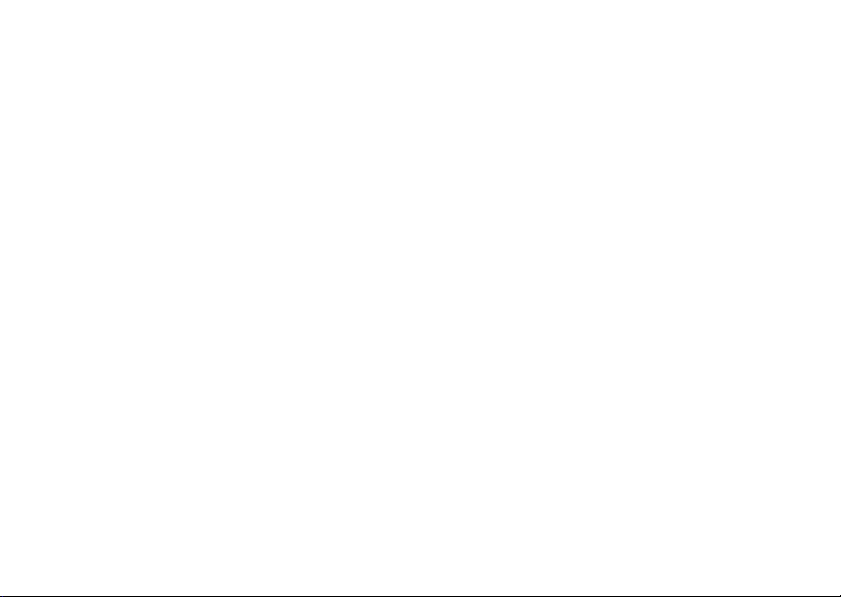
Inhoudsopgave
Inhoudsopgave
Aan de slag . . . . . . . . . . . . . . . . . . . . . 4
De telefoon in elkaar zetten, SIM-kaart, batterij,
nummer kiezen.
De functies van de telefoon . . . . . . . . 8
Overzicht van de telefoon, de menu’s gebruiken, letters
invoeren, Mijn items.
Bellen . . . . . . . . . . . . . . . . . . . . . . . . . 18
Gesprekken, telefoonboek, spraakbesturing,
gespreksopties.
Berichten . . . . . . . . . . . . . . . . . . . . . . 39
SMS-berichten, MMS-berichten, e-mailberichten,
Messenger, woordenlijst berichten.
Afbeeldingen . . . . . . . . . . . . . . . . . . . 57
Camera, videorecorder, afbeeldingen, screensaver.
Entertainment . . . . . . . . . . . . . . . . . . 64
Media player, geluiden, thema’s, games.
This is the Internet version of the user's guide. © Print only for private use.
Sony Ericsson F500i Vodafone
Verbindingen . . . . . . . . . . . . . . . . . . . 69
Instellingen voor internet en e-mail, synchroniseren,
infrarood.
Meer functies . . . . . . . . . . . . . . . . . . . 75
Tijd en datum, wekker, kalender, taken,
SIM-kaartvergrendeling, enzovoort.
Problemen oplossen . . . . . . . . . . . . . 86
Waarom doet de telefoon niet wat ik wil?
Aanvullende informatie . . . . . . . . . . . 88
Sony Ericsson-website, veilig en efficiënt gebruik,
garantie, declaration of conformity.
Pictogrammen . . . . . . . . . . . . . . . . . . 96
Pictogrambeschrijvingen.
Index . . . . . . . . . . . . . . . . . . . . . . . . . 98
1
Page 2
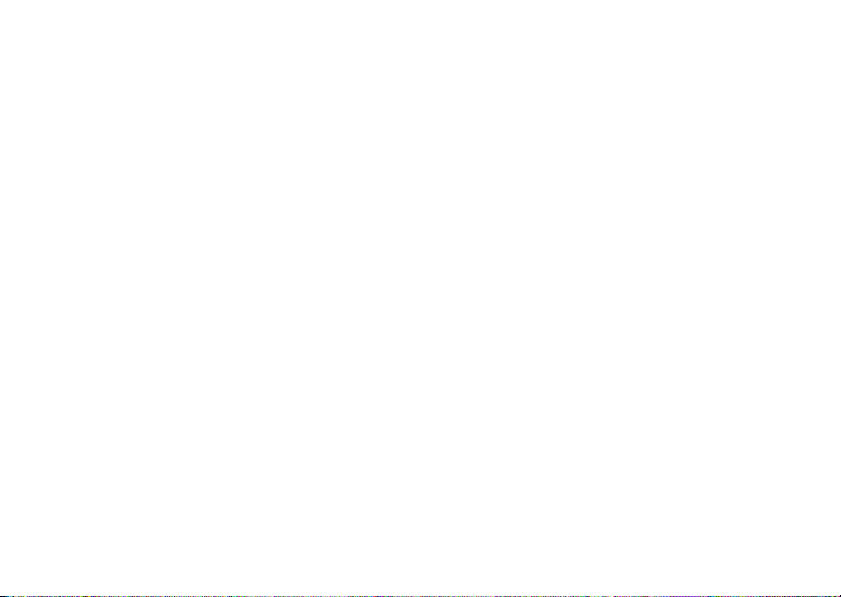
Sony Ericsson
GSM 900/1800/1900
Eerste editie (april 2004)
Deze handleiding is gepubliceerd door
Sony Ericsson Mobile Communications AB,
zonder enige garantie. Te allen tijde en zonder
voorafgaande waarschuwing kunnen
verbeteringen en wijzigingen door Sony Ericsson
Mobile Communications AB worden aangebracht
in deze handleiding op grond van typografische
fouten, onjuiste of achterhaalde gegevens of
verbeteringen aan programmatuur en/of
apparatuur. Dergelijke wijzigingen worden
natuurlijk verwerkt in nieuwe uitgaven van deze
handleiding.
Alle rechten voorbehouden.
©
Sony Ericsson Mobile Communications AB, 2004
Publicatienummer: NL/LZT 108 7020 R1A
Let op:
Enkele in deze handleiding beschreven services
worden niet door alle netwerken ondersteund.
Dit geldt ook voor het internationale
GSM-alarmnummer 112.
Neem contact op met uw netwerkexploitant of
serviceprovider als u twijfelt of u een bepaalde
service al dan niet kunt gebruiken.
Lees de hoofdstukken Richtlijnen voor veilig
en efficiënt gebruik en Beperkte garantie voordat
u de mobiele telefoon gaat gebruiken.
T9™ Text Input is een handelsmerk of
een gedeponeerd handelsmerk van Tegic
Communications.
T9™ Text Input heeft een licentie onder
een of meer van de volgende patenten:
U.S. Pat. Nos. 5,818,437, 5,953,541, 5,187,480,
5,945,928, and 6,011,554;
Canadian Pat. No. 1,331,057,
United Kingdom Pat. No. 2238414B;
Hongkong Standard Pat. No. HK0940329;
Republic of Singapore Pat. No. 51383;
Euro.Pat. No. 0 842 463(96927260.8) DE/DK,
FI, FR, IT, NL, PT, ES, SE, GB; en aanvullende,
hangende patenten wereldwijd.
Java en alle op Java gebaseerde handelsmerken
en logo’s zijn handelsmerken of gedeponeerde
handelsmerken van Sun Microsystems, Inc. in
de Verenigde Staten en in andere landen.
Licentieovereenkomst voor eindgebruikers voor
Sun™ Java™ J2ME™.
2
This is the Internet version of the user's guide. © Print only for private use.
Page 3
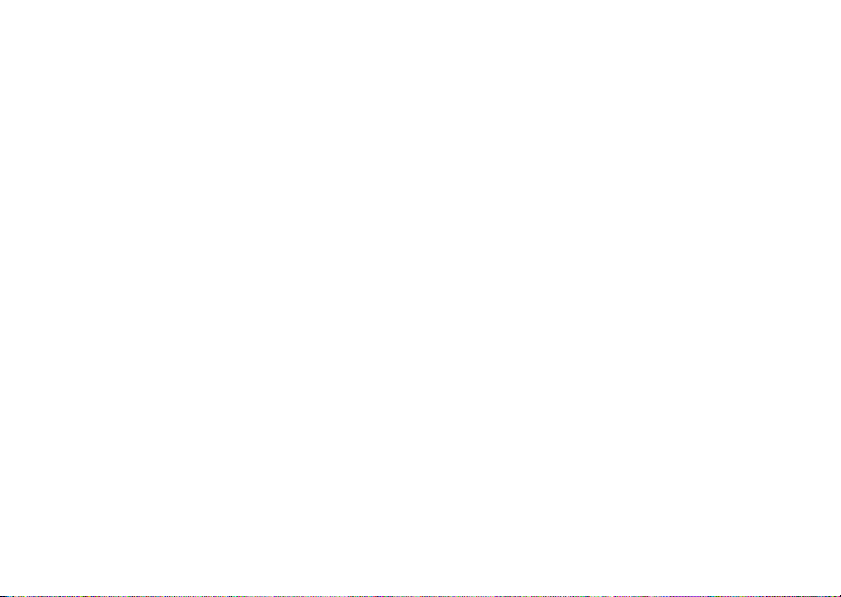
1 Beperkingen: de Software is vertrouwelijke,
auteursrechtelijk beschermde informatie van
Sun en de eigendom van alle kopieën berust
bij Sun en/of haar licentiegevers. De klant is
niet gerechtigd om de Software te wijzigen,
te decompileren, te ontleden, te decoderen,
te extraheren of anderszins aan reverseengineering te onderwerpen. De software mag
niet als geheel of gedeeltelijk worden verhuurd,
worden overgedragen of in onderlicentie
worden gegeven.
2 Exportvoorschriften: Software, inclusief
technische gegevens, valt onder de
Amerikaanse exportwetten, met inbegrip
van de U.S. Export Administration Act en
de daaraan verbonden bepalingen, en valt
mogelijk ook onder de export- of
importvoorschriften van andere landen. De
klant komt overeen om strikt te voldoen aan
dergelijke voorschriften en erkent de eigen
verantwoordelijkheid voor het verkrijgen van
vergunningen voor de export, wederuitvoer
of import van Software. Software mag niet
worden gedownload of anderszins worden
geëxporteerd of wederuitgevoerd (i) naar, of
naar een staatsburger of inwoner van, Cuba,
Irak, Iran, Noord-Korea, Libië, Soedan, Syrië
(met inachtneming van het feit dat deze
opsomming van tijd tot tijd kan worden herzien)
of naar enig ander land waartegen de
Verenigde Staten een handelsembargo heeft
ingesteld; of (ii) naar iemand op de lijst van
Specially Designated Nations van de U.S.
Treasury Department of in de Table of Denial
Orders van het U.S. Commerce Department.
3 Beperkte rechten: het gebruik, het kopiëren
en de openbaarmaking door de regering van
de Verenigde Staten is onderhevig aan de
beperkingen die worden uiteengezet in de
Rights in Technical Data and Computer
Software Clauses in DFARS 252.227-7013(c)
(1) (ii) en FAR 52.227-19(c) (2), voor zover
van toepassing.
Een deel van de software van dit product valt
onder het auteursrecht van © SyncML initiative
Ltd. (1999-2002). Alle rechten voorbehouden.
Andere product- en bedrijfsnamen in dit
document kunnen handelsmerken zijn van
de respectieve eigenaars.
Alle rechten die hierin niet uitdrukkelijk worden
verleend, zijn voorbehouden.
This is the Internet version of the user's guide. © Print only for private use.
3
Page 4
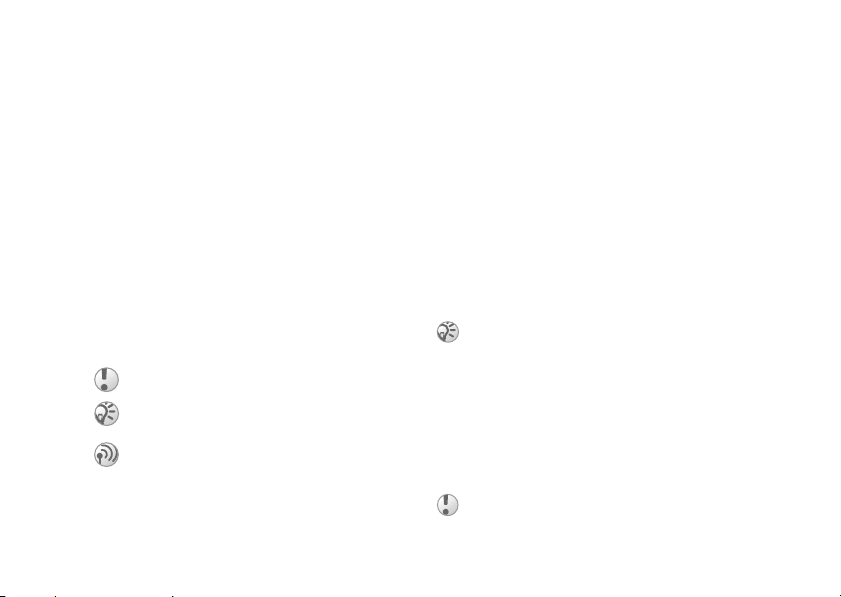
Aan de slag
Aan de slag
De telefoon in elkaar zetten, SIM-kaart, batterij,
nummer kiezen.
Meer informatie en downloadbestanden zijn
beschikbaar op www.SonyEricsson.com/support.
Instructiepictogrammen
In deze gebruikershandleiding worden de volgende
instructiepictogrammen gebruikt:
} Gebruik de selectietoetsen of
de navigatietoets om te bladeren
of te navigeren.
% 10 Werken met de menu’s.
Zie ook pagina ...
%
Belangrijk.
Opmerking.
Neem contact op met uw netwerkexploitant
voor meer informatie.
services.
4
This is the Internet version of the user's guide. © Print only for private use.
% 6 Beschikbare
Montage
U kunt de telefoon pas gebruiken, als u:
• de SIM-kaart in de telefoon hebt geplaatst;
• de batterij hebt aangesloten en opgeladen.
SIM-kaart
Als u zich aanmeldt als abonnee bij een
netwerkexploitant, ontvangt u een SIM-kaart
(SIM staat voor Subscriber Identity Module).
Deze SIM-kaart bevat een computerchip waarop,
onder andere, uw telefoonnummer, de diensten
die in uw abonnement zijn opgenomen en de
telefoonboekgegevens worden opgeslagen.
Als u een SIM-kaart in een andere telefoon hebt
gebruikt, moet u de gegevens opslaan op de SIM-kaart
voordat u deze uit de andere telefoon verwijdert.
Zo kunnen contacten bijvoorbeeld in het
telefoongeheugen zijn opgeslagen.
% 20 Telefoonboek.
SIM-kaart en batterijgegevens
Zet altijd de telefoon uit en koppel de batterijlader
los voordat u een SIM-kaart plaatst of verwijdert.
Het kan tot 30 minuten duren voordat het
batterijpictogram wordt weergegeven tijdens
het opladen.
Page 5
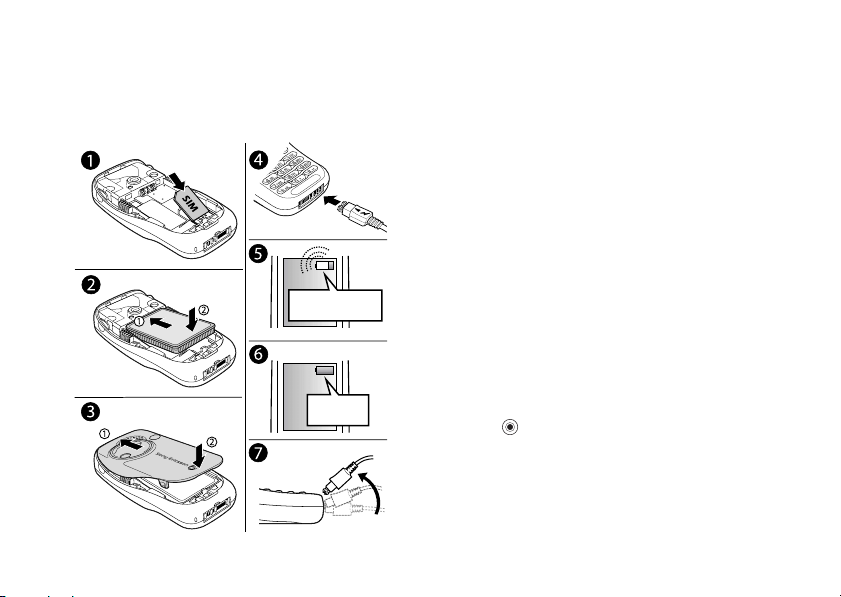
Aan de slag
De SIM-kaart plaatsen en de batterij
opladen
≈ 30 min.
≈ 4u.
This is the Internet version of the user's guide. © Print only for private use.
1 Plaats de SIM-kaart onder de zilverkleurige
houders.
2 Plaats de batterij aan de achterzijde van de
telefoon met de label omhoog en met de twee
connectors tegenover elkaar.
3 Plaats het achterste frontje zoals wordt
aangegeven in de afbeelding. Druk het frontje
op zijn plaats.
4 Sluit de oplader op de telefoon aan bij het
pijlsymbool. Het pijlsymbool op de stekker
van de oplader moet naar boven wijzen.
5 Het kan tot 30 minuten duren voordat het
batterijpictogram wordt weergegeven op
het scherm.
6 Wacht ongeveer 4 uur of tot het
batterijpictogram aangeeft dat de batterij
volledig is opgeladen. Als het
batterijpictogram hierna nog niet wordt
weergegeven, drukt u op een toets of
op om het scherm te activeren.
7 Verwijder de oplader door de stekker omhoog
te kantelen.
5
Page 6
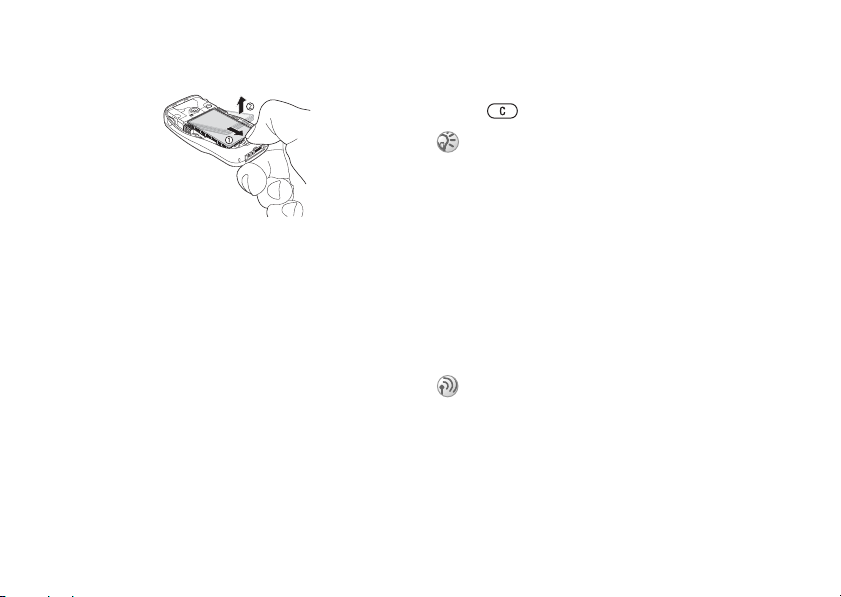
Aan de slag
De batterij verwijderen
1 Verwijder het batterijklepje. Trek de
ontgrendelingspal van de batterij met uw duim
naar u toe tot de batterij los ligt.
2 Verwijder de batterij.
PIN (Personal Identity Number)
U hebt mogelijk een pincode (PIN) nodig om de
services in uw telefoon te activeren. U ontvangt de
pincode van uw netwerkoperator. Als u de pincode
invoert, wordt elk cijfer weergegeven als een
sterretje (*), tenzij uw pincode met dezelfde cijfers
begint als een alarmnummer, bijvoorbeeld 112.
De reden hiervoor is dat u een alarmnummer kunt
zien en kiezen zonder een pincode op te geven.
% 20 Alarmnummers.
6
This is the Internet version of the user's guide. © Print only for private use.
Als u tijdens het invoeren van uw pincode een
vergissing maakt, verwijdert u het teken door
op te drukken.
Als u drie keer achter elkaar de verkeerde PIN-code
invoert, wordt de SIM-kaart geblokkeerd en wordt
het bericht ‘PIN geblokkrd’ weergegeven. U heft
de blokkering op door uw PUK-code
(Personal Unblocking Key) in te voeren.
% 81 SIM-kaartblokkering.
Beschikbare services
Bepaalde diensten en functies die in deze
gebruikershandleiding worden besproken, zijn
afhankelijk van het netwerk of abonnement dat u
gebruikt. Hierdoor zijn mogelijk niet alle menu’s
in uw telefoon beschikbaar.
Dit symbool geeft aan dat een service of functie
afhankelijk is van het gebruikte netwerk of
abonnement.
Raadpleeg uw netwerkoperator voor meer
informatie over uw abonnement.
Page 7
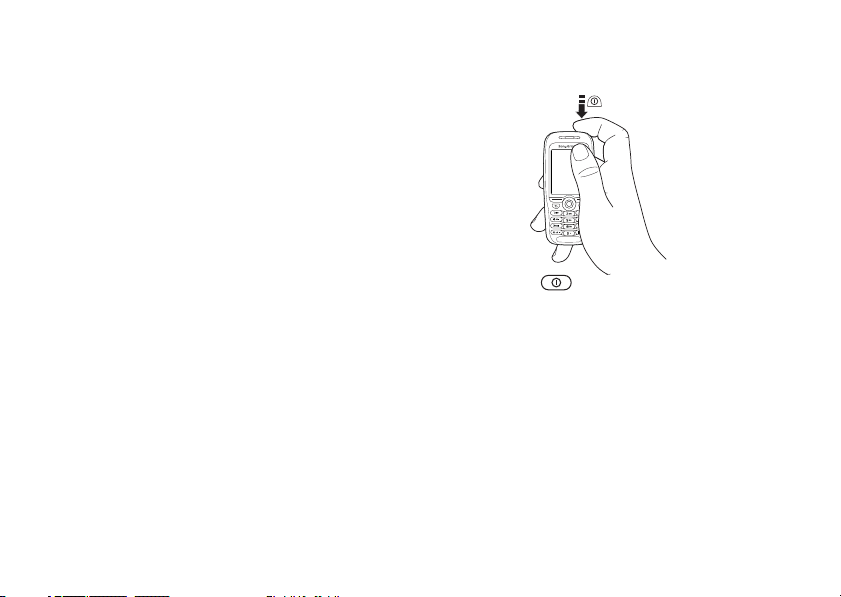
Aan de slag
De telefoon aanzetten
en gesprekken voeren
Zorg dat de telefoon is opgeladen voordat u deze
aanzet. Wanneer u de telefoon hebt aangezet, kunt
u deze met de Setup wizard snel en gemakkelijk
voorbereiden voor gebruik.
Setup wizard
Met de Setup wizard kunt u aan de slag met de
basisinstellingen van de telefoon. De wizard geeft
u ook tips over het gebruik van de toetsen. U kunt
de wizard ook op elk gewenst moment starten
vanuit het menusysteem.
De Setup wizard starten vanuit
het menusysteem
1 } Instellingen } het tabblad Algemeen
} Setup wizard.
2 Selecteer de taal voor de telefoon.
3 Volg de instructies op het scherm om de setup
te voltooien.
This is the Internet version of the user's guide. © Print only for private use.
De telefoon aanzetten
1 Druk op en houd deze toets ingedrukt.
2 Voer de PIN-code van uw SIM-kaart in als
u een dergelijke code hebt.
3 De eerste keer dat u de telefoon aanzet,
selecteert u de taal waarin de menu’s op
de telefoon worden weergegeven.
4 } Ja als u hulp wilt van de Setup wizard
om aan de slag te gaan, en volg de instructies
op het scherm.
Bellen en gesprekken ontvangen
• Voer het netnummer en het telefoonnummer
in } Bellen om het gesprek tot stand te brengen.
} Beëindig om het gesprek te beëindigen.
• Wanneer de telefoon overgaat } Ja.
7
Page 8
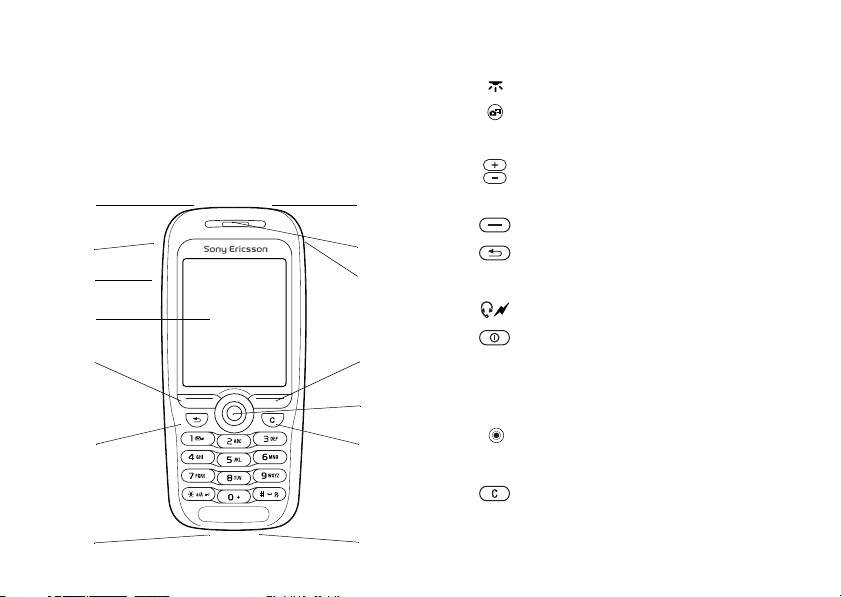
De functies van de telefoon
De functies van
de telefoon
Overzicht van de telefoon, de menu’s gebruiken,
letters invoeren, Mijn items.
Overzicht van de telefoon
1
2
3
4
5
6
7
8
This is the Internet version of the user's guide. © Print only for private use.
1
2
3
8
9
10
11
12
13
14
4
5, 11
6
7
8
9
10
12
13
14
Infraroodpoort.
Houd deze toets ingedrukt om de
camerafunctie en de videorecorder
te activeren.
Volumeknoppen.
Scherm.
Selectietoetsen.
Druk eenmaal op deze toets om één niveau
terug te gaan in een menu. Houd deze toets
ingedrukt om terug te gaan naar stand-by.
Stereoheadset en connector van de oplader.
Houd deze toets ingedrukt om de telefoon
aan of uit te zetten.
Speaker.
Vodafone live!-toets.
Navigatietoets. Druk op deze toets om
het menu op het bureaublad te openen.
Door menu’s, lijsten en teksten bladeren.
Snelmenu om profiel te selecteren
en infrarood in te schakelen.
Microfoon.
Page 9
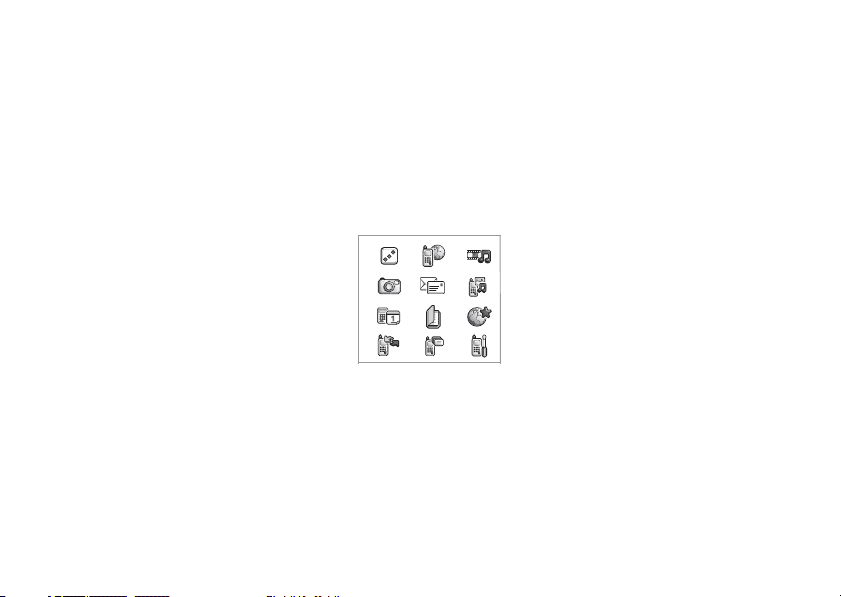
Overzicht, menu
De functies van de telefoon
1. Games 2. Vodafone live!
7. Agenda 8. Telefoonboek 9. Favorieten*
On line services
Kalender
Taken
Notities
Geluid opnemen
Applicaties
Wekkersignaal
Timer
Stopwatch
MusicDJ™
Rekenmachine
Codememo
10. Verbindingen 11. Gesprek 12. Instellingen
On line services
IR activeren
Synchronisatie
Mobiele netwerk en
Datacomm.
Internetinstell.
Streamingopties
Java™-instellingen
Accessoi res
*Met dit menu kunt u direct naar de webpagina's van de gewenste Vodafone live!-service gaan, zonder dat u eerst door de portal
hoeft te navigeren. Dit menu is off line, dus er wordt pas verbinding met internet gemaakt als u op een van de koppelingen klikt.
This is the Internet version of the user's guide. © Print only for private use.
(Selecteren om
verbinding te maken
met Vodafone live!)
Contacten
Opties
Nieuw contact
3. Media player 4. Camera 5. Berichten
1 2 3
4 5 6
7 8 9
10 11 12
Algemeen
Profielen
Tijd en datum
Taal
Spraakbesturing
Telefoonstatus
Snelkoppelingen
Blokkeringen
Setup wiza rd
Fabrieksinstell.
Geluiden &
signalen
Belvolume
Ringtone
MusicDJ™
Stil
Trilalarm
Berichtsignaal
Toetsgeluid
Nieuw
Postvak IN
Concepten
Postvak UIT
Verz. berichten
Opgesl.berichten
Sjablonen
E-mail
Messenger**
MMS Album
Voicemail belle n
Instellingen
** Deze service is niet in alle
landen beschikbaar.
Display
Achtergrond
Thema's
Opstartscherm
Screensaver
Verlichting
6. Mijn items
Afbeeldingen
Geluiden
Video's
Thema's
Games
Applicaties
Overig
Gesprekken
Gespr. omle iden
Beheer
Tijd & kosten
Gegevens beller
Handsfree
9
Page 10
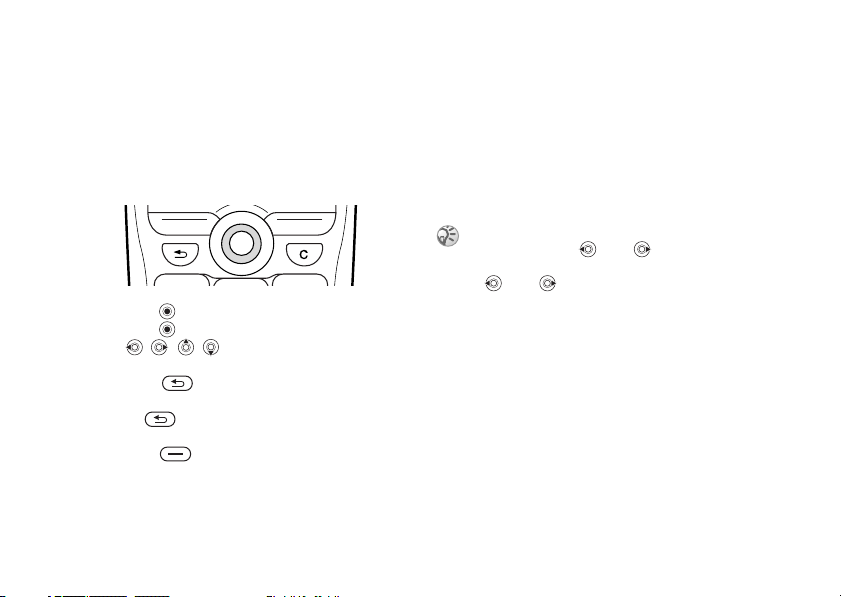
De functies van de telefoon
Werken met de menu’s
De hoofdmenu’s worden als pictogrammen
weergegeven op het bureaublad. Sommige
submenu’s bevatten tabbladen die op het scherm
worden weergegeven. Ga naar een tabblad met
de navigatietoets en selecteer een optie.
• Druk op om naar het bureaublad te gaan.
Druk op om gemarkeerde items te selecteren.
Ga , , , door de menu’s en de
tabbladen.
• Druk op om één niveau terug te gaan in
een menu.
Houd ingedrukt om terug te gaan naar
stand-by.
• Druk op om de opties te selecteren die
direct boven deze toetsen op het scherm worden
weergegeven.
10
This is the Internet version of the user's guide. © Print only for private use.
Taal van de telefoon
Bij de meeste SIM-kaarten wordt de menutaal
automatisch ingesteld op de taal van het land
waarin u de SIM-kaart hebt gekocht. Als dit niet
het geval is, is de vooraf gedefinieerde taal Engels.
Als u de Setup wizard gebruikt om aan de slag te
gaan met de telefoon, wordt u gevraagd de taal
voor de telefoon te selecteren.
U kunt altijd Automatisch kiezen door in de
stand-bymodus op 8888 te drukken.
U kunt altijd Engels kiezen door in stand-bymodus
op 0000 te drukken.
De taal van de telefoon wijzigen
1 } Instellingen } het tabblad Algemeen } Taal
} Telefoontaal.
2 Selecteer een taal.
% 7 Setup wizard.
Help-teksten
U vindt meer informatie, uitleg of tips over
geselecteerde voorzieningen, menu’s of functies
in de telefoon.
Help-tekst opvragen
Ga naar het menu-item } Info.
Page 11
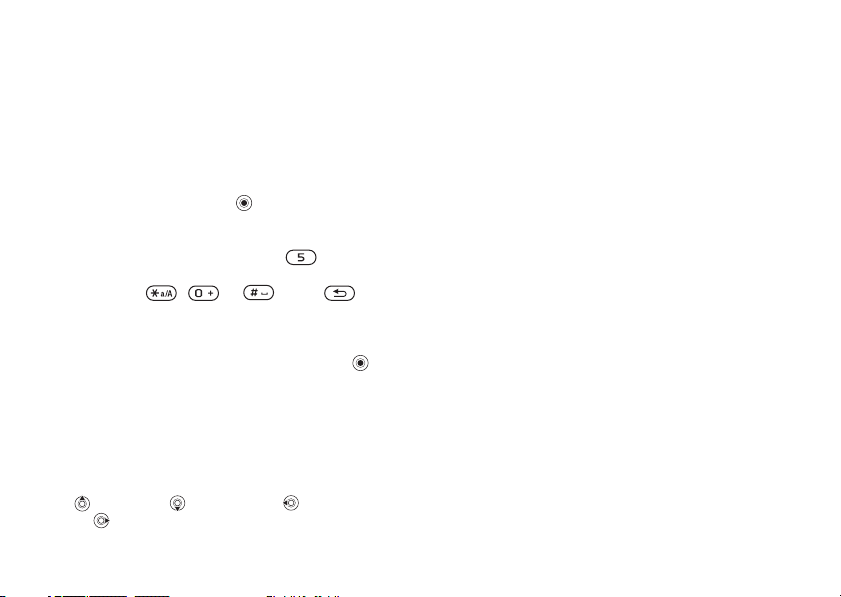
De functies van de telefoon
Snelkoppelingen
U kunt menu’s sneller doorlopen door
snelkoppelingen te gebruiken. U kunt bestaande
snelkoppelingen gebruiken of zelf snelkoppelingen
maken vanuit de stand-bymodus.
Snelkoppelingen gebruiken
Open de menu’s door op te drukken en geef
vervolgens het nummer op van het menu dat u wilt
gebruiken. Als u bijvoorbeeld naar het vijfde
menu-item wilt gaan, drukt u op . Als u naar
het tiende, elfde of twaalfde menu-item wilt gaan,
drukt u op , of . Houd
ingedrukt om terug te gaan naar de stand-bymodus.
Stand-bysnelkoppelingen maken
U kunt zelf snelkoppelingen maken en met
rechtstreeks naar de gewenste functie gaan.
Vooraf gedefinieerde
stand-bysnelkoppelingen
In uw Vodafone live!-telefoon zijn de volgende
snelkoppelingen in de stand-bymodus al
gedefinieerd:
Favorieten, Telefoonboek, Nieuw bericht
en Kalender.
This is the Internet version of the user's guide. © Print only for private use.
Stand-bysnelkoppelingen bewerken
1 } Instellingen } het tabblad Algemeen
} Snelkoppelingen en selecteer de snelkoppeling
die u wilt bewerken } Bewerken.
2 Blader naar de functie waarvoor u een nieuwe
snelkoppeling wilt maken } Snelkopp.
Meer opties
} Meer om een lijst met opties te openen.
De lijst met opties kan verschillende alternatieven
bevatten, afhankelijk van waar u zich bevindt in
de menu’s.
Letters invoeren
U kunt op twee manieren letters invoeren om
bijvoorbeeld een bericht te schrijven of een naam
toe te voegen aan het telefoonboek:
• multitoetsmethode voor tekstinvoer.
U drukt elke toets zo vaak in als nodig is
om de gewenste letter weer te geven.
• T9™-tekstinvoer.
De T9™-invoermethode gebruikt een in de telefoon
ingebouwd woordenboek. Dit woordenboek
herkent het meestgebruikte woord voor iedere
reeks toetsaanslagen. Op die manier hoeft u een
toets slechts één keer in te drukken, zelfs als de
gewenste letter niet de eerste letter onder die toets is.
11
Page 12
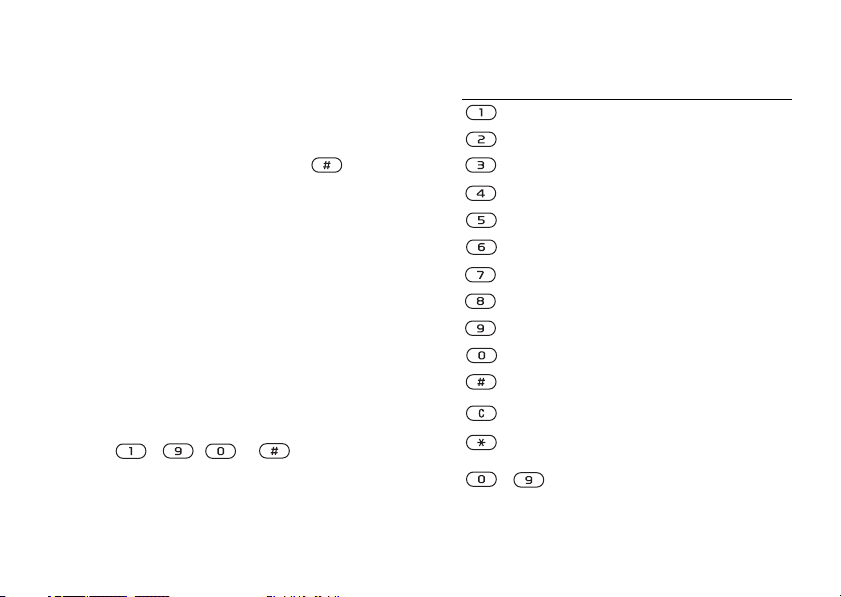
De functies van de telefoon
Schrijftalen
Voordat u begint letters in te voeren, moet u de
talen selecteren die u bij het opstellen van teksten
wilt gebruiken.
U kunt tijdens het schrijven overschakelen naar
een andere geselecteerde taal door ingedrukt
te houden.
Een schrijftaal selecteren
1 } Instellingen } het tabblad Algemeen } Taal
} Invoertaal.
2 Ga naar elke taal die u wilt gebruiken
en markeer deze. Druk op } OK om het menu
af te sluiten.
Letters invoeren met de
multitoetsmethode voor tekstinvoer
1 Als u tekst wilt invoeren, moet u in een functie
zijn waar tekstinvoer mogelijk is, bijvoorbeeld
} Berichten } Nieuw } SMS.
2 Druk herhaaldelijk op de desbetreffende toets,
- , of , totdat het
gewenste teken op het scherm wordt
weergegeven.
12
This is the Internet version of the user's guide. © Print only for private use.
Toets voor...
. , - ? !’ @ : ; / ( )1
A B C Å Ä Æ à Ç 2 Γ
D E F è É 3
G H I ì 4
J K L 5 Λ
M N O Ñ Ö Ø ò 6
P Q R S ß 7 Π Σ
T U V Ü ù 8
W X Y Z 9
Θ Ξ Ψ Ω
+ 0
spatie ↵ ¶
het verwijderen van letters en cijfers
schakelen tussen hoofdletters
en kleine letters
-
het invoeren van getallen
(ingedrukt houden)
∆ Φ
Page 13
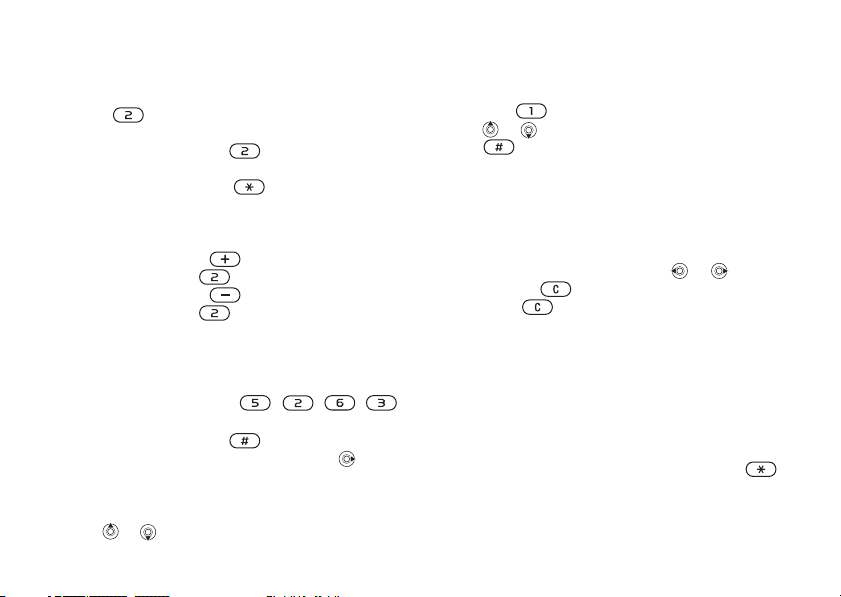
De functies van de telefoon
Voorbeeld:
• als u een ‘A’ wilt invoeren, drukt u één keer
op ;
• als u een ‘B’ wilt invoeren, drukt u twee keer
snel achter elkaar op ;
• als u tussen hoofdletters en kleine letters wilt
schakelen, drukt u op en vervolgens op
de letter;
• u kunt de volumeknoppen gebruiken om snel
bepaalde letters in te voeren. Als u een ‘B’ wilt
invoeren, houdt u ingedrukt en drukt
u vervolgens op . Als u een ‘C’ wilt
invoeren, houdt u ingedrukt en drukt
u vervolgens op .
Letters invoeren met T9-tekstinvoer
1 } Berichten } Nieuw } SMS.
2 Als u bijvoorbeeld het woord ‘Jane’ wilt
schrijven, drukt u op , , , .
3 Als het weergegeven woord het woord is dat u
bedoelt, drukt u op om het te accepteren
en een spatie toe te voegen. Druk op om
een woord te accepteren zonder een spatie toe
te voegen. Als het weergegeven woord niet het
woord is dat u bedoelt, drukt u herhaaldelijk op
of om alternatieve woorden weer te geven.
This is the Internet version of the user's guide. © Print only for private use.
4 Schrijf de rest van uw bericht. Als u een punt
of een ander leesteken wilt invoeren, drukt
u op en vervolgens herhaaldelijk op
of . Accepteer een leesteken door op
te drukken.
Woorden toevoegen aan
het T9-woordenboek
1 Tijdens het invoeren van letters } Meer
} Woord bewerken.
2 Bewerk het woord met multitoetsinvoer.
Navigeer door de tekens met en .
Druk op om een teken te verwijderen.
Houd ingedrukt om het hele woord
te verwijderen.
3 Als u het woord hebt bewerkt } Invoegen.
Het woord wordt toegevoegd aan het
T9-woordenboek. De volgende keer dat u dit
woord invoert met T9, wordt het weergegeven
als een van de alternatieve woorden.
Een andere invoermethode selecteren
Houd voor of tijdens het invoeren van letters
ingedrukt om een andere invoermethode te selecteren.
13
Page 14
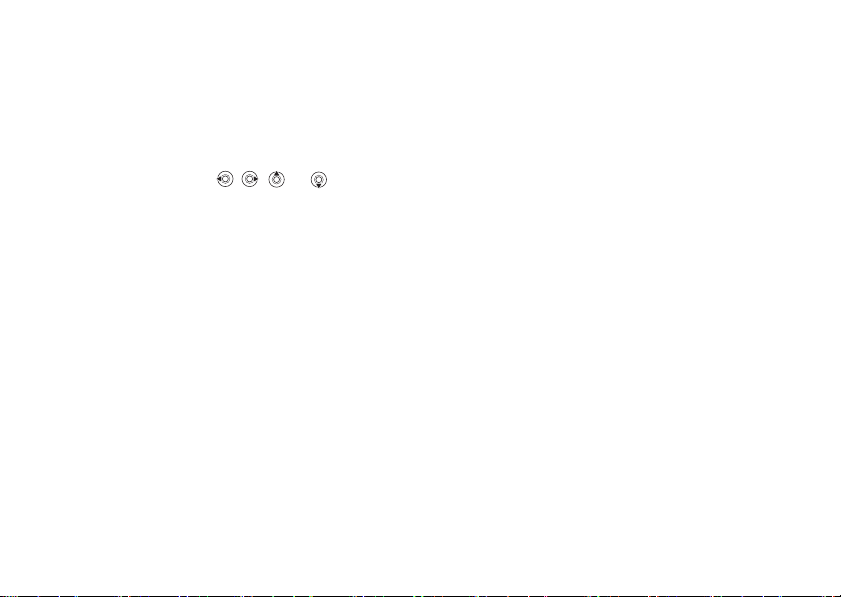
De functies van de telefoon
Opties bij het invoeren van letters
} Meer om een lijst met opties weer te geven.
De lijst kan sommige of alle van de volgende opties
bevatten:
• Symbool toev. - symbolen en leestekens zoals
? en , worden weergegeven. Schakel tussen
de symbolen met , , en .
• Item toevoegen - afbeeldingen, melodieën
en geluiden;
• Woord bewerken - uitsluitend voor
T9-tekstinvoer. Bewerk het voorgestelde woord
met de multitoetsmethode voor tekstinvoer;
• Tekstindeling - stijl, grootte en uitlijning
bewerken;
• Invoertaal - een lijst met beschikbare talen
weergeven;
• Invoermethode - een lijst met invoermethoden
voor de huidige voertaal weergeven;
• Woordenbk. (T9) - T9 aan- of uitzetten;
• Alternatieven - aangeven of al dan niet suggesties
moeten worden weergegeven als u een woord
schrijft;
• Mijn woorden - de woorden beheren die u aan
het woordenboek hebt toegevoegd;
• Nationale tekens - taalspecifieke tekens
uitschakelen om ruimte te besparen. Deze optie
wordt slechts voor bepaalde invoertalen
weergegeven.
14
This is the Internet version of the user's guide. © Print only for private use.
Mijn items
Afbeeldingen, video’s, geluiden, thema’s en
spellen worden als bestand opgeslagen in mappen.
Alle bestanden die niet door de telefoon worden
herkend, worden opgeslagen in de map Overig. De
telefoon bevat verschillende vooraf gedefinieerde
mappen. U kunt in de vooraf gedefinieerde mappen
zelf submappen maken waarin u opgeslagen
bestanden kunt plaatsen.
U kunt verschillende bestanden tegelijk
verwijderen, verzenden of naar een map te
verplaatsen.
Bestanden verplaatsen naar een map
1 } Mijn items en selecteer een map.
2 Blader naar een bestand, bijvoorbeeld naar
een afbeelding die u wilt verplaatsen } Meer
} Bestandsbeheer } Naar map.
3 Selecteer de map waarnaar u het bestand wilt
verplaatsen of selecteer Nieuwe map en geef
de map een naam } OK.
Een submap maken
1 } Mijn items en selecteer een map.
2 } Meer } Bestandsbeheer } Nieuwe map
en voer de naam voor de map in.
3 } OK om de map op te slaan.
Page 15
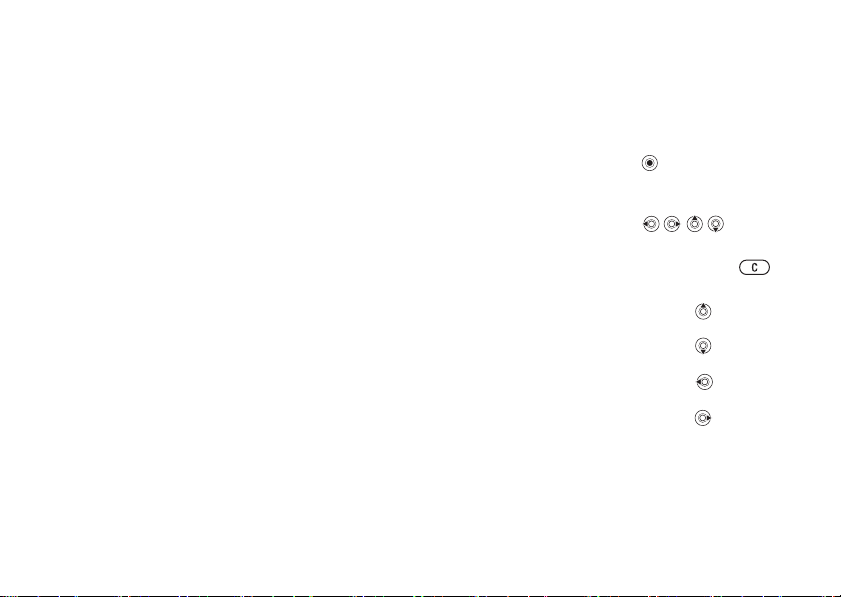
De functies van de telefoon
Meerdere bestanden selecteren
1 } Mijn items en selecteer een bestand } Meer
} Selecteer diverse.
2 Ga naar en selecteer meer bestanden door
op Selecteer of Deselect. te drukken.
Bestandsgegevens
Op bestanden die u downloadt of ontvangt
via de infraroodpoort, SMS of MMS, kunnen
auteursrechten rusten. Als er auteursrechten rusten
op een bestand, kunt u het bestand mogelijk niet
kopiëren of verzenden. U kunt ook informatie
weergeven voor het bestand.
This is the Internet version of the user's guide. © Print only for private use.
Sneltoetsen
Hierna worden handige toetscombinaties beschreven.
Navigeren door menu’s
Het hoofdmenu openen
en menuopties
selecteren
Navigeren in menu’s
en lijsten
Een item verwijderen houd in lijsten
Vanuit stand-by
direct naar vooraf
gedefinieerde
functies gaan
Een lijst met opties
openen
ingedrukt
druk op voor
Favorieten
druk op voor
Telefoonboek
druk op voor
Nieuw
druk op voor
Kalender
} Meer
15
Page 16
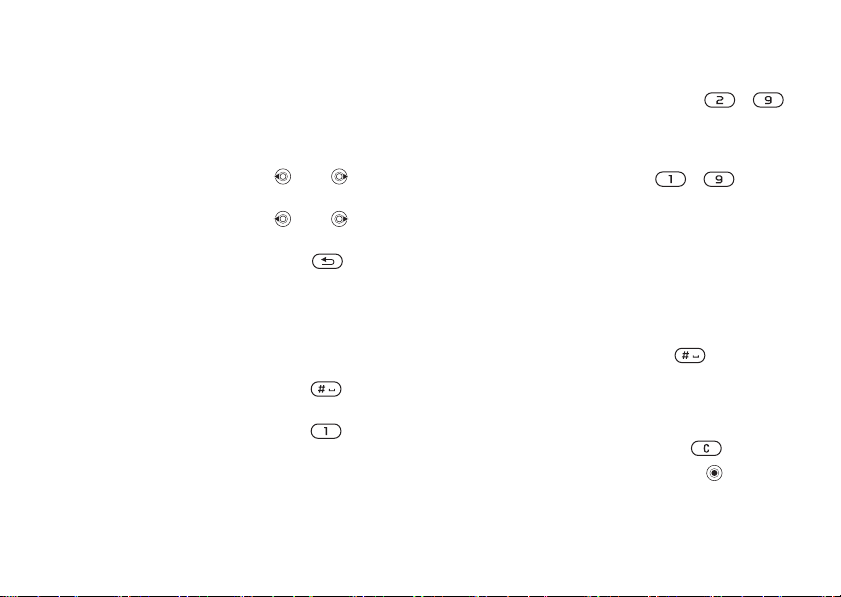
De functies van de telefoon
Het menu Status openen
om datum, profiel,
druk eenmaal op
een volumeknop
beschikbaar geheugen
en modelnaam weer
te geven
De taal wijzigen in
8888
Automatisch
De taal wijzigen in
0000
Engels
Teruggaan naar stand-by houd ingedrukt
Gesprekken voeren en ontvangen
Een alarmnummer
bellen
voer het
internationale
alarmnummer in
} Bellen
De telefoon op Stil
houd ingedrukt
instellen
Uw voicemail bellen houd ingedrukt
Gesprekkenlijst openen } Gesprek
Kiezen met uw stem
(voice dial)
houd een
volumeknop
ingedrukt of zeg
het toverwoord
16
This is the Internet version of the user's guide. © Print only for private use.
Naar een contact gaan
wiens naam met een
bepaalde letter begint
houd een van de
toetsen -
ingedrukt
Snelkiezen druk op één van
de cijfertoetsen
- en
op } Bellen
Een gesprek weigeren druk tweemaal snel
achter elkaar op een
volumeknop als u een
gesprek ontvangt of
} Nee
De ringtone uitzetten als
u een gesprek ontvangt
druk eenmaal op een
volumeknop of druk
op
Een gesprek in de
} In wacht
wachtstand zetten
Een gesprek ophalen } Ophalen
De microfoon uitzetten houd ingedrukt
Een lijst met opties
druk op
openen
Page 17

De functies van de telefoon
Letters invoeren
Tussen hoofdletters en
kleine letters schakelen
Cijfers en letters
verwijderen
Tussen multitoetsinvoer
en T9-tekstinvoer
schakelen
Schakelen tussen
invoertalen
Cijfers invoeren houd een van de
Het plusteken +
invoeren
Een p (pauze) invoeren houd ingedrukt
This is the Internet version of the user's guide. © Print only for private use.
druk op
en vervolgens
op de letter
druk op
houd ingedrukt
houd ingedrukt
nummertoetsen
ingedrukt
houd ingedrukt
wanneer u getallen
invoert of codes
opslaat
Multitoetsmethode voor tekstinvoer
gebruiken
Naar de tweede letter of
het tweede teken op een
toets gaan
Naar de derde letter of
het derde teken op een
toets gaan
Een spatie invoeren druk op
T9-tekstinvoer gebruiken
Alternatieve woorden
weergeven
Een woord accepteren
en een spatie toevoegen
Een punt invoeren druk op
Alternatieve leestekens
weergeven
houd ingedrukt
en druk op een van de
nummertoetsen
houd ingedrukt
en druk op een van de
nummertoetsen
of
druk op
druk op
en vervolgens
herhaaldelijk
op of
17
Page 18
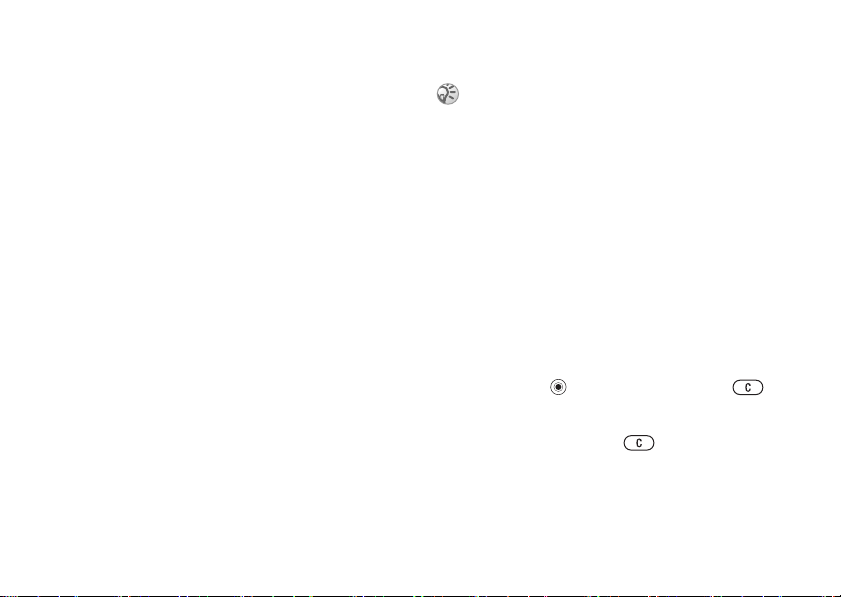
Bellen
Bellen
Gesprekken, telefoonboek, spraakbesturing,
gespreksopties.
Bellen
U kunt pas bellen en gesprekken ontvangen
wanneer u de telefoon hebt aangezet en u zich
binnen bereik van een netwerk bevindt
% 7 De telefoon aanzetten en gesprekken voeren.
Netwerken
Wanneer u de telefoon aanzet, wordt automatisch
uw eigen netwerk geselecteerd als dit binnen bereik
is. Als dit niet binnen bereik is, kunt u een ander
netwerk gebruiken, op voorwaarde dat voor dit
gastgebruik een overeenkomst is gesloten tussen
uw eigen netwerk en het andere netwerk. Deze
service wordt ook wel roamen genoemd.
U kunt het netwerk selecteren dat u wilt
gebruiken of u kunt een netwerk toevoegen uit
de lijst met voorkeurnetwerken. U kunt ook de
volgorde wijzigen waarin netwerken worden
geselecteerd wanneer automatisch naar netwerken
wordt gezocht. Voor al dergelijke opties
} Verbindingen } Mobiele netwerken.
18
This is the Internet version of the user's guide. © Print only for private use.
U kunt nummers uit de gesprekkenlijst en het
telefoonboek kiezen,
% 25 Gesprekkenlijst en
% 20 Telefoonboek. U kunt ook gesprekken tot stand
brengen met uw stem,
Bellen
1 Voer het netnummer en het telefoonnummer in.
2 } Bellen om het gesprek tot stand te brengen.
3 } Beëindig om het gesprek te beëindigen.
Het volume van de speaker
aanpassen
Gebruik de volumeknoppen aan de zijkant van
de telefoon om het volume van de speaker tijdens
een gesprek te verhogen of verlagen.
De microfoon uitzetten
1 Druk op } Microfoon UIT of houd
ingedrukt tot het pictogram voor een
uitgeschakelde microfoon wordt weergegeven.
2 } Mic. AAN of houd opnieuw ingedrukt
om het gesprek te hervatten.
% 26 Spraakbesturing.
Page 19
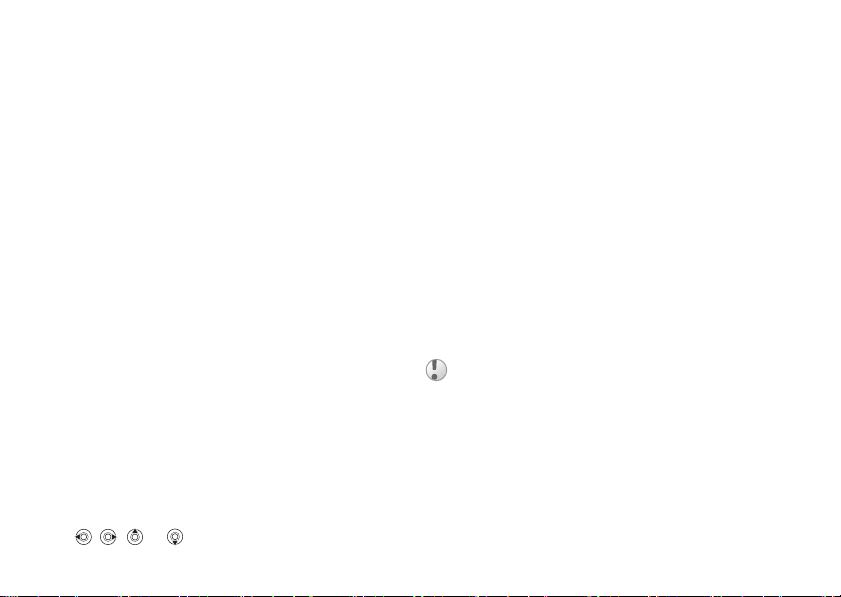
Bellen
Inkomende gesprekken
Als u een gesprek ontvangt, gaat de telefoon over
en wordt Aannemen? weergegeven.
Als in uw abonnement nummerweergave is
inbegrepen en het nummer van de beller wordt
herkend, wordt het nummer weergegeven.
Als het nummer in het telefoonboek is
opgeslagen, worden de naam, het nummer en de
afbeelding (indien toegewezen) weergegeven.
Als het een geheim nummer betreft, wordt Privé-nr.
weergegeven.
Een gesprek aannemen
} Ja.
Een gesprek weigeren
} Nee of druk tweemaal snel achter elkaar
op een volumeknop.
Gemiste gesprekken
Als u een gesprek hebt gemist, ziet u
Gemiste oproepen: in de stand-bymodus. Hier
wordt het aantal gemiste gesprekken aangegeven.
} Ja om de gemiste gesprekken in de gesprekkenlijst
te bekijken. Als u de gemiste gesprekken later wilt
bekijken } Nee. Ga van tabblad naar tabblad met
, , en .
This is the Internet version of the user's guide. © Print only for private use.
Gemiste gesprekken controleren
1 In stand-by } Gesprek en ga naar het tabblad
met gemiste gesprekken.
2 Als u een nummer uit de lijst wilt bellen,
gaat u naar het nummer } Bellen.
Automatische
nummerherhaling
De telefoon kiest het nummer maximaal tien
keer opnieuw of totdat het volgende gebeurt:
• het gesprek wordt verbonden;
• u drukt op Annuleren;
• u ontvangt een gesprek;
Automatische nummerherhaling is niet beschikbaar
voor dataoproepen.
Houd de telefoon tijdens het wachten niet bij uw oor.
Wanneer het gesprek wordt verbonden, hoort u een
luid signaal.
Een nummer opnieuw kiezen
Als de verbinding van het gesprek is mislukt
en Opnieuw? wordt weergegeven } Ja.
19
Page 20
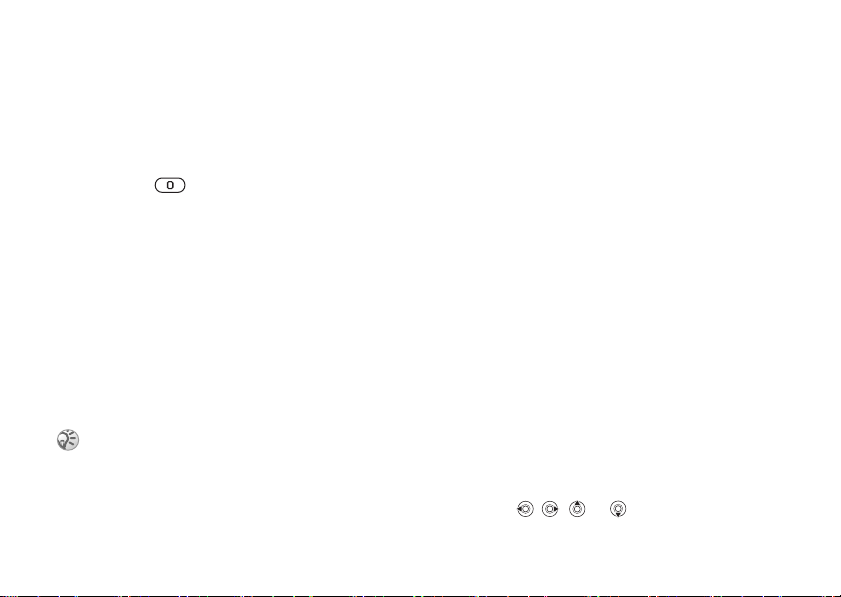
Bellen
Internationale gesprekken
Als u een internationaal nummer kiest, vervangt
het plusteken het internationale toegangsnummer
van het land van waaruit u belt.
Internationale nummers bellen
1 Houd ingedrukt tot een plusteken (+)
op het scherm verschijnt.
2 Voer het landnummer, het netnummer (zonder
voorafgaande nul) en het telefoonnummer in
} Bellen.
Alarmnummers
De internationale alarmnummers, bijvoorbeeld
112 en 911, worden door uw telefoon ondersteund.
Dit houdt in dat u vanuit elk land te allen tijde een
alarmnummer kunt bellen, met of zonder SIM-kaart
in het toestel, zolang u zich binnen bereik van een
GSM-netwerk bevindt.
In bepaalde landen kunnen ook andere alarmnummers
worden aangeboden. Uw netwerkexploitant heeft
daarom mogelijk extra lokale alarmnummers op
de SIM-kaart opgeslagen.
20
This is the Internet version of the user's guide. © Print only for private use.
Een alarmnummer bellen
Voer bijvoorbeeld 112 (het internationale
alarmnummer) in } Bellen.
Lokale alarmnummers bekijken
} Telefoonboek } Opties } Speciale nummers
} Alarmnummers.
Telefoonboek
U kunt uw telefoonboekgegevens opslaan in het
telefoongeheugen als contacten, of op de SIM-kaart
als namen en nummers. U kunt kiezen welk
telefoonboek (contacten of SIM-nummers)
standaard wordt weergegeven.
Voor handige informatie en instellingen in beide
telefoonboeken } Opties.
Contacten
U kunt maximaal 510 nummers opslaan in uw
contacten. U kunt ook afbeeldingen, ringtones
en persoonlijke informatie, zoals e-mailadres,
webadres en huisadres toevoegen aan de contacten.
De informatie die u toevoegt aan een contact
wordt opgenomen op een van de vijf tabbladen.
Ga met , , en van tabblad naar tabblad
en naar de informatievelden.
Page 21
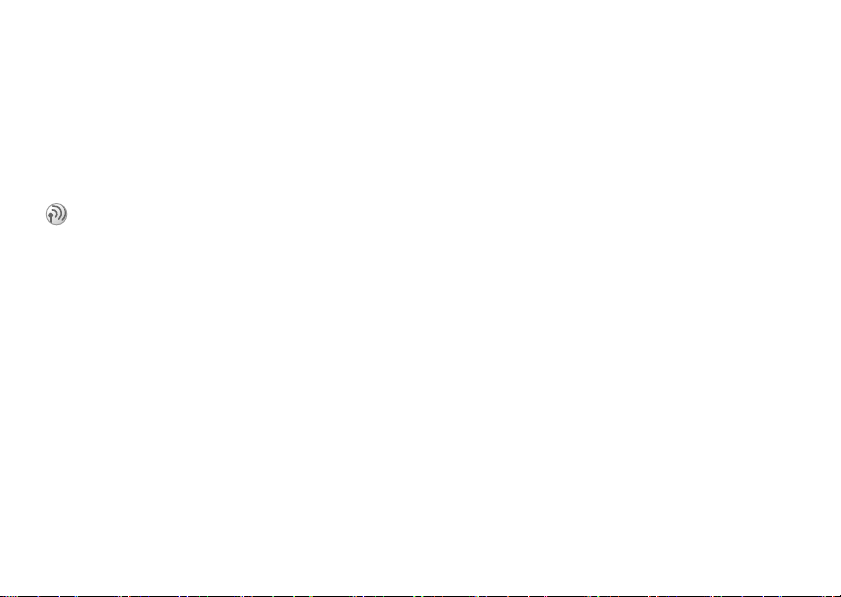
Bellen
SIM-nummers
Op de SIM-kaart kunt u vermeldingen opslaan als
een naam met één nummer. Het aantal vermeldingen
dat u kunt opslaan, is afhankelijk van hoeveel
geheugen beschikbaar is op de SIM-kaart.
Telefoonboek } Opties } Geavanceerd
} Geheugenstatus.
Neem contact op met uw netwerkoperator
of serviceprovider voor meer informatie.
Standaardtelefoonboek
Als u wilt dat altijd contacten worden
weergegeven, wordt in het telefoonboek alle
informatie weergegeven die is opgeslagen in
contacten. Als u wilt dat altijd SIM-nummers
worden weergegeven, worden in het telefoonboek
alleen namen en nummers weergegeven die zijn
opgeslagen op de SIM-kaart.
Contacten of SIM-nummers instellen
voor het telefoonboek
1 } Telefoonboek } Opties } Geavanceerd
} Mijn telefoonboek.
2 Selecteer Contacten of SIM-nummers.
This is the Internet version of the user's guide. © Print only for private use.
Een contact toevoegen
1 } Telefoonboek } Nieuw contact } Toev.
2 Voer de naam direct in of druk op Toev.
en voer de naam in } OK.
3 Voer het nummer direct in of druk op Toev.
en voer het nummer in } OK.
4 Selecteer een nummersoort.
5 Blader tussen de tabs en selecteer velden
waarin u meer informatie wilt opgeven.
Voor het invoeren van symbolen, bijvoorbeeld
@, } Symbolen en selecteer een symbool
} Invoegen.
6 Als u alle informatie hebt ingevoerd } Opslaan.
Een SIM-nummer toevoegen
Als uw standaardtelefoonboek SIM-nummers
bevat, volgt u dezelfde stappen als voor het
toevoegen van een contact. U kunt aan het
telefoonboek met SIM-nummers alleen naam
en nummer toevoegen.
Afbeeldingen en persoonlijke ringtones
U kunt een afbeelding en persoonlijke ringtone aan
een contact in het telefoonboek toevoegen. Wanneer
deze persoon belt, wordt de afbeelding weergegeven
(op voorwaarde dat uw abonnement
nummerweergave ondersteunt) en de ringtone
afgespeeld.
21
Page 22
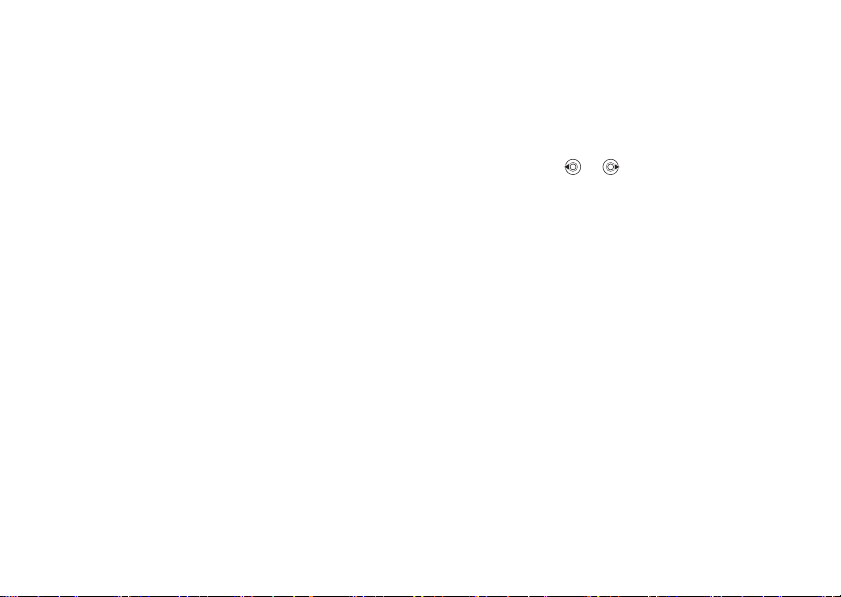
Bellen
Een afbeelding of persoonlijke
ringtone toevoegen aan een contact
1 } Telefoonboek en selecteer het contact
waaraan u een afbeelding of ringtone wilt
toevoegen } Meer } Contact bewerken.
2 Ga naar het relevante tabblad en selecteer
Afbeelding: of Ringtone: } Bewerken. Hiermee
gaat u naar Afbeeldingen of Geluiden in het
menu Mijn items.
3 Een afbeelding of geluid selecteren } Opslaan
om de afbeelding of het geluid op te slaan.
Bellen vanuit het telefoonboek
U kunt een van de nummers kiezen die u hebt
opgeslagen als contact, of een nummer op de
SIM-kaart.
Als contacten het standaardtelefoonboek is, kunt
u zowel vanuit contacten als vanaf de SIM-kaart
bellen.
Als SIM-nummers het standaardtelefoonboek is,
kunt u alleen de nummers op de SIM-kaart kiezen.
22
This is the Internet version of the user's guide. © Print only for private use.
Een contact bellen
1 } Telefoonboek. Ga naar het eerste contact
dat u wilt bellen of voer de eerste letter van
het contact in.
2 Als de naam van het contact is geselecteerd,
drukt u op of om een nummer te
selecteren } Bellen.
Een SIM-nummer bellen
1 } Telefoonboek. Als SIM-nummers het
standaardtelefoonboek is, selecteert u de naam
en het nummer die u wilt bellen in de lijst
} Bellen.
2 Als contacten het standaardtelefoonboek is
} Telefoonboek } Opties } SIM-nummers
en selecteer de naam en het nummer dat u wilt
bellen in de lijst } Bellen.
Vragen om op te slaan
Als u een gesprek beëindigt, kunt u gevraagd
worden een telefoonnummer of e-mailadres
toe te voegen aan uw contacten.
Vragen om op te slaan activeren
in contacten
} Telefoonboek } Opties } Geavanceerd
} Opslaan vragen } AAN.
Page 23
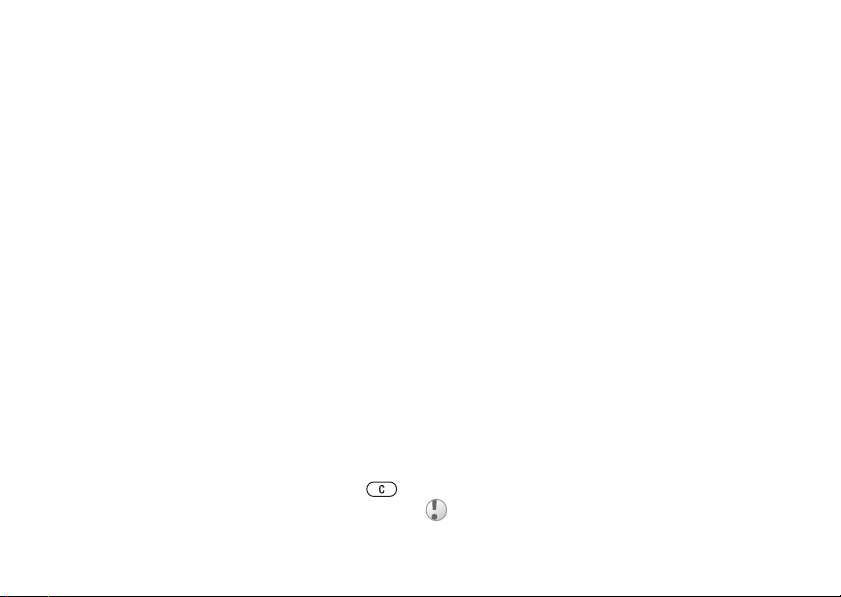
Bellen
Het telefoonboek bijwerken
U kunt heel eenvoudig informatie in het
telefoonboek bijwerken en bewerken.
Een contact bewerken
1 } Telefoonboek en selecteer een contact } Meer
} Contact bewerken.
2 Ga naar het relevante tabblad en bewerk
de gewenste gegevens } Opslaan.
SIM-nummers bewerken
1 Als SIM-nummers het standaardtelefoonboek
is } Telefoonboek en het nummer dat u wilt
bewerken. Als contacten het standaard-
telefoonboek is, } Telefoonboek } Opties
} SIM-nummers. Selecteer de naam en het
nummer dat u wilt bewerken.
2 } Meer } Bewerken en bewerk de naam
en het nummer.
Een contact of een SIM-nummer
verwijderen
} Telefoonboek en ga naar het contact of het
SIM-nummer dat u wilt verwijderen, druk op .
This is the Internet version of the user's guide. © Print only for private use.
Alle contacten verwijderen
1 } Telefoonboek } Opties } Geavanceerd
} Alle cont. verwijd.
2 } Ja en voer de code voor telefoonblokkering
in } OK. De standaardblokkeringscode is 0000.
Namen en nummers die op de SIM-kaart zijn
opgeslagen, worden niet verwijderd.
Standaarditems voor contacten
U kunt het standaarditem (telefoonnummer,
e-mailadres of webadres) instellen dat als eerste
wordt weergegeven voor elk contact.
Het standaarditem instellen voor
een contact
1 } Telefoonboek en ga naar een contact } Meer
} Standaard.
2 Selecteer het telefoonnummer, e-mailadres of
webadres dat u als standaarditem wilt instellen.
Contacten kopiëren
U kunt SIM-nummers van en naar uw contacten en
de SIM-kaart kopiëren. Kies of u alle SIM-nummers
of één SIM-nummer wilt kopiëren.
Als u alle contacten van de telefoon naar de SIM-kaart
kopieert, worden alle bestaande gegevens op de
SIM-kaart vervangen.
23
Page 24
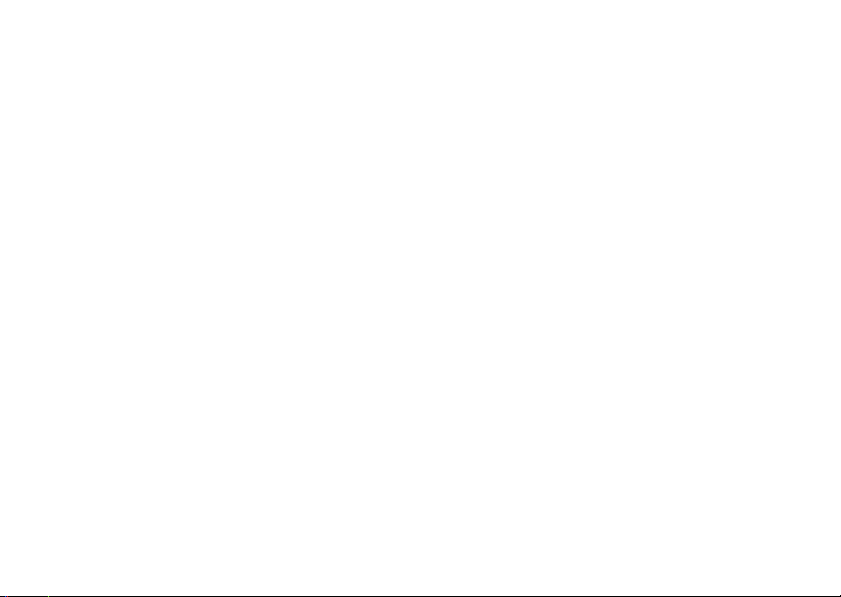
Bellen
U kunt de telefoon ook zo instellen dat
vermeldingen automatisch op de SIM-kaart worden
opgeslagen. Namen en nummers die u aan het
telefoonboek toevoegt of in het telefoonboek
bewerkt, worden dan tevens opgeslagen op de
SIM-kaart. Het aantal telefoonnummers dat u kunt
opslaan, is afhankelijk van het type SIM-kaart.
Namen en nummers naar
de SIM-kaart kopiëren
1 } Telefoonboek } Opties } Geavanceerd
} Kopiëren naar SIM.
2 Selecteer Alles kopiëren of Nummer kopiëren.
SIM-nummers kopiëren naar contacten
1 } Telefoonboek } Opties } Geavanceerd
} Kopiëren van SIM.
2 Selecteer Alles kopiëren of Nummer kopiëren.
Namen en telefoonnummers
automatisch op de SIM-kaart opslaan
1 } Telefoonboek } Opties } Geavanceerd
} Auto. opsl. op SIM.
2 Selecteer AAN.
24
This is the Internet version of the user's guide. © Print only for private use.
Contacten verzenden
U kunt contacten verzenden via de infraroodpoort
of in een SMS- of MMS-bericht.
Een contact verzenden
1 } Telefoonboek en selecteer een contact } Meer
} Contact verz.
2 Selecteer een overdrachtmethode.
Alle contacten verzenden
} Telefoonboek } Opties } Geavanceerd
} Alle contact. verz. en selecteer een
overdrachtmethode.
Het geheugen controleren
Met de geheugenstatusfunctie in het telefoonboek
kunt u controleren hoeveel posities nog over zijn
in het telefoongeheugen en het SIM-geheugen.
Het geheugen controleren
} Telefoonboek } Opties } Geavanceerd
} Geheugenstatus.
Page 25
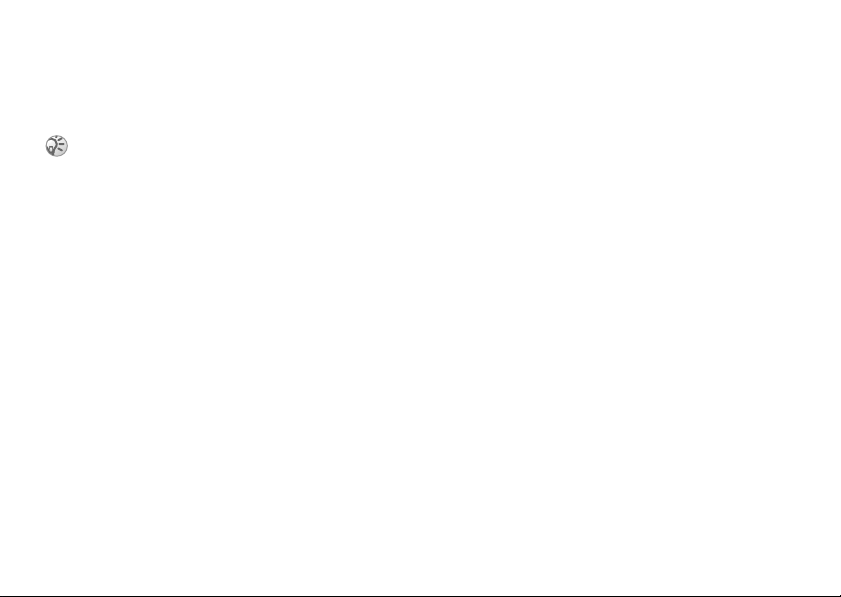
Bellen
Contacten synchroniseren
U kunt contacten kopiëren en synchroniseren met
het Vodafone live!-netwerk.
Meer informatie vindt u op www.vodafone.com.
Deze service is niet in alle landen beschikbaar.
Contacten synchroniseren
1 } Telefoonboek } Opties } Contactp. synch.
} Kiezen.
2 Als u meerdere accounts hebt, selecteert
u het account dat u wilt gebruiken } Kiezen.
Als u geen account voor de telefoon hebt
% 73 De externe synchronisatie-instellingen
invoeren.
Gesprekkenlijst
De nummers van de laatste 30 gesprekken die
u hebt gevoerd, worden in de gesprekkenlijst
opgeslagen. Als in uw abonnement
nummerweergave is inbegrepen en het nummer
van de beller wordt herkend, bevat de
gesprekkenlijst ook de nummers van aangenomen
of gemiste gesprekken.
Gekozen, aangenomen en gemiste gesprekken
worden gerangschikt onder afzonderlijke tabbladen.
This is the Internet version of the user's guide. © Print only for private use.
Een nummer uit de gesprekkenlijst
bellen
1 } Gesprek vanuit stand-by en selecteer een
tabblad.
2 Ga naar de naam of het nummer dat u wilt
bellen } Bellen.
De gesprekkenlijst wissen
} Gesprek en ga naar het tabblad met alle
gesprekken } Meer } Alles verwijderen.
Snelkiezen
U kunt de telefoonnummers die u snel wilt kiezen,
opslaan op positie 1-9 op de telefoon en op de
SIM-kaart. Voor snelkiezen met contacten als
standaardtelefoonboek moeten nummers zijn
opgeslagen als contacten en voor snelkiezen met
SIM-nummers als standaardtelefoonboek moeten
nummers zijn opgeslagen op de SIM-kaart.
Snelkiezen
Voer vanuit stand-by het positienummer
in en } Bellen.
25
Page 26
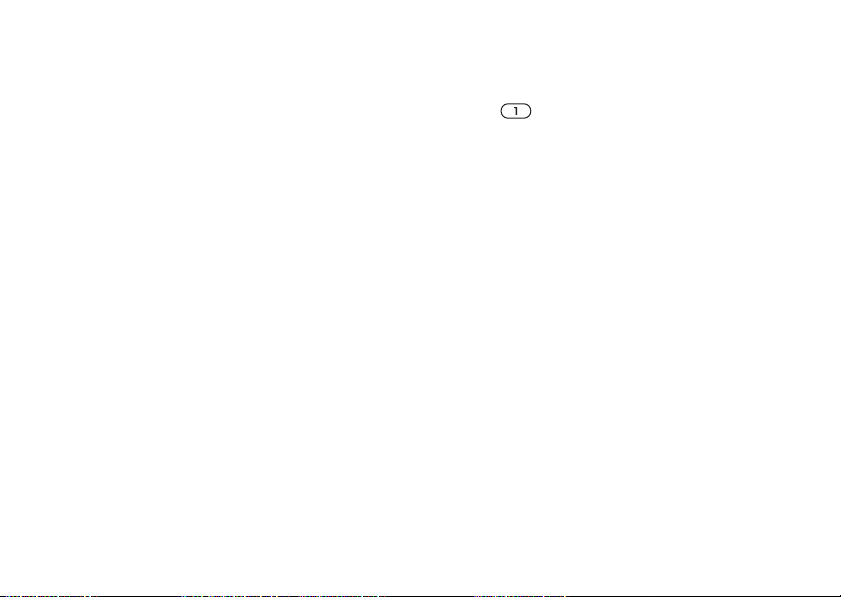
Bellen
Het positienummer voor snelkiezen
instellen
1 } Telefoonboek } Opties } Snelkeuze en ga
naar de positie waaraan u het telefoonnummer
wilt toevoegen } Toev.
2 Selecteer een nummer.
Een nummer in de snelkieslijst
vervangen
1 } Telefoonboek } Opties } Snelkeuze.
2 Ga naar het nummer } Vervang. Selecteer
een nieuw nummer voor de positie.
Voicemail
Als in uw abonnement een antwoorddienst is
opgenomen, kunnen bellers een voicemailbericht
achterlaten als u een gesprek niet kunt aannemen.
Een voicemailbericht ontvangen
Afhankelijk van uw netwerkoperator, wordt
u door middel van een SMS-bericht of door een
voicemailpictogram geïnformeerd als iemand
een bericht heeft achtergelaten. Druk op Ja om
het SMS-bericht te lezen en bel de voicemailservice
om het bericht af te luisteren.
26
This is the Internet version of the user's guide. © Print only for private use.
Uw voicemailservice bellen
U kunt uw voicemailservice gemakkelijk bellen
door ingedrukt te houden. Als u geen
voicemailnummer hebt ingesteld, wordt u gevraagd
of u het nummer wilt invoeren. } Ja om het
nummer in te voeren. U ontvangt dit nummer
van uw serviceprovider.
Het nummer van uw voicemailservice
invoeren
} Berichten } Instellingen } Voicemailnummer.
Spraakbesturing
Met uw stem kunt u de volgende functies uitvoeren:
• kiezen met uw stem, d.w.z. iemand bellen door
de naam te zeggen;
• spraakbesturing activeren door een ‘toverwoord’
te zeggen;
• gesprekken aannemen en weigeren wanneer
u een handsfree-kit gebruikt.
U kunt ongeveer 30 opgenomen woorden als
spraakopdrachten vastleggen in de telefoon.
Spraakopdrachten kunnen niet worden opgeslagen
op de SIM-kaart. Er zijn 25 seconden beschikbaar
voor spraakopdrachten. Zorg dat u zich bij het
opnemen in een stille omgeving bevindt en probeer
Page 27
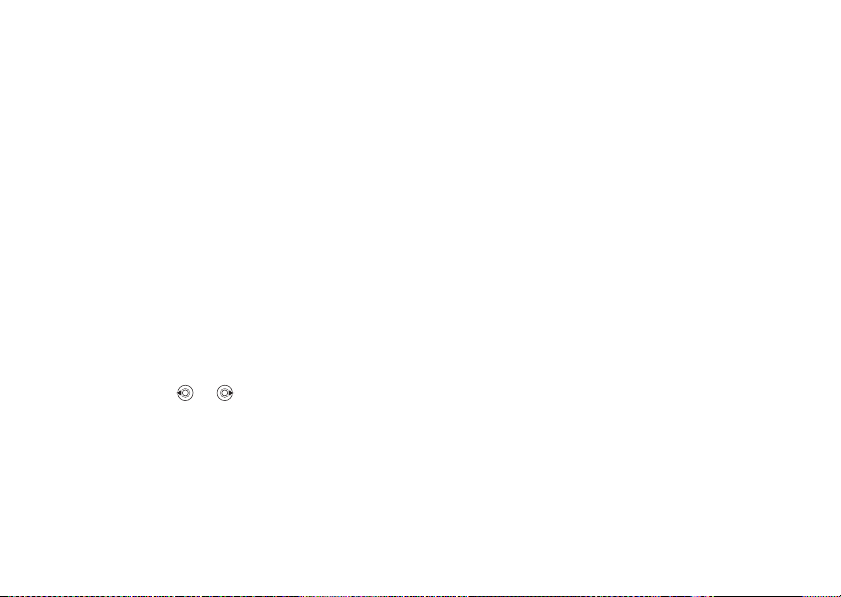
Bellen
namen te gebruiken die niet op elkaar lijken
% 29 Tips bij het opnemen en gebruiken van
spraakopdrachten.
Voordat u met uw stem een nummer
kiest (voicedialling)
Activeer eerst de functie voor kiezen met stem
(voicedialling) en neem de spraakopdrachten op.
Naast een telefoonnummer met een spraakopdracht
wordt een pictogram weergegeven.
Kiezen met stem activeren
en namen opnemen
1 } Instellingen } het tabblad Algemeen
} Spraakbesturing } Kiezen met stem
} Activeren } Nieuw. spraakopdr.
en selecteer een contact.
2 Als het contact meerdere nummers heeft, kunt
u deze met en weergeven. Selecteer het
telefoonnummer waaraan u de spraakopdracht
wilt toevoegen. Neem nu een spraakopdracht
op, bijvoorbeeld ‘Jan mobiel’, voor het
geselecteerde telefoonnummer.
3 Er worden instructies weergegeven. Breng
de hoorn naar uw oor, wacht op de toon
en zeg de opdracht die u wilt opnemen.
De spraakopdracht wordt afgespeeld.
This is the Internet version of the user's guide. © Print only for private use.
4 Als de opname goed klinkt } Ja. Als dat niet
zo is } Nee en herhaal stap 3.
5 Als u een andere spraakopdracht wilt opnemen
voor een contact } Nieuw. spraakopdr. opnieuw
en herhaal de stappen 2 tot en met 5 hiervoor.
De naam van de beller
U kunt aangeven of u de opgenomen contactnaam
wilt horen wanneer u een gesprek van die persoon
ontvangt.
De naam van de beller instellen
op AAN of Uit
} Instellingen } het tabblad Algemeen
} Spraakbesturing } Naam beller afspel.
Kiezen met stem
(voicedialling)
U kunt kiezen met de stem door een vooraf
opgenomen spraakopdracht uit te spreken.
U kunt Kiezen met stem starten vanuit stand-by
met de telefoon, een draagbare handsfree of door
het toverwoord uit te spreken.
27
Page 28
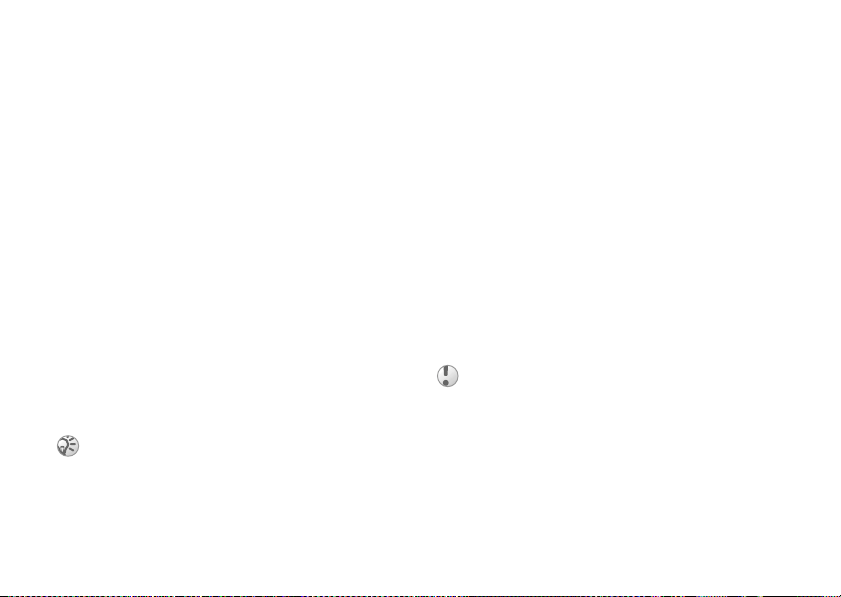
Bellen
Bellen vanaf de telefoon
1 Houd vanuit stand-by een van
de volumeknoppen ingedrukt.
2 Breng de hoorn naar uw oor, wacht op de toon
en zeg de naam die u eerder hebt opgenomen,
bijvoorbeeld ‘Jan mobiel’. De naam wordt
afgespeeld en er wordt verbinding gemaakt.
Bellen met een handsfree-product
Druk vanuit stand-by op de handsfreeknop.
Het toverwoord
U kunt een toverwoord opnemen en als een
spraakopdracht gebruiken zodat u volledig
handsfree kunt kiezen met stem. In plaats van een
volumeknop ingedrukt te houden voor Kiezen met
stem, zegt u het toverwoord en vervolgens een van
de opgenomen spraakopdrachten. Het toverwoord
is vooral geschikt voor gebruik met een handsfreecarkit.
Kies een lang, ongebruikelijk woord (of woordgroep)
dat gemakkelijk te onderscheiden is van normale
achtergrondgeluiden.
28
This is the Internet version of the user's guide. © Print only for private use.
Het toverwoord activeren en
opnemen
1 } Instellingen } het tabblad Algemeen
} Spraakbesturing } Toverwoord } Activeren.
2 Er worden instructies weergegeven. } Doorgaan
en breng de telefoon naar uw oor. Wacht op de
toon en zeg het toverwoord.
3 Er worden instructies weergegeven. } Doorgaan
en selecteer de omgevingen waarin u het
toverwoord wilt activeren. U kunt verschillende
alternatieven selecteren.
Aannemen met stem
Wanneer u een portable handsfree of handsfreecarkit gebruikt, kunt u inkomende gesprekken met
uw stem aannemen of weigeren.
U kunt aannemen met stem niet gebruiken als
u een MP3-bestand hebt geselecteerd als ringtone.
Page 29
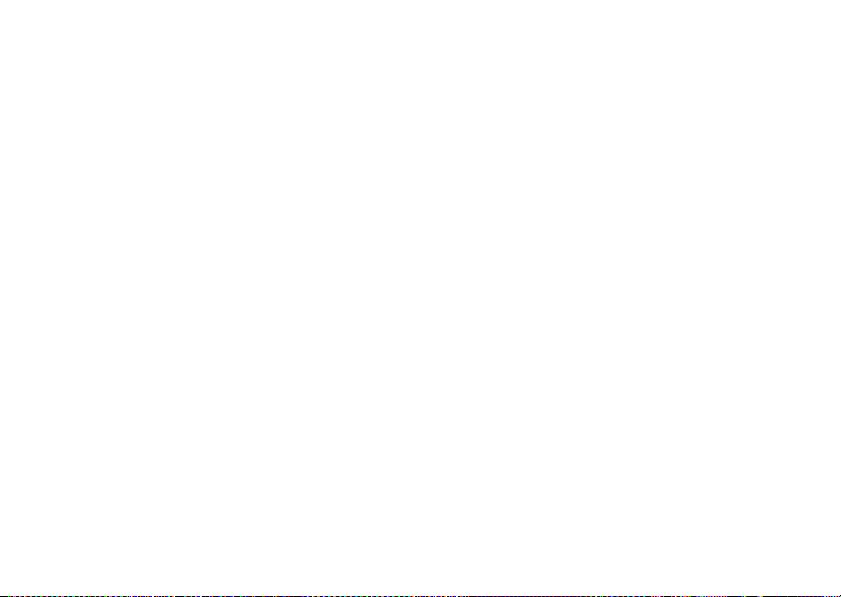
Bellen
De functie Aannemen met stem
aanzetten en spraakopdrachten
opnemen
1 } Instellingen } het tabblad Algemeen
} Spraakbesturing } Aannemen m. stem
} Activeren.
2 Er worden instructies weergegeven. } Doorgaan
en breng de telefoon naar uw oor. Wacht op de
toon en zeg ‘Opnemen’ of een ander woord.
Als de opname goed klinkt } Ja. Als dat niet
zo is } Nee en herhaal stap 2.
3 Zeg ‘Bezet’ of een ander woord } Ja.
4 Er worden instructies weergegeven. } Doorgaan
en selecteer de omgevingen waarin u wilt dat
het aannemen met stem wordt geactiveerd.
U kunt verschillende alternatieven selecteren.
Een gesprek aannemen met
spraakopdrachten
Als u ‘Opnemen’ zegt als de telefoon overgaat,
wordt het gesprek verbonden.
Een gesprek weigeren met
spraakopdrachten
Zeg ‘Bezet’ wanneer de telefoon overgaat.
Het gesprek wordt geweigerd. De beller wordt
omgeleid naar de voicemail, als deze is
ingeschakeld, of hoort de bezettoon.
This is the Internet version of the user's guide. © Print only for private use.
Spraakopdrachten bewerken
U kunt alle spraakopdrachten actueel houden door
deze opnieuw op te nemen of door oude opdrachten
die u niet gebruikt te verwijderen. U kunt ook een
spraakopdracht voor een telefoonnummer bewerken
in het telefoonboek. Selecteer het contact waarvoor
u een spraakopdracht wilt bewerken } Meer
} Contact bewerken. Ga naar het relevante
tabblad en bewerk de spraakopdracht.
Een spraakopdracht opnieuw opnemen
1 } Instellingen } het tabblad Algemeen
} Spraakbesturing } Kiezen met stem
} Namen bewerken.
2 Selecteer een spraakopdracht } Meer
} Spraak verv.
3 Breng de hoorn naar uw oor, wacht op de toon
en zeg de opdracht.
Tips bij het opnemen en gebruiken
van spraakopdrachten
Wanneer uw telefoon geen spraakopdracht kan
herkennen, kan dit de volgende oorzaken hebben:
• U hebt te zacht gesproken. Probeer het nogmaals
en spreek luider;
• U hebt de telefoon te ver van u vandaan gehouden.
Houd de telefoon vast zoals bij een gewoon
gesprek;
29
Page 30
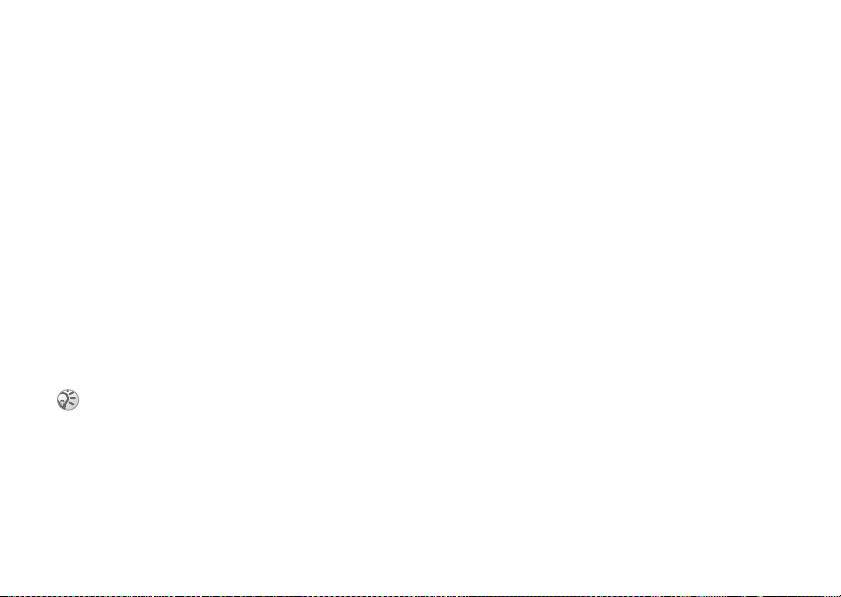
Bellen
• De spraakopdracht is te kort. De opdracht moet
ongeveer een seconde duren en uit meer dan
een lettergreep bestaan;
• U hebt te laat of te vroeg gesproken. Spreek
meteen na de toon;
• U hebt de spraakopdracht niet opgenomen toen
de handsfree-kit was aangesloten. Voor
spraakbesturing met een handsfree-kit moet u
opnemen terwijl de handsfree-kit is aangesloten;
• U hebt een andere intonatie gebruikt. Gebruik
voor de spraakopdracht dezelfde intonatie als
tijdens de opname.
Gesprekken omleiden
Als u inkomende oproepen niet kunt
beantwoorden, kunt u deze naar een ander nummer
omleiden, bijvoorbeeld naar uw antwoorddienst.
Als de functie Gespr. beperken is geactiveerd, zijn
enkele opties voor Omleiden niet beschikbaar.
U kunt kiezen tussen de volgende
omleidingsopties:
• Altijd omleiden - hiermee worden alle
gesprekken omgeleid;
• Indien bezet - hiermee worden gesprekken
omgeleid als u in gesprek bent;
30
This is the Internet version of the user's guide. © Print only for private use.
• Niet bereikbaar - hiermee worden gesprekken
omgeleid als de telefoon uit staat of als u niet
bereikbaar bent;
• Geen antwoord - hiermee worden gesprekken
omgeleid die u niet binnen de opgegeven
tijdslimiet beantwoordt (per operator
verschillend).
Een omleiding activeren
1 } Instellingen } het tabblad Gesprekken
} Gespr. omleiden.
2 Selecteer een gesprekstype en een van
de omleidingsopties } Activeren.
3 Voer het telefoonnummer in waarnaar u de
gesprekken wilt omleiden of } Opzoeken om
het contact te zoeken in uw telefoonboek } OK.
Een omleiding deactiveren
Ga naar de omleidingsoptie } Deactiveren.
Alle omleidingsopties controleren
} Instellingen } het tabblad Gesprekken } Gespr.
omleiden } Controleer alles.
Page 31

Bellen
Meer dan één gesprek
U kunt meerdere gesprekken tegelijk verwerken.
Zo kunt u bijvoorbeeld een lopend gesprek in de
wachtstand zetten, terwijl u een tweede gesprek
start of aanneemt. Vervolgens kunt u tussen de
twee gesprekken schakelen.
Gesprek in wacht
Als de dienst Gesprek in wacht actief is, hoort
u een pieptoon als u tijdens een lopend gesprek
een tweede gesprek ontvangt.
De dienst Gesprek in wacht
in- of uitschakelen
} Instellingen } het tabblad Gesprekken } Beheer
} Gesprek in wacht.
Een tweede gesprek voeren
1 } In wacht om het lopende gesprek
in de wachtstand te zetten.
2 Voer het nummer in dat u wilt bellen } Bellen.
Een tweede gesprek ontvangen
Als u een tweede gesprek ontvangt, kunt u het
volgende doen:
• } Aannemen als u het tweede gesprek wilt
aannemen en het lopende gesprek in de wacht
wilt zetten;
This is the Internet version of the user's guide. © Print only for private use.
• } Bezet als u het tweede gesprek wilt weigeren
en het huidige gesprek wilt voortzetten;
• } Ander actief gespr. als u het tweede gesprek
wilt aannemen en het lopende gesprek wilt
beëindigen.
Twee gesprekken tegelijk afhandelen
Wanneer u één actief gesprek hebt en één gesprek
in de wachtstand, kunt u een van de volgende
dingen doen:
• } Wisselen om tussen de twee gesprekken
te schakelen;
• druk op } Gespr. koppelen om de twee
gesprekken in een conferentiegesprek samen
te voegen;
• druk op } Doorschakelen om de twee
gesprekken te verbinden. Uw verbinding met
de twee gesprekken wordt verbroken;
• } Beëindig om het lopende gesprek te
beëindigen en druk vervolgens op Ja om
het gesprek uit de wachtstand op te halen;
• } Beëindig tweemaal, om beide gesprekken
te beëindigen;
• u kunt geen derde gesprek aannemen zonder een
van de twee eerste gesprekken te beëindigen of
ze in een conferentiegesprek samen te voegen.
31
Page 32

Bellen
Conferentiegesprekken
In een conferentiegesprek kunt u met maximaal
vijf andere personen tegelijk praten. U kunt een
conferentiegesprek ook in de wachtstand plaatsen
en iemand anders bellen.
Het is mogelijk dat een conferentiegesprek extra
kosten met zich meebrengt. Neem contact op met
uw serviceprovider voor meer informatie.
Een conferentiegesprek tot stand
brengen
Als u een conferentiegesprek tot stand wilt
brengen, moet u één lopend gesprek hebben en
één gesprek dat in de wachtstand staat. In een
conferentiegesprek kunt u een privégesprek met
een van de deelnemers voeren of een deelnemer
vrijgeven.
De twee gesprekken koppelen om
een conferentiegesprek tot stand
te brengen
Druk op } Gespr. koppelen.
32
This is the Internet version of the user's guide. © Print only for private use.
Een nieuwe deelnemer toevoegen
1 } In wacht om de samengevoegde gesprekken
in de wachtstand te zetten.
2 Druk op } 2e gespr. en bel de volgende
persoon die u aan het conferentiegesprek wilt
laten deelnemen.
3 Druk op } Gespr. koppelen.
4 Herhaal de stappen 1 tot en met 3 als u meer
deelnemers wilt toevoegen.
Een deelnemer vrijgeven
Druk op } Deelname beëind.: en selecteer
de deelnemer die u wilt vrijgeven.
Een privé-gesprek voeren
1 Druk op } Bellen met en selecteer de
deelnemer waarmee u wilt praten.
2 } Gespr. koppelen om het conferentiegesprek
te hervatten.
Twee telefoonlijnen
Als u een abonnement hebt dat twee lijnen
ondersteunt, heeft uw telefoon mogelijk twee
telefoonlijnen met verschillende telefoonnummers.
Dit kan handig zijn als u bijvoorbeeld uw zakelijke
gesprekken en privé-gesprekken op afzonderlijke
Page 33

Bellen
lijnen wilt ontvangen. U selecteert welke lijn u wilt
gebruiken voor uitgaande gesprekken. Alle uitgaande
gesprekken worden op deze lijn gevoerd, tot u dit
wijzigt. De inkomende gesprekken kunt u nog
steeds op beide lijnen ontvangen.
U kunt de namen van de lijnen wijzigen
en verschillende opties instellen voor elke lijn,
bijvoorbeeld verschillende ringtones.
Een lijn selecteren
} Instellingen } het tabblad Gesprekken
en selecteer lijn 1 of 2.
De naam van een lijn wijzigen
} Instellingen } het tabblad Display
} Lijnlabel bewerken en selecteer de
lijn waarvan u de naam wilt wijzigen.
Mijn nummers
U kunt uw eigen telefoonnummers weergeven,
toevoegen en bewerken.
Uw eigen telefoonnummers
controleren
} Telefoonboek } Opties } Speciale nummers
} Mijn nummers en selecteer een van de opties.
This is the Internet version of the user's guide. © Print only for private use.
Gesprekken accepteren
Met de functie Gesprekken accepteren kunt u
instellen dat u alleen van bepaalde telefoonnummers
gesprekken wilt aannemen. Andere gesprekken
worden automatisch geweigerd en de beller krijgt
een bezettoon te horen. Als de optie voor het
omleiden van gesprekken Indien bezet is geactiveerd,
worden gesprekken omgeleid in plaats van geweigerd
via de bezettoon. De telefoonnummers van
gesprekken die u hebt geweigerd, worden
in de gesprekkenlijst opgeslagen.
Nummers toevoegen aan de lijst met
toegestane bellers
1 } Instellingen } het tabblad Gesprekken
} Beheer } Accepteer gespr. } Alleen van lijst.
2 } Bewerken } Nieuw } Toev. Hiermee gaat
u naar Zoeken in telefoonboek. Selecteer
nummers uit uw telefoonboek.
Alle gesprekken accepteren
} Instellingen } het tabblad Gesprekken } Beheer
} Accepteer gespr. } Alle bellers.
33
Page 34

Bellen
Gesprekken beperken
U kunt de service voor gesprekken beperken
gebruiken om inkomende en uitgaande gesprekken
te beperken. Dit kan handig zijn wanneer u
bijvoorbeeld in het buitenland bent. Als u van
deze service gebruik wilt maken, moet u een
wachtwoord aanvragen bij uw serviceprovider.
Als u inkomende gesprekken omleidt, zijn bepaalde
opties voor Gesprekken beperken niet beschikbaar.
De volgende gesprekken kunnen worden
geblokkeerd:
• alle uitgaande gesprekken - Alle uitgaande;
• alle uitgaande internationale gesprekken -
Uitg. internat.;
• alle uitgaande internationale gesprekken met
uitzondering van die naar uw eigen land -
Uitgnd intl roaming;
• alle inkomende gesprekken - Alle inkomende;
• alle inkomende gesprekken wanneer u zich
in het buitenland bevindt (bij roaming) -
Ink. indien roaming.
34
This is the Internet version of the user's guide. © Print only for private use.
Een beperkt gesprek activeren
of deactiveren
1 } Instellingen } het tabblad Gesprekken
} Beheer } Gespr. beperken en selecteer een
optie.
2 Selecteer Activeren of Deactiveren.
3 Voer uw wachtwoord in } OK.
Vaste nummers
Met de functie Vaste nummers kunt u alleen bellen
naar bepaalde nummers die op de SIM-kaart zijn
opgeslagen. De vaste nummers worden beveiligd
door de PIN2-code.
U kunt nog steeds het internationale alarmnummer
112 bellen, zelfs als de functie voor vaste nummers
is geactiveerd.
U kunt delen van nummers opslaan. Wanneer u
bijvoorbeeld 0123456 opslaat, kunt u bellen naar
alle nummers die met 0123456 beginnen.
Als de functie voor vaste nummers is geactiveerd,
kunt u telefoonnummers die op de SIM-kaart zijn
opgeslagen niet bekijken of beheren.
Page 35

Bellen
Vaste nummers activeren of
deactiveren
1 } Telefoonboek } Opties } Speciale nummers
} Vaste belservice en selecteer Activeren
of Deactiveren.
2 Voer uw PIN2-code in } OK en nogmaals } OK
om te bevestigen.
Een vast nummer opslaan
} Telefoonboek } Opties } Speciale nummers
} Vaste belservice } Vaste nummers:
} Nieuw nummer en voer de gegevens in.
Gesprekstijd en -kosten
Tijdens een gesprek wordt de duur van het gesprek
op het scherm weergegeven. Als u bent geabonneerd
op een gesprekskostenservice, kunt u de duur van
het laatste gesprek, uitgaande gesprekken en de
totale beltijd controleren. U kunt ook de kosten
van het laatste gesprek en de totale belkosten
controleren.
Als u bent geabonneerd op kosteninformatie, moet
u uw PIN2 intoetsen om de kosten- of tijdteller
te resetten.
This is the Internet version of the user's guide. © Print only for private use.
De gesprekstijd controleren
} Instellingen } het tabblad Gesprekken
} Tijd & kosten } Gesprekstimers.
De gesprekstimer resetten
} Instellingen } het tabblad Gesprekken
} Tijd & kosten } Gesprekstimers } Meer
en selecteer Totaal resetten of Uitgnd. resetten.
De gesprekskosten controleren
} Instellingen } het tabblad Gesprekken
} Tijd & kosten } Gesprekskosten.
De kostenteller resetten
} Instellingen } het tabblad Gesprekken
} Tijd & kosten } Gesprekskosten } Meer
} Wis totaalkosten.
Gesprekskosten instellen
Met de functie Tarief kunt u de prijs per
tik opgeven. Als u geen prijs per tik opgeeft,
wordt het aantal tikken weergegeven.
35
Page 36

Bellen
De prijs per tik invoeren
1 } Instellingen } het tabblad Gesprekken
} Tijd & kosten } Gesprekskosten } Meer
} Tarief instellen.
2 Voer uw PIN2-code in } OK.
3 } Valuta en voer de code voor de gewenste
valuta in (bijvoorbeeld EUR voor euro) } OK.
4 } Eenheden en voer de prijs per tik in } OK.
Druk op om een decimaalteken in te
voeren.
Kredietlimiet voor gesprekken
U kunt een totaal geldbedrag invoeren dat kan
worden gebruikt om gesprekken te voeren. Wanneer
het bedrag nul is, kan er niet meer worden gebeld.
Onthoud dat de kredietlimiet slechts een geschatte
waarde is.
Een kredietlimiet instellen
1 } Instellingen } het tabblad Gesprekken
} Tijd & kosten } Gesprekskosten } Meer
} Tegoed instellen en voer uw PIN2-code
in } OK.
2 Selecteer Beperkt of Onbeperkt. Als u Beperkt
selecteert, geeft u een bedrag op } OK.
36
This is the Internet version of the user's guide. © Print only for private use.
Prioriteit van gesprekken
Wanneer u belt, kunt een bepaalde prioriteit voor
een gesprek aanvragen als uw abonnement dit
ondersteunt.
De prioriteitsniveaus worden door de
netwerkoperator bepaald en hebben gewoonlijk een
bereik tussen 0 en 4, waarbij 0 de hoogste prioriteit
heeft.
De standaardprioriteit controleren
of wijzigen
1 } Instellingen } het tabblad Gesprekken
} Beheer } Standaardprioriteit.
2 Het netwerk verzendt de beschikbare
prioriteitsniveaus. Selecteer een prioriteitsniveau.
De prioriteit voor één gesprek wijzigen
1 Voer het telefoonnummer in dat u wilt bellen.
2 } Meer } Prioriteit en selecteer een prioriteit.
Het nummer wordt gebeld.
Page 37

Bellen
Beperkte groepen
Met de functie voor beperkte groepen kunt u de
gesprekskosten laag houden. Als u geabonneerd
bent op Beperkte groepen, is het op sommige
netwerken goedkoper om nummers binnen een
gespreksgroep te bellen. U kunt tien groepen
opslaan.
Een groep toevoegen
1 } Instellingen } het tabblad Gesprekken
} Beheer } Beperkte groepen } Lijst bewerken
} Nieuwe groep } Toev.
2 Voer de naam van de gebruikersgroep
in } Doorgaan.
3 Voer het indexnummer in } Opslaan.
U ontvangt het indexnummer van de
netwerkoperator.
Nummers buiten de gespreksgroep
bellen
} Instellingen } het tabblad Gesprekken } Beheer
} Beperkte groepen } Open gesprekken } AAN.
Als Uit is geselecteerd, kunt u alleen nummers
binnen de groep bellen.
This is the Internet version of the user's guide. © Print only for private use.
Aanvullende belfuncties
Toetstonen
U kunt gebruikmaken van telebankieren of een
antwoordapparaat bedienen door het verzenden
van toetstoonsignalen (ook wel DTMF-tonen
of toetstonen genaamd) tijdens een gesprek.
• Druk op de toetsen - , of
om de tonen te verzenden.
• Druk op als u het scherm wilt wissen nadat
het gesprek is beëindigd.
• Als u de tonen aan of uit wilt zetten tijdens een
gesprek, drukt u op in stand-by en selecteert
u Tonen UIT of Tonen AAN.
Notitieblok
U kunt tijdens een gesprek een telefoonnummer
noteren. Wanneer u het gesprek beëindigt, blijft
het nummer op het scherm staan. } Bellen om het
nummer te bellen. } Meer } Nummer opslaan en
selecteer een contact om het nummer op te slaan.
Als u een nieuw contact wilt maken en het nummer
wilt opslaan } Nieuw contact.
37
Page 38

Bellen
Uw eigen nummer weergeven
en verbergen
Als in uw abonnement nummerweergave is
inbegrepen, kunt u uw telefoonnummer verbergen
wanneer u belt. U kunt dit per gesprek doen of dit
als standaardinstelling selecteren. } Meer in standby om deze standaardinstelling snel te wijzigen.
Uw eigen nummer verbergen
of weergeven
1 Voer het telefoonnummer in dat u wilt bellen.
2 } Meer en selecteer Nummer verbrg. of
Nummerweerg.
Uw eigen nummer altijd verbergen
of weergeven
1 } Instellingen } het tabblad Gesprekken
} Gegevens beller.
2 Selecteer Nummerweerg., Nummer verbrg.
of Netw. standaard.
Groepen
U kunt een groep met nummers maken. Als u
dit doet, kunt u SMS- en MMS-berichten naar
meerdere geadresseerden tegelijk verzenden.
% 39 Berichten.
38
This is the Internet version of the user's guide. © Print only for private use.
Een groep met nummers maken
1 } Telefoonboek } Opties } Groepen
} Nieuwe groep } Toev.
2 Voer een naam voor de groep in } Doorgaan.
3 } Nieuw nummer } Toev. om het contact
te zoeken in uw telefoonboek.
4 Selecteer een nummer uit het contact.
5 Herhaal de stappen 3 tot en met 4 om
meer nummers toe te voegen aan de groep.
} Gereed om de groep op te slaan.
Visitekaartjes
U kunt uw eigen visitekaartje toevoegen aan het
telefoonboek. U kunt visitekaartjes uitwisselen
tussen uw telefoon en een soortgelijke telefoon
of een pc via de infraroodpoort, een kabel of een
SMS-bericht of een multimediabericht.
Uw eigen visitekaartje toevoegen
} Telefoonboek } Opties } Mijn visitekaartje
en voer de gegevens voor het visitekaartje in
} Opslaan.
Page 39

Berichten
Uw visitekaartje verzenden
} Telefoonboek } Opties } Mijn visitekaartje
} Kaartje verzenden en selecteer een
overdrachtmethode.
Een visitekaartje ontvangen
Wanneer u een visitekaartje ontvangt } Ja om het
visitekaartje in het telefoonboek op te slaan.
This is the Internet version of the user's guide. © Print only for private use.
Berichten
SMS-berichten, MMS-berichten, e-mailberichten,
Messenger, woordenlijst berichten.
De telefoon ondersteunt verschillende
berichtenservices. Neem contact op met uw
serviceprovider voor informatie over de diensten
die u kunt gebruiken.
SMS-berichten
SMS-berichten worden verzonden via SMS
(Short Message Service). SMS-berichten kunnen
afbeeldingen, animaties, melodieën en
geluidseffecten bevatten. U kunt SMS-berichten
verzenden naar één persoon, verschillende
ontvangers of naar een groep ontvangers die u hebt
opgeslagen in het telefoonboek.
Als u een SMS-bericht naar een groep verzendt,
worden voor elk lid van de groep kosten in rekening
gebracht.
Voordat u begint
Controleer eerst of het nummer van uw
servicecentrum is ingesteld. U ontvangt dit
nummer van uw serviceprovider en het is
gewoonlijk opgeslagen op de SIM-kaart.
% 38 Groepen.
39
Page 40

Berichten
Het nummer van het servicecentrum
instellen
1 } Berichten } Instellingen } SMS
} Servicecentrum. Als het servicecentrum
is opgeslagen op de SIM-kaart, wordt het
weergegeven in de lijst.
2 Als het nummer niet in de lijst voorkomt
} Toev. en voer het nummer in, inclusief het
internationale voorvoegsel (+) en de landcode
} Opslaan.
SMS-berichten verzenden
% 11 Letters invoeren voor meer informatie over
het invoeren van letters.
Voor sommige taalspecifieke tekens zijn meer spaties
nodig. Voor sommige talen kunt u
uitschakelen om ruimte te besparen.
het invoeren van letters.
Nationale tekens
% 14 Opties bij
Een SMS-bericht schrijven
en verzenden
1 } Berichten } Nieuw } SMS.
2 Schrijf uw bericht } Doorgaan. Als u het
bericht tot later wilt bewaren, drukt u op
} Ja om het op te slaan in Conceptmails.
40
This is the Internet version of the user's guide. © Print only for private use.
3 } Telefoonnummer en voer het telefoonnummer
van de geadresseerde in of } Contact zoeken
om het nummer of een groep op te halen uit
het telefoonboek. Als u een e-mailadres wilt
opgeven } E-mailadres. In een lijst onder
de verzendopties worden de 10 laatste
geadresseerden weergegeven. U kunt ook
een geadresseerde selecteren in deze lijst.
} Verzend.
Een item in een SMS-bericht invoegen
1 } Berichten } Nieuw } SMS.
2 Tijdens het schrijven van het bericht } Meer
} Item toevoegen.
3 Selecteer Afbeelding, Geluidseffect, Melodie,
Animatie, Sjablonen of MMS (overig).
4 Selecteer een item.
Tekst opmaken
U kunt in een SMS-bericht de stijl, grootte en
uitlijning van de tekst wijzigen en nieuwe alinea’s
maken.
Page 41

Berichten
De tekst in een SMS-bericht opmaken
1 } Berichten } Nieuw } SMS.
2 Tijdens het schrijven van het bericht } Meer
} Tekstindeling. Selecteer vervolgens
Tekstgrootte, Tekststijl, Uitlijning of
Nieuwe alinea.
3 Selecteer een tekstindeling.
SMS-berichten ontvangen
Wanneer u een SMS-bericht ontvangt, klinkt
een berichtsignaal.
} Ja om het SMS-bericht te lezen of } Nee
als u het bericht later wilt lezen.
Tijdens het lezen van het SMS-bericht kunt
u bijvoorbeeld naar een webadres gaan dat in het
SMS-bericht staat, een afbeelding uit het SMS-bericht
opslaan of een geluid beluisteren dat in het
SMS-bericht is ingevoegd.
Wanneer u het SMS-bericht hebt gelezen } Meer
om een lijst met opties te bekijken. Druk op
om het SMS-bericht te sluiten.
Een nummer in een SMS-bericht bellen
U kunt een telefoonnummer bellen dat in een
SMS-bericht wordt weergegeven.
Een nummer in een SMS-bericht bellen
Selecteer het telefoonnummer } Bellen.
This is the Internet version of the user's guide. © Print only for private use.
SMS-berichten opslaan en verwijderen
SMS-berichten worden in het telefoongeheugen
opgeslagen. Wanneer het geheugen van de telefoon
vol is, moet u berichten verwijderen of naar de
SIM-kaart verplaatsen om nieuwe berichten te kunnen
ontvangen. Berichten die u op de SIM-kaart hebt
opgeslagen, blijven daar staan totdat u ze verwijdert.
Een bericht opslaan
1 } Berichten } Postvak IN } Meer
} Bericht opslaan.
2 Selecteer de map waarin u het bericht wilt
opslaan.
Een bericht opslaan op de SIM-kaart
} Berichten } Postvak IN } Meer } Bericht opslaan
} Opgesl.berichten.
Een item uit een SMS-bericht opslaan
1 Selecteer het telefoonnummer, het webadres,
de afbeelding of het geluid dat u in het bericht
wilt opslaan } Meer.
2 Als u een telefoonnummer wilt opslaan
} Gebruiken } Nummer opslaan. Als u een
webadres wilt opslaan } Favoriet opslaan,
een afbeelding } Afbeelding opsl., een geluid
} Geluid opslaan.
41
Page 42

Berichten
Meerdere berichten opslaan
of verwijderen
1 } Berichten en selecteer een map.
2 Selecteer een bericht } Meer } Versch. select.
3 Ga naar en selecteer meer berichten door
op Markeren of Gn mark. te drukken.
4 Druk op Meer } Berichten opslaan of druk
op Meer } Berichten verw.
Een bericht verwijderen
} Berichten en selecteer een map. Selecteer
een bericht. } Meer } Verwijderen.
Alle berichten verwijderen
} Berichten en selecteer een map } Meer
} Alle ber. verwijd.
Lange berichten
Uit hoeveel tekens een SMS-bericht kan bestaan,
is afhankelijk van de taal waarin uw schrijft.
U kunt een langer bericht schrijven door twee
of meer berichten aan elkaar te koppelen. Alle
berichten in het gekoppelde bericht worden
afzonderlijk in rekening gebracht. Bij een lang
bericht ontvangt u het bericht mogelijk niet
in één keer.
42
This is the Internet version of the user's guide. © Print only for private use.
Vraag bij uw serviceprovider hoeveel berichten
maximaal aan elkaar kunnen worden gekoppeld.
Lange berichten inschakelen
} Berichten } Instellingen } SMS
} Max. berichtlengte } Max. beschikb.
Sjablonen
Als u een of meer berichten vaak verzendt, kunt
u deze opslaan als sjablonen. De telefoon bevat
vooraf gedefinieerde sjablonen, maar u kunt ook
zelf sjablonen maken.
Een sjabloon maken
1 } Berichten } Sjablonen } Nieuwe sjabloon
} Toev. } SMS.
2 Schrijf het bericht } OK.
3 Voer een titel voor het bericht in } OK.
Berichtopties
U kunt een standaardwaarde instellen voor
verschillende berichtopties of u kunt elke keer
dat u een bericht verzendt de gewenste instellingen
kiezen. U kunt bijvoorbeeld instellen dat u een
antwoord wilt ontvangen op een verzonden bericht,
selecteren welk type SMS-bericht u wilt verzenden
Page 43

Berichten
of instellen hoe lang een bericht geldig blijft.
% 55 Woordenlijst berichten voor meer informatie
over de berichtopties.
Een standaardoptie voor
een SMS-bericht instellen
} Berichten } Instellingen } SMS en selecteer
een optie.
Een berichtoptie instellen
voor een specifiek bericht
1 Nadat u een geadresseerde hebt geselecteerd
} Meer } Geavanceerd.
2 Selecteer de optie die u wilt wijzigen
} Bewerken en selecteer een nieuwe instelling.
3 } Gereed wanneer u de opties hebt gewijzigd.
De status van een verzonden bericht
controleren
} Berichten } Verz. berichten en selecteer een
SMS-bericht } Bekijken } Meer } Status bekijken.
This is the Internet version of the user's guide. © Print only for private use.
MMS-berichten
MMS-berichten kunnen tekst, afbeeldingen,
videoclips, foto’s en geluidsopnamen bevatten en
worden verzonden via MMS (Multimedia
Messaging Service). Uw abonnement moet MMS
ondersteunen en de ontvanger van het MMS-bericht
moet ook MMS-ondersteuning hebben. U kunt
MMS-berichten verzenden naar mobiele telefoons
en e-mailaccounts. U kunt uw visitekaartje als
bijlage meesturen met een MMS-bericht.
Voordat u begint
Controleer het volgende voordat u een MMS-bericht
verzendt:
1 Is het adres van de berichtenserver ingesteld?
} Berichten } Instellingen } MMS
} Berichtenserver.
2 Hebt u de juiste instellingen opgegeven?
} Berichten } Instellingen } MMS
} Internetprofiel. Selecteer een profiel of
Nieuw profiel.
voor meer informatie over het maken van een
internetprofiel. U kunt alle instellingen die u
nodig hebt ook automatisch downloaden van
uw netwerkoperator.
% 69 Internet en e-mail instellen
43
Page 44

Berichten
MMS-berichten schrijven en verzenden
Bij het opstellen van een MMS-bericht kunt u kiezen
uit verschillende items waarmee u het bericht kunt
indelen. De verschillende items zijn: Afbeelding,
SMS, Geluid, Video, Foto, Videoclip
en Geluidsopname.
Voordat u een MMS-bericht verzendt, kunt u
verschillende opties kiezen om het bericht aan te
passen en te verbeteren. Zo kunt u een voorbeeld
weergeven van het hele bericht of van een pagina
uit het bericht, de tijd voor items in het bericht
wijzigen, en items toevoegen of vervangen die met
het bericht mee moeten worden verzonden. Voor
meer informatie over opties
berichten.
Een MMS-bericht schrijven
en verzenden
1 } Berichten } Nieuw } MMS. } Toev. om
een lijst weer te geven met items die aan het
bericht kunnen worden toegevoegd. Selecteer
een item.
2 } Toev. om meer items toe te voegen aan het
bericht. U kunt opties voor het verbeteren van
het bericht weergeven en selecteren door items
in het bericht te selecteren en op de
linkerselectietoets te drukken.
44
This is the Internet version of the user's guide. © Print only for private use.
% 55 Woordenlijst
3 Als u klaar bent met het schrijven van het
bericht } Meer } Verzenden.
4 } Telefoonnummer en voer het
telefoonnummer van de geadresseerde in of
} Contact zoeken om het nummer of een groep
op te halen uit het telefoonboek. Als u een
e-mailadres wilt opgeven } E-mailadres.
In een lijst onder de verzendopties worden
de 10 laatste geadresseerden weergegeven.
U kunt ook een geadresseerde selecteren
in deze lijst. } Verzend.
Bellen tijdens het schrijven van een
MMS-bericht
1 Tijdens het schrijven van het bericht } Meer.
2 } Bellen en voer een telefoonnummer in of
haal het op } Bellen. U gaat terug naar het
bericht.
3 Als u het gesprek wilt beëindigen } Meer
} Beëindig.
Een standaardberichtoptie instellen
} Berichten } Instellingen } MMS en selecteer
een van de opties.
Page 45

Berichten
Aanvullende verzendopties
U kunt een leesbevestiging of ontvangstbevestiging
vragen en een prioriteit voor een bepaald bericht
instellen. U kunt ook meer geadresseerden toevoegen
aan het bericht.
% 55 Woordenlijst berichten voor
meer informatie over de aanvullende verzendopties.
Aanvullende verzendopties selecteren
1 Nadat u het telefoonnummer van de
geadresseerde hebt ingevoerd } Meer.
2 Selecteer Geadress. toev. of Geadresseerden
om meer geadresseerden toe te voegen of
Geavanceerd om een aanvullende verzendoptie
te selecteren of Bijlage toevoeg.
MMS-berichten ontvangen
Wanneer u een MMS-bericht ontvangt, klinkt
een berichtsignaal.
} Ja om het bericht te lezen of af te spelen.
Druk op Stoppen om het bericht te stoppen. Als
u het bericht hebt gelezen } Beantw. om meteen te
antwoorden of } Meer om een lijst met opties weer
te geven. Druk op om het bericht te sluiten.
U kunt een bericht in de berichtenlijst kiezen en op
drukken om het volledige bericht te verwijderen.
This is the Internet version of the user's guide. © Print only for private use.
Items uit een MMS-bericht opslaan
Als u een MMS-bericht hebt bekeken } Meer
} Items opslaan en selecteer een item in de
lijst die wordt weergegeven.
MMS-berichten verwijderen
MMS-berichten worden in het telefoongeheugen
opgeslagen. Wanneer het geheugen van de telefoon
vol is, moet u berichten verwijderen of naar de
SIM-kaart verplaatsen om nieuwe berichten te
kunnen ontvangen.
Een bericht verwijderen
} Berichten en selecteer een map. Selecteer
een bericht } Meer } Verwijderen.
Meerdere berichten verwijderen
1 } Berichten en selecteer een map.
2 Selecteer een bericht } Meer } Versch. select.
3 Ga naar en selecteer meer berichten door
op Markeren of Gn mark. te drukken.
4 } Meer } Berichten opslaan of } Meer
} Berichten verw.
Alle berichten verwijderen
} Berichten en selecteer een map } Meer
} Alle ber. verwijd.
45
Page 46

Berichten
Sjablonen
U kunt uw bericht baseren op een van de vooraf
gedefinieerde sjablonen. U kunt ook nieuwe
sjablonen toevoegen.
Een vooraf gedefinieerde sjabloon
gebruiken voor een MMS-bericht
1 } Berichten } Sjablonen en selecteer een
sjabloon.
2 } Gebruiken } MMS. } Toev. om wijzigingen
aan te brengen of nieuwe items toe te voegen.
3 } Meer } Verzenden om het bericht
te verzenden.
Automatisch downloaden
U kunt kiezen hoe u MMS-berichten wilt
downloaden.
} Berichten } Instellingen } MMS } Auto.
downloaden om het volgende weer te geven:
• Altijd - de telefoon downloadt automatisch
berichten zodra deze op de server van de operator
aankomen. Dit is de standaardinstelling;
• Vragen bij roam. - u wordt gevraagd of u
berichten wilt downloaden als u een ander
netwerk gebruikt dan dat van uw
netwerkoperator;
46
This is the Internet version of the user's guide. © Print only for private use.
• Nooit in roaming - de berichten worden nooit
gedownload als u een ander netwerk gebruikt
dan dat van uw netwerkoperator;
• Altijd vragen - u wordt altijd gevraagd of u
de berichten wilt downloaden, ongeacht het
netwerk dat u gebruikt;
• UIT - nieuwe berichten worden als pictogrammen
weergegeven in het Postvak IN. Selecteer het
bericht } Bekijken } Ja om te downloaden.
MMS per post
Als lid van Vodafone live! kunt u een bericht
met afbeelding en tekst als ansichtkaart op
een woonadres laten bezorgen.
Een ansichtkaart verzenden
1 } Berichten } Nieuw } MMS per post } Toev.
2 Selecteer Afbeelding of Foto om een afbeelding
aan het bericht toe te voegen.
3 } Toev. } Tekst om tekst toe te voegen
aan de afbeelding.
4 Schrijf uw bericht } OK.
5 } Verzenden } Adres om de naam en het adres
in te voeren. U kunt ook Contact zoeken
selecteren om een contact op te halen of een
geadresseerde te selecteren in de lijst met
eerdere geadresseerden.
Page 47

Berichten
6 Nadat u de naam en het adres hebt ingevoerd
} OK } Verzenden. De afbeelding en de tekst
worden afgedrukt op een ansichtkaart en
verzonden naar het adres dat u kiest.
Een verzonden ansichtkaart bekijken
} Berichten } Verz. berichten en selecteer het
bericht } Bekijken.
Meer informatie vindt u op www.vodafone.com.
Deze service is niet in alle landen beschikbaar.
Een andere manier om een ansichtkaart te verzenden,
is een contact selecteren in het telefoonboek,
Bericht verz. } MMS per post. U kunt ook een
}
ansichtkaart verzenden door
te selecteren. Selecteer een afbeelding
Verze nden } MMS per post.
}
Mijn items } Afbeeldingen
Meer
} Meer
E-mail
U kunt de telefoon gebruiken voor het verzenden
en ontvangen van e-mailberichten. Voorwaarde is
echter wel dat uw abonnement gegevensverzending
ondersteunt. Neem contact op met uw
serviceprovider voor meer informatie.
This is the Internet version of the user's guide. © Print only for private use.
Voordat u begint
Controleer het volgende:
• Hebt u een data-account ingesteld?
% 69 Instellingen maken voor internet en e-
mail.
• Hebt u een e-mailaccount ingesteld en
geselecteerd?
Instellingen e-mailaccount
Een e-mailaccount geeft bijvoorbeeld de server aan
die voor e-mailberichten wordt gebruikt. U kunt
op drie manieren een e-mailaccount maken:
• de instellingen ontvangen in een SMS-bericht;
• instellingen downloaden van internet;
• handmatig een e-mailaccount maken.
De instellingen ontvangen
in een SMS-bericht
De instellingen voor E-mail zijn al in uw toestel
ingesteld. U moet wel zelf uw gebruikersnaam
en wachtwoord voor E-mail instellen. Als
u nog geen E-mailklant bent, gaat u naar
www.vodafone.com/live voor meer informatie.
U kunt ook bellen met Vodafone Customer Services.
47
Page 48

Berichten
Handmatig een e-mailaccount maken
1 } Berichten } E-mail } Instellingen
} Nieuw account.
2 Voer een naam in voor het account,
bijvoorbeeld ‘Thuis’ of ‘Kantoor’ } Verbinden
via.
3 Selecteer het data-account dat u met
dit e-mailaccount wilt gebruiken.
4 Voer de resterende instellingen in. Sommige
instellingen zijn optioneel. Ga naar de
instellingen om deze in te voeren } Kiezen.
Voer de gegevens in } OK om te bevestigen.
Herhaal dit voor elke gewenste instelling.
U gebruikt dezelfde e-mailinstellingen in
de telefoon als het e-mailprogramma op uw
pc. Neem contact op met uw netwerkoperator
voor de benodigde instellingen als u geen
e-mailservice hebt.
% 55 Woordenlijst
berichten voor meer informatie over
de instellingen.
Standaard-e-mailaccount
Als u zowel thuis als op kantoor een e-mailaccount
hebt, kunt u een van de twee als standaardaccount
instellen:
} Berichten } E-mail } Instellingen en selecteer
een account.
48
This is the Internet version of the user's guide. © Print only for private use.
E-mailberichten schrijven en
verzenden
Bij het schrijven en verzenden van e-mailberichten
kunt u kiezen uit verschillende opties bij het
% 55 Woordenlijst berichten voor meer
bericht.
informatie over de opties.
} Berichten } E-mail } Postvak IN } Meer
} Verz. & ontvangen is de snelste manier om te
controleren op nieuwe e-mailberichten.
Hoeveel e-mailberichten kunnen worden opgeslagen,
is afhankelijk van hoeveel geheugen er nog
beschikbaar is in de telefoon. Alle e-mailberichten
worden ook opgeslagen op uw e-mailserver en u kunt
zowel oude als nieuwe berichten bekijken op de server.
Een e-mailbericht schrijven
en verzenden
1 } Berichten } E-mail } Nieuw.
2 Geef het onderwerp van het bericht op } OK
en voer vervolgens de tekst in } OK.
3 } E-mailadres om een e-mailadres in te voeren
of } Contact zoeken om een adres op te halen
uit het telefoonboek.
4 } Verzend om het e-mailbericht te verzenden
of } Meer om een lijst met opties voor het
bericht weer te geven.
Page 49

Berichten
E-mailberichten verzenden en lezen
1 } Berichten } E-mail } Postvak IN } Meer
} Verz. & ontvangen om nieuwe berichten
te downloaden.
2 Selecteer het bericht dat u wilt lezen.
Een e-mailbericht beantwoorden
1 Open het e-mailbericht } Beantw.
2 Schrijf uw bericht. } Meer om opties voor
het bericht weer te geven.
3 } Verzend om het bericht te verzenden.
Een e-mailadres of een
telefoonnummer opslaan
in een e-mailbericht
1 Selecteer het e-mailadres of het
telefoonnummer dat u wilt opslaan } Meer.
2 Als u een e-mailadres wilt opslaan } Gebruiken
} Adres opslaan. Als u een telefoonnummer
wilt opslaan } Nummer opslaan.
Een e-mailbericht opslaan
1 Open het e-mailbericht } Meer
} Bericht opslaan.
2 Het bericht wordt opgeslagen in
Opgesl. berichten in het menu E-mail.
This is the Internet version of the user's guide. © Print only for private use.
Meerdere e-mailberichten opslaan
1 } Berichten } E-mail.
2 Selecteer een bericht } Meer } Versch. select.
3 Ga naar en selecteer meer berichten door
op Markeren of Gn mark. te drukken.
4 } Meer } Berichten opslaan.
Een e-mailbericht verwijderen
(gebruikers van POP3)
1 } Berichten } E-mail } Postvak IN en selecteer
het bericht } Meer.
2 Selecteer Verwijdermark. Het bericht wordt
verwijderd wanneer u de volgende keer
verbinding maakt met de e-mailserver.
Als u meerdere berichten wilt verwijderen
} Versch. select. Ga naar en selecteer meer
berichten door op Markeren of Gn mark.
te drukken. } Meer } Verwijdermark.
Een e-mailbericht verwijderen
(gebruikers van IMAP4)
1 } Berichten } E-mail } Postvak IN en selecteer
het bericht } Meer.
2 } Verwijdermark. Het bericht is geselecteerd
om van de server te worden verwijderd.
Als u meerdere berichten wilt verwijderen
49
Page 50

Berichten
} Versch. select. Blader en selecteer meer
berichten door op Markeren of Gn mark. te
drukken. } Meer } Verwijdermark.
3 } Meer } Postvak IN wissen. De berichten
worden verwijderd wanneer u de volgende
keer verbinding maakt met de e-mailserver.
Messenger
De functie Messenger biedt u meer opties voor
berichten. U kunt een lijst met favoriete contacten
maken, vanuit het telefoonboek of vanaf de server
voor Messenger. U kunt zien welke contacten on
line zijn en in wat voor stemming ze zijn. U kunt
contacten alleen on line zien als zij zijn verbonden
met de Messenger-server. U kunt ook expresberichten
verzenden en ontvangen en deelnemen aan
chatsessies. De instellingen voor Vodafone
Messenger zijn al in uw toestel ingesteld.
Meer informatie vindt u op www.vodafone.com.
Deze service is niet in alle landen beschikbaar.
Messenger-contacten
U kunt contacten uit het telefoonboek toevoegen
aan een lijst met contacten in Messenger, zelfs als
u geen account voor Messenger hebt en niet bent
50
This is the Internet version of the user's guide. © Print only for private use.
verbonden met de Messenger-server. U kunt uw
favoriete contacten dan snel openen en kiezen hoe
u met hen wilt communiceren.
Aanmelden bij de Messenger-server
U kunt selecteren dat u bij de Messenger-server
wordt aangemeld telkens wanneer u expresberichten
wilt verzenden of ontvangen of dat u automatisch
wordt aangemeld wanneer u de telefoon aanzet. U
kunt de instellingen van het account voor Messenger
bewerken. Als u automatisch aanmelden wilt instellen
en de accountinstellingen wilt bewerken, moet u
zijn afgemeld bij de Messenger-server.
Aanmelden bij de Messenger-server
} Berichten } Messenger } Ik } Aanmelden.
Automatisch aanmelden instellen
1 } Berichten } Messenger } Ik } Meer
} Accounts.
2 } Auto. aanmelden: } AAN. Als u meerdere
accounts hebt, selecteert u het account
} Bewerken } Auto. aanmelden: } AAN.
Page 51

Berichten
Het Messenger-account bewerken
1 } Berichten } Messenger } Ik } Meer
} Accounts.
2 Bewerk de instellingen. Als u meerdere
accounts hebt, selecteert u het account
} Bewerken en bewerk de instellingen.
Roaming-netwerken
U kunt selecteren of u aangemeld wilt blijven bij
de Messenger-service wanneer u op een roamingnetwerk overgaat zodra uw eigen netwerk buiten
bereik is.
Verbinding mogelijk maken
bij roaming-netwerken
1 } Berichten } Messenger } Ik } Meer
} Accounts } Sta verbinding toe.
2 Selecteer Thuisnetwerk als u wilt dat de
verbinding met de Messenger-service wordt
verbroken zodra u overgaat op een roamingnetwerk. Selecteer Overal als u aangemeld
wilt blijven, ongeacht het netwerk.
Lijst met contacten
U kunt een lijst met contacten maken. Dit zijn
mensen naar wie u regelmatig berichten wilt
verzenden. U kunt contacten toevoegen vanuit uw
telefoonboek of vanuit de Messenger-server.
This is the Internet version of the user's guide. © Print only for private use.
Een contact toevoegen vanuit
het telefoonboek
1 } Berichten } Messenger } Meer
} Contact toev. } Uit contacten.
2 Voer de eerste letter van het contact
in en selecteer een contact.
3 Als u een contact hebt geselecteerd,
kunt u ervoor kiezen u te abonneren op
statusinformatie voor dat contact. Als u zich
wilt abonneren } Ja en volg de instructies
op het scherm. } Nee als u zich niet wilt
abonneren.
Een contact toevoegen vanaf een
netwerkserver
} Berichten } Messenger } Meer } Contact toev.
} Van server en volg de instructies op het scherm.
Status
U kunt de status van uw contacten zien en instellen
of uw eigen status voor anderen zichtbaar is.
U kunt ook uw eigen status wijzigen met behulp
van de volgende opties:
• Foto - selecteer een afbeelding uit Afbeeldingen
of maak een foto met de camera. U kunt
afbeeldingen wijzigen of verwijderen;
51
Page 52

Berichten
• Mijn status - schrijf een stukje over uzelf;
• Beschikbaarheid - selecteer wat u anderen wilt
laten zien wanneer u on line bent, Beschikbaar,
Bezig, Afwezig of Onzichtbaar. Als u Onzichtbaar
selecteert, lijkt het voor anderen alsof u off
line bent;
• Stemming - selecteer een stemming in de lijst;
• Mijn status tonen - } Aan iedereen als u uw
volledige status aan uw vrienden wilt laten
zien maar een beperkte status aan anderen, en
} Alleen contacten als u uw volledige status aan
vrienden wilt laten zien maar niets aan anderen.
• Gebruikersnaam: - geef uw gebruikersnaam weer.
De status van een contact weergeven
} Berichten } Messenger en selecteer een contact
} Meer } Status bekijken.
Uw eigen status wijzigen
} Berichten } Messenger } Ik } Status wijzigen
en bewerk uw status volgens de opties.
52
This is the Internet version of the user's guide. © Print only for private use.
Een bericht vanuit Messenger
verzenden
1 } Berichten } Messenger en selecteer
een contact.
2 Als het contact aan uw telefoonboek is
gekoppeld } Meer } Stuur expresber.
} Verzend. Als het contact niet aan uw
telefoonboek is gekoppeld, selecteert
u het contact } Stuur EB.
Een bericht ontvangen
Wanneer u een bericht ontvangt, wordt een
berichtsignaal afgespeeld of wordt een pictogram
op de statusbalk weergegeven.
Lijst met contacten
U kunt bijnamen geven aan de contactpersonen
in de lijst die zijn verbonden met de Messengerserver. U kunt een contactpersoon ook aan het
telefoonboek koppelen en zo toegang krijgen tot
informatie die in het telefoonboek is opgeslagen.
Een bijnaam invoeren
1 } Berichten } Messenger en selecteer
een contact.
2 } Meer } Contactbeheer } Naam wijzigen.
3 Voer de bijnaam voor het contact in } Opslaan.
Page 53

Berichten
Een contact koppelen aan het
telefoonboek
1 } Berichten } Messenger en selecteer
een contact.
2 } Meer } Contactbeheer } Koppel aan cont.
en selecteer het contact in het telefoonboek
waarmee u een koppeling tot stand wilt brengen.
Onbekenden
Een onbekende is iemand die niet voorkomt in uw
lijst met contacten. Een pictogram geeft aan dat het
een bericht van een onbekende betreft. U kunt de
onbekende toevoegen aan uw lijst met contacten of
blokkeren. Als u geen actie onderneemt, verdwijnt
de onbekende wanneer u zich afmeldt bij de
Messenger-server.
Een onbekende toevoegen
aan de lijst met contacten
} Berichten } Messenger en selecteer de onbekende
} Meer } Als contact toev.
Contacten en onbekenden blokkeren
U kunt een contact of onbekende blokkeren, zodat
deze uw status niet kunnen zien en u geen berichten
kunnen sturen.
This is the Internet version of the user's guide. © Print only for private use.
Een contact blokkeren
of de blokkering opheffen
1 } Berichten } Messenger en selecteer
een contact.
2 } Meer } Contactbeheer. Selecteer
Contact blokk. of Blok. opheffen.
Een onbekende blokkeren
} Berichten } Messenger en selecteer de onbekende
} Meer } Gebr. blokkeren.
Chatruimte
Een chatruimte kan door uw serviceprovider, door
een gebruiker van Messenger of door uzelf worden
gestart. U kunt chatruimten opslaan door een
uitnodiging voor een chatsessie op te slaan of door
te zoeken naar een bepaalde chatruimte.
Een uitnodiging voor een chatsessie
ontvangen
1 Wanneer een berichtsignaal klinkt en het
bericht Nieuwe chat- uitnodiging ontvangen
wordt weergegeven, selecteert u Bekijken
om de informatie te bekijken of Wissen
om de uitnodiging te wissen.
2 Als u de uitnodiging hebt bekeken en wilt
deelnemen aan de chatsessie } Join chat.
53
Page 54

Berichten
De uitnodiging voor een chatsessie wordt
automatisch opgeslagen. Als u de uitnodiging
wilt opslaan zonder aan de chatsessie deel te
nemen } Meer } Chatruimte opsl. Als u de
uitnodiging nu wilt wissen } Meer
} Wis uitnodiging.
Een chatruimte zoeken
1 } Berichten } Messenger } Meer
} Chatruimte toev. } Nee.
2 Voer in een of meer velden de gewenste
zoekcriteria in } Zoeken.
3 Als u de chatruimte die u wilt opslaan hebt
gevonden } Toev.
Verbinden met een chatruimte
} Berichten } Messenger en selecteer een
chatruimte } Join chat.
Een chatruimte starten
1 } Berichten } Messenger } Meer
} Chatr. starten.
2 Selecteer in de lijst met contacten de contacten
die u wilt uitnodigen voor de chatruimte
} Doorgaan.
3 Geef een korte uitnodigingstekst op voor de
chatruimte } Doorgaan } Verzend.
54
This is the Internet version of the user's guide. © Print only for private use.
Gewaarschuwd worden wanneer
een contact on line is
U kunt selecteren dat u gewaarschuwd wilt worden
wanneer een contact on line komt. De waarschuwing
wordt weergegeven door een pictogram. Wanneer
u zich afmeldt of wanneer het contact eenmaal on
line is, wordt de waarschuwing gewist.
Instellen dat u gewaarschuwd wilt
worden wanneer een contact on line is
} Berichten } Messenger en selecteer een contact
} Meer } Contactbeheer } Waarschuw me.
Regio-info
Regio-info is een type SMS-bericht (bijvoorbeeld
een lokaal verkeersbericht), dat aan alle abonnees
binnen een bepaald netwerkgebied wordt verzonden.
Wanneer u een bericht met regio-info ontvangt,
wordt het bericht automatisch op het scherm
weergegeven. Druk op Opslaan om het bericht
op te slaan in uw Postvak IN of op Wissen om
het bericht te verwijderen.
Raadpleeg uw serviceprovider voor meer
informatie over regio-info.
Page 55

Berichten
Regio-info in- of uitschakelen
} Berichten } Instellingen } Regio-info
} Ontvangst.
Infoservice
Het infoservicekanaal wordt door sommige
netwerkoperators gebruikt om berichten over een
bepaalde netwerkregio te verzenden aan abonnees
binnen de betreffende regio.
Het infoservicekanaal inschakelen
} Berichten } Instellingen } Regio-info
} Infoservice.
Woordenlijst berichten
Opties en instellingen voor SMS-, MMS- en
e-mailberichten worden hierna weergegeven:
• Berichten accept. - selecteer welke berichten
u wilt accepteren en downloaden;
• Bijlage toevoeg. - voeg bijvoorbeeld
afbeeldingen, geluiden, thema’s, videoclips,
visitekaartjes of opnamen toe aan een bericht;
• Controle-interval - selecteer hoe vaak u wilt dat
de telefoon verbinding maakt met de e-mailserver
en controleert op inkomende e-mailberichten;
This is the Internet version of the user's guide. © Print only for private use.
• Verbinden via - selecteer welk data-account moet
worden gebruikt wanneer u verbinding maakt
met een bepaald e-mailaccount;
• Uitg. kopiëren - selecteer dit als u wilt dat
e-mailberichten die vanaf uw telefoon worden
verzonden, ook naar een door u gekozen
e-mailadres worden verzonden. Op deze wijze
worden verzonden berichten gekopieerd en kunt
u deze opslaan voor toekomstig gebruik;
• Schrijfmodus - selecteer instellingen voor inhoud
in MMS-berichten. De ontvanger kan bepaalde
inhoud mogelijk niet zien;
• Ontvangstbevest. - vraag een statusrapport aan
om te controleren of een bericht is bezorgd;
• Downloaden - geef aan of u headers en tekst of
alleen headers wilt ontvangen in e-mailberichten;
• Inkomende poort - indien nodig kunt u het
nummer wijzigen van de poort die wordt
gebruikt door het gebruikte protocol;
• Server inkomend - voer de naam of het IP-adres
van de serviceprovider voor inkomende
e-mailberichten in. Bijvoorbeeld
mail.server.com of 10.1.1.1;
• Loginnaam - voer een gebruikersnaam in voor
uw e-mailaccount;
55
Page 56

Berichten
• Uitgaande poort - wijzig indien nodig het
nummer van de poort die wordt gebruikt door
het SMTP-protocol;
• Uitg. server - voer de naam of het IP-adres
van de SMTP-server in om e-mailberichten
te kunnen verzenden;
• Wachtwoord - voer een wachtwoord in voor
uw e-mailaccount. Uw serviceprovider kan u om
een wachtwoord vragen wanneer een verbinding
tot stand wordt gebracht;
• Afbeelding - voeg een afbeelding toe of vervang
een afbeelding door een andere, uit de map
Afbeeldingen;
• Voorbeeld - bekijk het hele MMS-bericht
voordat u het verzendt;
• Voorb.pag. - bekijk een bepaalde pagina in het
MMS-bericht zonder het hele bericht af te spelen;
• Protocol - selecteer POP3 of IMAP4;
• Met antwoord - vraag om antwoord als u wilt
dat de geadresseerde het bericht beantwoordt;
• Opgeslagen als concept - sla het e-mailbericht
op in de map Conceptmails;
• Opsl Postvak UIT - sla het e-mailbericht
op in de map Postvak UIT;
• Priorit. instellen - stel de prioriteit van het bericht
in, selecteer Hoog, Normaal of Laag;
56
This is the Internet version of the user's guide. © Print only for private use.
• Handtekening - selecteer dit als u uw visitekaartje
aan uw e-mailberichten wilt toevoegen;
• SMS-type - de telefoon ondersteunt verschillende
berichttypen. Uw serviceprovider biedt mogelijk
een functie voor het omzetten van een SMS-bericht
in een indeling (bijvoorbeeld e-mail of fax) die
past bij de apparatuur waarop het bericht zal
worden ontvangen;
• Geluid - voeg een geluid toe of vervang het geluid
door een ander geluid uit de map Geluiden;
• Statusaanvraag - vraag een statusrapport aan
om te controleren of een bericht is bezorgd;
• Onderwerp: - schrijf een titel voor uw bericht;
• Tijd instellen - stel in hoeveel seconden u een
item in een bericht wilt weergeven;
• Geldigheidsduur - stel in dat het servicecentrum
het bericht opslaat voor verzending op een later
tijdstip als het bericht niet kan worden afgeleverd,
bijvoorbeeld als de ontvanger de telefoon heeft
uitgezet;
• Video - voeg een videoclip toe of vervang een
videoclip door een andere, uit de map Video's.
Page 57

Afbeeldingen
Afbeeldingen
Camera, videorecorder, afbeeldingen, screensaver.
Camera en videorecorder
Uw telefoon heeft een digitale camera en een
digitale videorecorder. U kunt gemakkelijk schakelen
tussen de camera en de videorecorder door op
te drukken. U kunt ook op Meer drukken
of
en Wissel naar video of Wissel naar foto
U kunt foto’s maken en videoclips opnemen,
deze opslaan en bekijken, en verzenden als
e-mailbijlagen of via MMS-berichten (Multimedia
Messaging Service). Als u dit wilt doen, hebt u wel
een abonnement nodig dat deze services ondersteunt.
Neem contact op met uw netwerkoperator voor
meer informatie.
U kunt een foto gebruiken als screensaver of als
achtergrondafbeelding. Ook is het mogelijk om de
foto bij een contact in het telefoonboek op te slaan,
zodat de foto wordt weergegeven als dat contact
% 22 Een afbeelding of persoonlijke
ubelt.
ringtone toevoegen aan een contact.
This is the Internet version of the user's guide. © Print only for private use.
selecteren.
Voordat u begint
De telefoon waarnaar u de foto of videoclip zendt,
moet gegevensverzending en MMS ondersteunen.
Anders kan de foto of videoclip niet worden
ontvangen en weergegeven.
Voordat u een foto of videoclip verzendt met
MMS, controleert u het volgende:
• hebt u het nummer van het servicecentrum
voor MMS ingesteld en zijn de
internetinstellingen ingevoerd in uw telefoon?
% 69 Internet en e-mail instellen.
Voordat u een foto of videoclip verzendt met e-mail
controleert u het volgende:
• hebt u instellingen voor een data-account
en voor een e-mailaccount ingevoerd in
uw telefoon?
De lensafdekking openen
Schuif de lensafdekking tegen de klok in om
de afdekking te openen.
57
Page 58

Afbeeldingen
Foto’s maken
1 Houd ingedrukt om de camera te activeren
of } Camera. U kunt foto’s maken terwijl u de
telefoon in verticale of horizontale positie houdt.
2 druk op om de camera aan te zetten als de
videorecorder is geactiveerd. } Opname om
een foto te maken.
Videoclips opnemen
58
This is the Internet version of the user's guide. © Print only for private use.
1 Houd ingedrukt om de videorecorder te
activeren of } Camera. Als u videoclips wilt
opnemen, houdt u de telefoon in verticale positie.
2 Druk op om naar de videorecorder te gaan
als de camera is geactiveerd. } Opnemen om
de opname te starten.
De zoomfunctie gebruiken
Druk op om in te zoomen op het onderwerp.
Helderheid aanpassen
Met de volumeknoppen aan de zijkant van de
telefoon kunt u de helderheid verhogen of verlagen.
Foto’s roteren
Als u een foto hebt gemaakt in liggende indeling,
kunt u deze roteren. Alleen foto’s in staande indeling
kunnen in een MMS-bericht worden verzonden.
Een foto roteren
Wanneer de foto is genomen } Draaien en herhaal
dit indien nodig.
Page 59

Afbeeldingen
Cameraopties
Wanneer de camera is geactiveerd, drukt u op
} Meer om meer opties weer te geven.
Alle telefoons met ondersteuning voor afbeeldingen
kunnen de grootte 160x120 ontvangen. Bepaalde
telefoons met ondersteuning voor afbeeldingen kunnen
de grootten 1280 x 960, 640x480 en 320x240 echter
niet ontvangen. Als u de foto wilt weergeven op een pc,
is de grootte 1280 x 960 het meest geschikt.
Opties voordat u een foto neemt:
• Alles bekijken - bekijk alle afbeeldingen;
• Wissel naar video - schakel over naar de
videorecorder om videoclips op te nemen;
• Fotoafmeting - kies 1280x960, 640x480,
320x240 of 160x120 pixels;
• Nachtmodus - verbeter de beeldkwaliteit
met langere belichtingstijd;
• Effecten - selecteer verschillende effecten voor
de foto;
• Kaders - voeg een kader toe aan de foto;
• Fotokwaliteit - selecteer een kwaliteit voor de foto;
• Zelfontspanner- maak de foto een paar seconden
later;
• Standaardnaam - wijzig de standaardnaam voor
uw foto’s. Wanneer u deze wijzigt, krijgen alle
foto’s die u maakt de nieuwe standaardnaam.
This is the Internet version of the user's guide. © Print only for private use.
Video-opties
Wanneer de videorecorder is geactiveerd } Meer
om meer opties weer te geven.
• Alles bekijken - bekijk alle videoclips;
• Wissel naar foto - schakel over naar de camera
om foto’s te maken;
• Videoformaat - kies 176x144 of 128x96 pixels;
• Nachtmodus - verbeter de beeldkwaliteit met
langere belichtingstijd;
• Effecten - selecteer verschillende effecten voor
de videoclip;
• Videolengte - stel de lengte in voor de videoclip;
• Standaardnaam - wijzig de standaardnaam voor
uw videoclips. Wanneer u deze wijzigt, krijgen
alle videoclips die u opneemt de nieuwe
standaardnaam.
Een zelfportret maken
59
Page 60

Afbeeldingen
1 Houd de telefoon vast op de manier die in de
afbeelding wordt aangegeven. U kunt zichzelf
in spiegelbeeld zien op de meegeleverde spiegel.
2 Houd aan de zijkant van de telefoon
ingedrukt om de camera te activeren. Druk
nogmaals op om de foto te maken.
Foto’s en videoclips opslaan
Als u een foto hebt gemaakt of een videoclip hebt
opgenomen, wordt deze automatisch opgeslagen
in een map in Mijn items in de telefoon.
Foto’s en videoclips verzenden
Als u een foto hebt genomen of een videoclip hebt
opgenomen, kunt u deze meteen verzenden in een
MMS-bericht.
u foto’s en videoclips wilt uitwisselen met andere
overdrachtmethoden.
Een foto maken en verzenden
1 Activeer de camera. Druk op om naar
de camera te gaan als de videorecorder
is geactiveerd.
2 } Opname } Verzend en maak
het MMS-bericht.
60
% 63 Afbeeldingen uitwisselen als
This is the Internet version of the user's guide. © Print only for private use.
Videoclips opnemen en verzenden
1 Activeer de camera. Druk op om naar
de videorecorder te gaan als de camera
is geactiveerd.
2 } Opnemen om de videopname te starten
} Stoppen om de opname te beëindigen.
3 Wanneer u klaar bent met opnemen, selecteert
u Afspelen als u de videoclip wilt bekijken
of selecteert u Verzend en maakt u een
MMS-bericht om de videoclip te verzenden.
MMS per post
Als lid van Vodafone live! kunt u een bericht
met afbeelding en tekst als ansichtkaart op een
woonadres laten bezorgen.
Een ansichtkaart verzenden
1 Maak de foto door op Opname te drukken.
2 } Verzend } MMS per post.
3 } Toev. } Tekst om tekst toe te voegen aan
de afbeelding.
4 Schrijf uw bericht } OK.
5 } Verzenden } Adres om de naam en het adres
in te voeren. U kunt ook Contact zoeken
selecteren om een contact op te halen of een
geadresseerde selecteren in de lijst met eerdere
geadresseerden.
Page 61

Afbeeldingen
6 Nadat u de naam en het adres hebt ingevoerd
} OK } Verzenden. De afbeelding en de tekst
worden afgedrukt op een ansichtkaart en
verzonden naar het adres dat u kiest.
Meer informatie vindt u op www.vodafone.com.
Deze service is niet in alle landen beschikbaar.
U kunt ook een ansichtkaart verzenden door
} Afbeeldingen te selecteren. Selecteer een afbeelding
Meer } Verzenden } MMS per post.
}
Mijn items
Afbeeldingen uploaden
Met Vodafone live! kunt u uw afbeeldingen ook
in een webalbum opslaan. Dit is handig als het
geheugen op uw telefoon vol raakt of als u uw
afbeeldingen in een album op het web met vrienden
wilt delen. U kunt afbeeldingen op drie manieren
uploaden.
Een afbeelding uploaden
• } Mijn items } Afbeeldingen, selecteer een
afbeelding, Meer } Verzenden } MMS Album.
• Vanuit de camera, Opname } Verzend
} MMS Album.
• U kunt ook berichten uploaden door een map in
Berichten te selecteren, een bericht te selecteren,
Meer } MMS Album.
This is the Internet version of the user's guide. © Print only for private use.
Meer informatie vindt u op www.vodafone.com.
Deze service is niet in alle landen beschikbaar.
Afbeeldingen
De telefoon is voorzien van een aantal afbeeldingen.
U kunt deze afbeeldingen verwijderen als u
bijvoorbeeld geheugenruimte wilt vrijmaken.
Alle afbeeldingen worden opgeslagen in Mijn items
} Afbeeldingen. U beschikt over de volgende
mogelijkheden:
• een afbeelding als achtergrond of screensaver
gebruiken;
• een afbeelding toewijzen aan een contact in het
telefoonboek.
persoonlijke ringtone toevoegen aan een
contact;
• afbeeldingen uitwisselen via de infraroodpoort,
een kabel, MMS of e-mail;
• afbeeldingen uploaden naar het webalbum.
% 61 Afbeeldingen uploaden.
Animaties
U kunt animaties in de telefoon opslaan. Animaties
worden op dezelfde wijze verwerkt als afbeeldingen.
% 22 Een afbeelding of
61
Page 62

Afbeeldingen
Werken met afbeeldingen
U kunt afbeeldingen toevoegen, bewerken en
verwijderen en Mijn items. Het aantal afbeeldingen
dat u kunt opslaan, is afhankelijk van de grootte
van de afbeeldingen. De volgende bestandstypen
worden ondersteund: GIF, JPEG, WBMP, PNG,
BMP en SVG.
Uw afbeeldingen bekijken
1 } Mijn items } Afbeeldingen.
2 De afbeeldingen worden weergegeven in de
miniatuurweergave. om de afbeeldingen in de
normale weergave te bekijken. } Bekijken.
Een afbeelding verzenden
1 } Mijn items } Afbeeldingen } Images.
2 Volg de instructies op het scherm.
Afbeeldingen bewerken
Bij het bewerken van afbeeldingen drukt u op ,
, , of gebruikt u de toetsen als volgt:
de afbeeldingeditor afsluiten ongedaan
naar links
en omhoog
naar links gereedschap
naar links
en omlaag
gereedschap
selecteren
omhoog naar rechts
activeren
omlaag naar rechts
maken
en omhoog
naar rechts
en omlaag
selecteren
kleur
Een afbeelding bewerken en opslaan
1 } Mijn items } Afbeeldingen en ga naar
de gewenste afbeelding } Meer.
2 } Gebruiken } Bewerken. U kunt de afbeelding
nu bewerken. Als u foto’s wilt bewerken die u
hebt gemaakt met de camera, moet u de grootte
1160x120 of 320x240 selecteren voor
de afbeelding. } Meer } Afb. opslaan
om de afbeelding op te slaan.
62
This is the Internet version of the user's guide. © Print only for private use.
Page 63

Afbeeldingen
Afbeeldingen uitwisselen
U kunt afbeeldingen uitwisselen via de
Infraroodpoort, een kabel, MMS of e-mail. U mag
geen materialen uitwisselen die auteursrechtelijk
zijn beschermd. Voor meer informatie over
het verzenden van afbeeldingen in berichten
% 39 Berichten.
Een afbeelding verzenden
1 } Mijn items } Afbeeldingen en ga naar
de gewenste afbeelding } Meer } Verzend.
2 Selecteer een overdrachtmethode.
Een afbeelding ontvangen en opslaan
1 Open het bericht waarin u de afbeelding hebt
ontvangen of zet de infraroodpoort aan als de
afbeelding via deze overdrachtmethode wordt
verzonden.
2 Als u de afbeelding in een bericht hebt
ontvangen } Meer } Afbeelding opsl. Als u de
afbeelding via infrarood hebt ontvangen, volgt
u de instructies op het scherm.
This is the Internet version of the user's guide. © Print only for private use.
Screensaver en achtergrond
De telefoon is voorzien van een screensaver die
automatisch wordt geactiveerd wanneer de telefoon
een aantal seconden niet wordt gebruikt. De
screensaver schakelt na enkele seconden over op
de spaarstand om stroom te besparen. Als u een
afbeelding als achtergrond hebt ingesteld, wordt
deze in de stand-bymodus weergegeven.
Een afbeelding als screensaver
gebruiken
1 } Instellingen } het tabblad Display
} Screensaver } Afbeelding.
2 Selecteer de afbeelding die u wilt gebruiken
als screensaver.
Een afbeelding als achtergrond
instellen
} Instellingen } het tabblad Display } Achtergrond
} Afbeelding en selecteer de afbeelding die u als
achtergrond wilt gebruiken.
63
Page 64

Entertainment
Entertainment
Media player, geluiden, thema’s, games.
Media player
Met de Media player kan zowel muziek als video
worden afgespeeld. U kunt muziek en videoclips
afspelen die u hebt ontvangen in een MMS-bericht
of die u hebt gedownload naar uw telefoon. De
volgende indelingen worden ondersteund door de
Media player: MP3, MP4, 3GP en WAV (met een
maximale samplesnelheid van 16 kHz).
U kunt ook muziek en video’s streamen van
websites. Bij het streamen moeten koppelingen
compatibel zijn met 3GPP.
Muziek en videoclips
U kunt muziek en videoclips afspelen die u hebt
opgeslagen in uw telefoon. De muziek blijft spelen
totdat u op Pauze drukt.
Muziek afspelen
} Media player en selecteer een bestand } Afspelen.
Een videoclip bekijken
} Media player } Meer } Video afspelen en selecteer
de videoclip die u wilt weergeven.
64
This is the Internet version of the user's guide. © Print only for private use.
De Media player bedienen
• } Pauze om het afspelen te onderbreken.
• Houd of ingedrukt om snel achteruit en
vooruit te spoelen bij het afspelen van muziek.
• Druk op of om in opwaartse richting door
de muzieklijst te bladeren.
• Druk op of
door de muzieklijst te bladeren.
Opties Media player
} Meer voor de volgende opties:
• Video afspelen - video’s afspelen;
• Muziek afspelen - muziek afspelen;
• Informatie - informatie weergeven over
het huidige nummer of de huidige video;
• Song verwijderen/Video verwijderen - het bestand
uit de telefoon verwijderen;
• Equalizer - de instellingen van de hoge en lage
tonen wijzigen tijdens het afspelen van muziek;
• Minimaliseren - de Media player minimaliseren
en terug naar stand-by. De muziek blijft spelen
en u kunt andere toepassingen en functies van de
telefoon gebruiken;
• Song verzenden/Video verzenden - een geluidsof videobestand verzenden via de infraroodpoort,
SMS- of MMS-bericht of e-mail;
• Willekeurig - de afspeelvolgorde van nummers
wijzigen, in volgorde of willekeurig.
om in neerwaartse richting
Page 65

Entertainment
On line muziek en video’s
U kunt video’s bekijken en muziek beluisteren op
een website door ze te streamen naar uw telefoon.
De Media player wordt automatisch geopend als
een koppeling voor streaming selecteer.
Koppelingen voor streaming kunnen als favorieten
worden opgeslagen in de telefoon.
U moet een data-account maken om te kunnen
streamen. Neem voor de juiste instellingen contact
op met uw netwerkexploitant of serviceprovider.
Een data-account selecteren
1 } Verbindingen } Streamingopties.
2 Selecteer het data-account dat u wilt gebruiken.
Opgeslagen muziek en video’s
streamen
1 } Favorieten } Meer } Favorieten.
2 Selecteer een te streamen koppeling. De Media
player wordt geopend en de muziek of video
wordt afgespeeld.
Ringtones en melodieën
De telefoon is voorzien van een aantal
standaardmelodieën en polyfone melodieën die
u als ringtones kunt gebruiken. U kunt melodieën
This is the Internet version of the user's guide. © Print only for private use.
uitwisselen via de infraroodpoort of een kabel.
U mag geen materialen uitwisselen die
auteursrechtelijk zijn beschermd.
Als u een MP3-bestand als ringtone wilt gebruiken,
kunt u alleen sommige auteursrechtelijk beschermde
bestanden gebruiken die speciaal voor dat doel zijn
gemaakt. Vraag uw netwerkoperator om meer
informatie. Als u een MP3-bestand selecteert als
ringtone, kunt u de functie Aannemen met stem niet
gebruiken.
ander bestandstype dan MP3 als u Aannemen met
stem wilt gebruiken.
% 28 Aannemen met stem. Selecteer een
Een ringtone selecteren
} Instellingen } het tabblad Geluiden & signalen
} Ringtone.
De ringtone aan- of uitzetten
Houd vanuit stand-by ingedrukt. Alle
signalen, met uitzondering van het wekkersignaal,
worden aan- of uitgezet.
Het volume van de ringtone instellen
1 } Instellingen } het tabblad Geluiden & signalen
} Belvolume en druk op om het geluid
harder of zachter te zetten.
2 } Opslaan om de instelling op te slaan.
65
Page 66

Entertainment
Een ringtone verzenden
1 } Mijn items } Geluiden } Ringtones.
2 Volg de instructies op het scherm.
Persoonlijke ringtones voor bellers
Als in uw abonnement nummerweergave is
inbegrepen, kunt u voor maximaal tien bellers
persoonlijke ringtones instellen.
% 22 Een
afbeelding of persoonlijke ringtone toevoegen aan
een contact.
Trilalarm
U kunt ervoor kiezen om bij inkomende
gesprekken te worden gewaarschuwd door het
zoemen van het trilalarm. U beschikt over de
volgende mogelijkheden:
• AAN - altijd;
• Aan indien stil - aan wanneer de ringtone uit staat
of wanneer u de telefoon op Stil hebt gezet;
• Uit - altijd.
Het trilalarm instellen
} Instellingen } het tabblad Geluiden & signalen
} Trilalarm en selecteer de gewenste instelling.
66
This is the Internet version of the user's guide. © Print only for private use.
Opties voor geluiden en signalen
Via Instellingen } het tabblad Geluiden & signalen
kunt u het volgende instellen:
• Berichtsignaal - selecteer hoe u wilt worden
gewaarschuwd bij een inkomend bericht;
• Toetsgeluid - selecteer welk geluid u wilt dat
de toetsen maken als u erop drukt.
Componeren
Met de MusicDJ
™
kunt u melodieën componeren
en bewerken die u als ringtones kunt gebruiken.
Een melodie bestaat uit vier sporen – Trommels,
Bassen, Akkoorden en Accenten. Een spoor bevat
een aantal muziekblokken. De blokken bestaan uit
vooraf gearrangeerde geluiden met verschillende
eigenschappen. De blokken zijn onderverdeeld
in de groepen Intro, Couplet, Refrein en Rust.
U componeert een melodie door muzieblokken
toe te voegen aan de sporen.
Een melodie componeren
1 } Agenda } MusicDJ™.
2 Kies voor het Invoegen, Kopiëren en Plakken
van blokken om uw melodie te componeren.
Schakel tussen de blokken met , , of
. Druk op om een blok te verwijderen.
} Meer om meer opties weer te geven.
Page 67

Entertainment
Een eerder gemaakte melodie
bewerken
} Mijn items } Geluiden en selecteer de melodie
} Meer } Gebruiken } Bewerken.
Verzenden en ontvangen
U kunt melodieën op verschillende manieren
verzenden en ontvangen, bijvoorbeeld via de
infraroodpoort, e-mail of SMS- of MMS-berichten.
U kunt geen polyfone melodie of MP3-bestanden
verzenden in een SMS-bericht.
Een melodie verzenden
1 } Mijn items } Geluiden en selecteer
een melodie.
2 } Meer } Verzend en selecteer
een overdrachtmethode.
Een melodie ontvangen
1 Open het bericht waarin u de melodie hebt
ontvangen of zet de infraroodpoort aan als
de melodie via deze overdrachtmethode wordt
verzonden.
2 Wanneer u de melodie ontvangt, volgt u
de instructies op het scherm.
This is the Internet version of the user's guide. © Print only for private use.
Geluidsrecorder
Met Geluidsrecorder kunt u memo’s of gesprekken
opnemen. Wanneer u een gesprek opneemt, wordt
de opname beëindigd zodra een van de deelnemers
het gesprek beëindigt. Wanneer u een geluid
opneemt, wordt de opname automatisch beëindigd
zodra u een gesprek ontvangt. Opnamen worden
automatisch in de telefoon opgeslagen.
In bepaalde landen of staten bent u wettelijk verplicht
personen vooraf te informeren dat u het gesprek gaat
opnemen.
Een geluidsopname starten
1 } Agenda } Geluid opnemen.
2 Wacht tot u een toon hoort. Als de opname
begint, wordt Bezig met opnemen weergegeven,
samen met de tijd van de huidige opname
(oplopend).
Een geluidsopname beëindigen
en afspelen
} Opslaan om de opname te beëindigen en
} Afspelen om de opname te beluisteren.
Opnameopties
} Meer voor de volgende opties:
Nieuwe opname, Verzend, Naam wijzigen,
Verwijderen, Opgenomen geluid.
67
Page 68

Entertainment
Opnamen beluisteren
1 } Mijn items } Geluiden en selecteer
de opname die u wilt beluisteren.
2 } Afspelen om de opname te beluisteren.
Druk op en
of volgende opname te gaan. } Stoppen
om het afspelen te stoppen.
om naar de vorige
Thema’s
U kunt het uiterlijk van het scherm wijzigen,
bijvoorbeeld de kleuren en de achtergrond, door
een bepaald thema in te stellen. De telefoon is
voorzien van een aantal vooraf gedefinieerde
thema’s. U kunt deze niet verwijderen, maar u kunt
nieuwe thema’s downloaden van Vodafone live!
Een thema selecteren of wijzigen
} Mijn items } Thema's en selecteer een thema.
Thema’s uitwisselen
U kunt thema’s uitwisselen via de infraroodpoort
of e-mail. U mag geen materialen uitwisselen die
auteursrechtelijk zijn beschermd.
Een thema verzenden
1 } Mijn items } Thema's en selecteer een thema
} Meer } Verzend.
2 Selecteer een overdrachtmethode.
68
This is the Internet version of the user's guide. © Print only for private use.
Een thema downloaden
1 } Mijn items } Thema's } Kleur Thema's.
2 Volg de instructies op het scherm.
Een thema ontvangen en opslaan
1 Open het bericht waarin u het thema hebt
ontvangen of zet de infraroodpoort aan als
het thema via deze overdrachtmethode wordt
verzonden.
2 Wanneer u het item ontvangt, volgt
u de instructies op het scherm.
Games
De telefoon bevat diverse leuke spelletjes. U kunt
games en toepassingen ook rechtstreeks naar uw
telefoon downloaden. Voor de meeste games zijn
Help-teksten beschikbaar.
Een game starten en beëindigen
1 } Games en selecteer een game } Starten.
2 } Meer als u Help-teksten wilt lezen. Druk
op om de game te beëindigen.
Een game downloaden
1 } Games } Games.
2 Volg de instructies op het scherm.
Page 69

Verbindingen
Verbindingen
Instellingen voor internet en e-mail,
synchroniseren, infrarood.
Internet
Normaal gesproken moet u zich eerst aanmelden
bij een netwerkoperator of een serviceprovider
om gebruik te kunnen maken van mobiele
internetdiensten. Uw telefoon is echter al ingesteld
op het gebruik van Vodafone live! - de mobiele
internetportal van Vodafone. Als het goed is, bent
u daar al aangemeld en hoeft u geen instellingen
te wijzigen. Als u problemen ondervindt bij de
verbinding met Vodafone live!, neemt u contact
op met Vodafone Customer Services of brengt
u een bezoek aan www.vodafone.com/.
Internet en e-mail instellen
Als u internet wilt gebruiken voor het verzenden
en ontvangen van MMS- en e-mailberichten, hebt
u het volgende nodig:
• Een telefoonabonnement dat
gegevensverzending ondersteunt.
• De juiste instellingen zijn in de telefoon ingesteld.
• U moet zich mogelijk aanmelden als gebruiker
van internet of e-mail bij uw serviceprovider
of netwerkoperator.
This is the Internet version of the user's guide. © Print only for private use.
Instellingen maken voor internet en
e-mail
U kunt instellingen op de volgende manieren
invoeren:
Niet alle instellingen zijn verplicht. Neem contact
op met uw netwerkoperator of serviceprovider voor
meer informatie.
• het is mogelijk dat u de instellingen ontvangt
in een SMS-bericht van uw netwerkoperator
of serviceprovider.
• u kunt instellingen handmatig invoeren
of bewerken.
De instellingen ontvangen
in een SMS-bericht
De netwerkoperator of uw internetprovider kunnen
de benodigde instellingen voor het data-account,
internet en e-mail rechtstreeks naar uw telefoon
verzenden in een SMS-bericht. Uw telefoon is
echter al op Vodafone live! ingesteld, dus u hoeft
niets meer te configureren.
Internet gebruiken
Uw telefoon heeft een browser die WAP
(Wireless Application Protocol) of HTTP
(Hyper Text Transfer Protocol) gebruikt voor
toegang tot internet.
69
Page 70

Verbindingen
Een internetprofiel selecteren
} Verbindingen } Internetinstell. } Internetprofielen
en selecteer het profiel dat u wilt gebruiken.
Beginnen met browsen
Druk op de Vodafone live!-toets op de telefoon of
ga naar Favorieten en selecteer een service of druk
op Meer voor het volgende:
• Ga naar een van uw favorieten. Selecteer
Favorieten.
• Voer het adres van een website in. Selecteer
Voer URL in } Nieuw adres om een nieuw
webadres in te voeren of selecteer een van de
10 laatst ingevoerde adressen. Als u het adres
van een webpagina invoert, hoeft u het
gebruikelijke voorvoegsel http:// niet te typen.
Stoppen met surfen
} Meer } Browser afsluit.
Opties tijdens het browsen
} Meer om meer surfopties weer te geven. De opties
variëren afhankelijk van de site die u bezoekt.
Als u een e-mailadres selecteert tijdens het surfen op
een website, kunt u een SMS-bericht naar dat adres
verzenden.
70
This is the Internet version of the user's guide. © Print only for private use.
Het optiemenu bevat altijd de volgende opties:
• Browser afsluit. - verbreek de verbinding en
ga naar stand-by;
• ga naar de homepage van het huidige
internetprofiel, bijvoorbeeld Sony Ericsson;
• Favorieten - voeg de site die u momenteel
bezoekt toe aan de lijst met favorieten of
mappen, of geef de lijst met favorieten en
mappen weer voor het huidige profiel.
Kies voor het streamen van muziek of video’s;
• Voer URL in - voer het webpagina-adres in van
een site die u wilt bezoeken; } Nieuw adres
om een nieuw webadres in te voeren of selecteer
een van de 10 laatst ingevoerde adressen. Als u
het adres van een webpagina invoert, hoeft u het
gebruikelijke voorvoegsel http:// niet te typen;
• Geschiedenis - geef de lijst met eerder bezochte
sites weer;
• Pagina vernieuw. - vernieuw de inhoud van
de webpagina;
• Afb. opslaan - sla een afbeelding afkomstig
van de site op;
• Adres verz. - verzend een koppeling naar
de huidige site naar een andere telefoon;
Page 71

Verbindingen
• Status - geef de huidige statusinformatie weer,
bijvoorbeeld profiel, toegangstype, verbindingstijd,
gegevenssnelheid, beveiliging en adres;
• Bellen/Beëindig - selecteer tijdens het surfen
Bellen, als dit door uw abonnement wordt
ondersteund. } Beëindig om het gesprek te
beëindigen en verder te gaan met surfen.
Favorieten gebruiken
U gebruikt favorieten in uw mobiele telefoon op
dezelfde wijze als in een internetbrowser op uw pc.
U kunt favorieten maken en bewerken.
Werken met favorieten
1 } Favorieten } Meer } Favorieten en selecteer
een favoriet } Meer.
2 Selecteer een optie.
Downloaden
U kunt bijvoorbeeld afbeeldingen, thema’s,
spelletjes en ringtones van Vodafone live!
rechtstreeks naar uw telefoon downloaden.
Items downloaden
1 Druk op de Vodafone live!-toets op uw telefoon.
Hiermee gaat u direct naar Vodafone live!.
This is the Internet version of the user's guide. © Print only for private use.
2 Klik op de koppeling ‘Downloads’ en kies het
item dat u wilt downloaden. Volg de instructies
om te beginnen met downloaden.
3 U wordt door de telefoon automatisch begeleid
bij het installeren van de gedownloade items.
U kunt ook downloaden via Mijn items } Afbeeldingen
Geluiden. Als u Images selecteert, gaat u direct naar
of
het gedeelte van Vodafone live! waar u afbeeldingen
kunt downloaden (achtergronden en dergelijke).
Ringtones gaat u direct naar het gedeelte waar
Met
u geluiden (voor ringtones en dergelijke) kunt
downloaden. U kunt ook games downloaden
Games } Games. Hiermee gaat u direct naar
via
het gedeelte waar u games kunt downloaden.
Opgeslagen informatie
Tijdens het surfen kunt u informatie opslaan
in uw telefoon.
U wordt geadviseerd gevoelige informatie over eerder
bezochte internetservices te wissen. Zo vermijdt u
beveiligingsrisico’s wanneer u de telefoon kwijtraakt
of verliest, of wanneer de telefoon wordt gestolen.
De volgende informatie kan worden opgeslagen:
• cookies - verbetert de toegang tot de site;
• wachtwoorden - verbetert de toegang tot de server.
71
Page 72

Verbindingen
Cookies in uw telefoon toestaan
of wissen
} Verbindingen } Internetinstell. } Cookies
en selecteer een optie en bevestig deze.
De wachtwoordenlijst wissen
} Verbindingen } Internetinstell. } Wachtw. wissen
en } Ja om te bevestigen.
Java™-toepassingen gebruiken
U kunt Java™-toepassingen uitvoeren op uw
telefoon. Voor een aantal van deze toepassingen
is een internetverbinding vereist om informatie
te ontvangen, bijvoorbeeld games die nieuwe
niveaus downloaden van een gameserver of
nieuwstoepassingen die steeds het laatste nieuws
downloaden van een website.
U hebt een HTTP-internetprofiel nodig om een
internetverbinding voor Java™-toepassingen toe
te staan. Neem voor de juiste instellingen contact
op met uw netwerkexploitant of serviceprovider.
Een profiel voor Java™ selecteren
1 Ga naar Verbindingen } Java™-instellingen
} Internetprofielen.
2 Selecteer het HTTP-profiel dat u wilt gebruiken.
72
This is the Internet version of the user's guide. © Print only for private use.
Internetbeveiliging
Uw telefoon biedt ondersteuning voor beveiligd
WAP- en HTTP-surfen. Als u een veilige verbinding
met de WAP-gateway wilt activeren, moet u
beveiliging instellen in uw internetprofiel. Als
uw internetprofiel een HTTP-profiel is, is de
verbinding veilig als de URL begint met https://.
De beveiliging voor een verbinding tussen een WAPgateway en een WAP-serviceprovider valt onder de
verantwoordelijkheid van de WAP-serviceprovider.
Een veilige verbinding aanzetten (WAP)
1 } Verbindingen } Internetinstell.
} Internetprofielen en selecteer een profiel
} Meer } Instellingen.
2 Schakel beveiliging in.
Vertrouwde certificaten
Als u veilige verbindingen tot stand wilt brengen
wanneer u bepaalde internetservices gebruikt,
bijvoorbeeld bankieren, moeten er certificaten
in de telefoon zijn opgeslagen.
Vertrouwde certificaten worden gebruikt om
de WAP-gateway of de HTTP-server te verifiëren
waarmee u verbinding maakt. Mogelijk bevat de
telefoon al vertrouwde certificaten wanneer u deze
koopt. U kunt ook de browser gebruiken om
nieuwe certificaten te downloaden.
Page 73

Verbindingen
De certificaten in uw telefoon
controleren
} Verbindingen } Internetinstell. } Beveiliging
} Certificaten
Synchroniseren
U kunt de contacten, afspraken, taken en notities in
uw mobiele telefoon synchroniseren met gegevens
in gelijksoortige programma’s op bijvoorbeeld een
pc of mobiele telefoon via de infraroodpoort of een
kabel. U kunt de gegevens ook synchroniseren met
gegevens in gelijksoortige programma’s op het
internet via WAP of HTTP.
De synchronisatievolgorde voor
namen selecteren
} Telefoonboek } Opties } Geavanceerd
} Synchr.volgorde om te selecteren in welke
volgorde de voor- en achternaam in de telefoon
worden weergegeven als u contacten synchroniseert.
Synchronisatie met apparaten
die vlakbij staan
Installeer het synchronisatieprogramma vanaf de
cd die bij de telefoon is geleverd of download het
van www.SonyEricsson.com/support.
Raadpleeg de on line Help van de
synchronisatiesoftware voor meer informatie.
This is the Internet version of the user's guide. © Print only for private use.
Externe synchronisatie met
internetprogramma’s
Neem contact op met uw netwerkoperator voor
meer informatie over de programma’s op internet
waarmee u kunt synchroniseren en voor een
gebruikersnaam, wachtwoord en adressen voor
de verschillende programma’s. Er moet ook een
internetprofiel in de mobiele telefoon zijn
ingesteld.
De externe synchronisatie-instellingen
invoeren
1 } Verbindingen } Synchronisatie
2 Voer een naam in voor het nieuwe account
3 Selecteer Nieuw account en selecteer het
% 69 Internet en e-mail instellen.
} Nieuw account. Als u geen account hebt,
wordt u gevraagd of u een account wilt maken.
} Ja om een nieuw account te maken.
} Doorgaan. Er wordt een lijst met in te voeren
opties weergegeven. Geef het adres op van
de synchronisatieserver, evenals een
gebruikersnaam en een wachtwoord voor
de server. } OK na elke instelling die u hebt
ingevoerd.
WAP- of HTTP-profiel dat u wilt gebruiken
voor de synchronisatie.
73
Page 74

Verbindingen
4 Selecteer Applicaties en selecteer de
toepassingen die u wilt synchroniseren,
bijvoorbeeld Telefoonboek } OK.
5 Selecteer Applicatie- instellingen en selecteer
de toepassing. Voer de naam van de database
in en, als dat nodig is, uw gebruikersnaam
en wachtwoord } OK.
6 Druk op } Opslaan om uw nieuwe
account op te slaan.
De externe synchronisatie starten
} Verbindingen } Synchronisatie en selecteer
een extern account } Starten.
Infraroodpoort
U kunt de infraroodpoort gebruiken om contact
te maken tussen de telefoon en een pc, of een ander
apparaat dat met een infraroodpoort is uitgerust.
U kunt bijvoorbeeld kalendergegevens
synchroniseren,
% 73 Synchroniseren, en items
als afbeeldingen en contacten verzenden.
Raadpleeg de documentatie bij de pc als u verbinding
zoekt met een pc.
74
This is the Internet version of the user's guide. © Print only for private use.
De infraroodpoort aanzetten
} Verbindingen } IR activeren } AAN } 10 minuten
om infrarood slechts 10 minuten in te schakelen.
Twee apparaten verbinden
1 Plaats de telefoon zoals in de afbeelding wordt
aangegeven. De infraroodpoort van de telefoon
moet tegenover de infraroodpoort van het
andere apparaat worden geplaatst.
2 Uw telefoon legt nu contact met het andere
apparaat.
Page 75

Meer functies
Een item verzenden met de
infraroodpoort (bijvoorbeeld
een contact)
1 Controleer of de infraroodpoort op beide
apparaten aan staat. } Telefoonboek en
selecteer een contact als contacten het
standaardtelefoonboek is.
2 } Meer } Contact verz. } Via infrarood.
This is the Internet version of the user's guide. © Print only for private use.
Meer functies
Tijd en datum, wekker, kalender, taken,
SIM-kaartvergrendeling, enzovoort.
Tijd en datum
De tijd wordt altijd weergegeven
in de stand-bymodus.
• Als u de tijd wilt instellen } Instellingen
} het tabblad Algemeen } Tijd en datum } Tijd.
Voer de tijd in } Opslaan.
• Als u de tijdindeling wilt instellen (12-uurs of
24-uurs klok) } Indeling en selecteer een optie.
• Als u de datum en de datumindeling wilt
instellen } Instellingen } het tabblad Algemeen
} Tijd en datum } Datum.
Geavanceerde tijdinstellingen
In Instellingen } het tabblad Algemeen
} Tijd en datum kunt u de tijdzone en
de zomertijd instellen.
Als u Autom. tijdzone hebt geactiveerd, wordt
u gevraagd of u de tijd wilt aanpassen wanneer de
telefoon van netwerk verandert. Als u op Ja drukt,
wordt de tijd automatisch bijgewerkt.
75
Page 76

Meer functies
Wekker
De wekker kan worden ingesteld om op een
bepaald tijdstip binnen vierentwintig uur af te gaan
of u kunt de wekker zo instellen dat deze een aantal
dagen op een bepaald moment afgaat. Beide
instellingen kunnen tegelijkertijd zijn gedefinieerd.
De wekker gaat ook af als u de telefoon op Stil hebt
gezet of hebt uitgezet.
Een wektijd instellen
} Agenda } Wekkersignaal } Wekker en voer
de tijd in } Opslaan.
De wekker gebruiken
• Als u de wektijd wilt wijzigen, } Agenda
} Wekkersignaal } Wekker en voert u
een nieuwe tijd in.
• Druk op een willekeurige toets om het
rinkelende signaal uit te zetten. Als u het
wekkersignaal niet wilt laten herhalen } UIT.
• Als u de wekker wilt annuleren } Agenda
} Wekkersignaal } Wekker } UIT.
• Als u een vaste wektijd wilt instellen } Agenda
} Wekkersignaal } Repeteren. Voer de tijd in
en selecteer de dagen waarop u de wekker wilt
instellen door te bladeren en op Selecteer te
76
This is the Internet version of the user's guide. © Print only for private use.
drukken. Druk op } Gereed om het menu
af te sluiten.
• Als u een wekkersignaal wilt selecteren } Agenda
} Wekkersignaal } Wekkersignaal.
Kalender
Met de kalender kunt u belangrijke afspraken
bijhouden. U kunt de kalender synchroniseren
met een kalender op een pc of op het web.
% 73 Synchroniseren.
Afspraken
U kunt maximaal 300 afspraken opslaan, afhankelijk
van de grootte van elke afspraak. U kunt een
nieuwe afspraak toevoegen of een oude afspraak
als sjabloon gebruiken door deze te kopiëren en
te bewerken. U kunt ook een herinnering voor een
afspraak instellen.
Een nieuwe afspraak toevoegen
1 } Agenda } Kalender en selecteer de datum
voor de afspraak } Nieuwe afspraak } Toev.
2 Voer de datum, het onderwerp, de locatie
en de herinnering in. Bevestig elk item.
Page 77

Meer functies
Opties voor herinnering instellen
} Agenda } Kalender } Meer } Geavanceerd
} Herinneringen.
Opties voor herinnering
} Altijd als u door de telefoon aan een afspraak
wilt worden herinnerd, ook als de telefoon uitstaat.
Wanneer u de herinnering hoort } Ja om de
afspraak te lezen. } Nee om de herinnering uit
te zetten.
Een optie voor herinnering die is ingesteld in
de kalender beïnvloedt een optie voor herinnering
die is ingesteld voor een taak.
Een afspraak bekijken
1 Agenda } Kalender en selecteer een dag
waarop u een afspraak hebt (vet weergegeven).
2 Ga naar de afspraak } Bekijken.
De kalender weergeven
Als u de inhoud van de kalender wilt weergeven
} Agenda } Kalender. De dagen waarop u afspraken
hebt staan, worden vet weergegeven. } Meer
} Week bekijken als u een bepaalde week
wilt weergeven.
This is the Internet version of the user's guide. © Print only for private use.
Navigeren in de kalender
Schakel met de navigatietoets tussen dagen en
weken. In de maand- en weekweergave kunt
u de toetsen als volgt gebruiken
Vorige week Volgende week
Vorige maand Volgende maand
Vorig jaar Volgend jaar
Vandaag
.
Kalenderinstellingen
} Agenda } Kalender } Meer en selecteer een optie.
• Week bekijken - afspraken toevoegen, bewerken
of verwijderen;
• Nieuwe afspraak - een nieuwe afspraak
toevoegen;
• Datum wijzigen - de datum van de kalender
wijzigen;
• Geavanceerd - opties voor zoeken, alles
verwijderen, herinneringen instellen of als
u een begindag voor de week wilt selecteren.
Een afspraak zoeken
U kunt naar afspraken zoeken die een specifieke
tekst bevatten.
77
Page 78

Meer functies
Afspraken zoeken
1 } Agenda } Kalender } Meer } Geavanceerd
} Zoeken.
2 Voer de tekst in waarnaar u wilt zoeken } OK.
De afspraken die aan de zoekcriteria voldoen,
worden weergegeven. } Bekijken om de
afspraken te bekijken of } Meer voor opties
om afspraken te wijzigen, bewerken,
verzenden, kopiëren of verwijderen.
Afspraken uitwisselen
U kunt afspraken verzenden en ontvangen
via de infraroodpoort of via MMS-berichten.
Een afspraak verzenden
Selecteer in de lijst met afspraken voor een
bepaalde dag het item dat u wilt verzenden } Meer
} Verzend en selecteer een overdrachtmethode.
Een afspraak ontvangen
Wanneer Afspraak toevoegen? wordt weergegeven
} Ja om de afspraak op te slaan.
78
This is the Internet version of the user's guide. © Print only for private use.
Taken
U kunt bijhouden welke telefoontjes u moet plegen
of welke taken u moet uitvoeren. U kunt maximaal
80 taken opslaan, afhankelijk van de grootte van
elke taak. U kunt een nieuwe taak toevoegen of een
oude taak als sjabloon gebruiken door deze te
kopiëren en te bewerken. U kunt ook een
herinnering voor een taak instellen.
Een nieuwe taak toevoegen
1 } Agenda } Taken } Nieuwe taak } Toev.
2 Selecteer een categorie. Als de categorie een
telefoongesprek is, voert u het telefoonnummer
in } Doorgaan.
3 Voer een onderwerp in } Doorgaan.
4 Als u een herinnering voor de taak wilt
instellen } Ja.
Herinneringen instellen
} Agenda } Taken en selecteer een taak } Meer
} Herinneringen.
Page 79

Meer functies
Opties voor herinnering
} Altijd als u door de telefoon aan een afspraak wilt
worden herinnerd, ook als de telefoon uitstaat. Als
de herinnering wordt afgespeeld Ja om de taak
te lezen of om het nummer in een telefoontaak te
bellen. } Nee om de herinnering uit te zetten.
Een optie voor herinnering die is ingesteld voor
een taak beïnvloedt een optie voor herinnering
die is ingesteld in de kalender.
Een taak bekijken
} Agenda } Taken en selecteer een taak } Bekijken.
Taken uitwisselen
U kunt taken verzenden en ontvangen via
de infraroodpoort of via MMS-berichten.
Een taak verzenden
1 Selecteer in de lijst met taken voor een
bepaalde dag de taak die u wilt verzenden
} Meer } Verzend.
2 Selecteer een overdrachtmethode.
Een taak ontvangen
Wanneer Taak toevoegen? wordt weergegeven } Ja
om de afspraak of taak op te slaan.
This is the Internet version of the user's guide. © Print only for private use.
Notities
Als u iets wilt onthouden, kunt u hiervan een notitie
maken in de telefoon. U kunt maximaal 10 notities
opslaan.
Een notitie toevoegen
} Agenda } Notities } Nieuwe notitie } Toev.
en voer de notitie in } Opslaan.
De notities verwerken
1 } Agenda } Notities en de lijst met notities
wordt weergegeven.
2 Selecteer de notitie die u wilt verwerken.
} Meer om een notitie te bewerken, weer te
geven of te verbergen in stand-by, te bewerken,
te verzenden of te verwijderen.
Notities uitwisselen
U kunt notities verzenden en ontvangen via de
infraroodpoort of via MMS-berichten. U kunt
ook notities synchroniseren met een pc.
% 73 Synchroniseren.
Een notitie verzenden
} Agenda } Notities en selecteer de notitie die
u wilt verzenden } Meer } Verzend en selecteer
een overdrachtmethode.
79
Page 80

Meer functies
Een notitie ontvangen
Notitie toevoegen? wordt weergegeven } Ja
om de notitie op te slaan bij uw andere notities.
Profielen
De telefoon bevat vooraf gedefinieerde profielen
die geschikt zijn voor een bepaalde omgeving.
De ringtone wordt bijvoorbeeld uitgeschakeld in
het profiel Vergadering. U kunt accessoires aan
deze profielen toevoegen, de namen van dergelijke
profielen en de profielen zelf wijzigen.
U kunt de instellingen van de telefoon opnieuw
instellen op de fabrieksinstellingen die de telefoon
had op het moment van aanschaf.
Automatische activering
Sommige profielen, bijvoorbeeld In auto,
worden automatisch geactiveerd wanneer een
bepaald accessoire wordt gebruikt. Wanneer
het accessoire wordt verwijderd, wordt het
profiel hersteld.
Een profiel selecteren
} Instellingen } het tabblad Algemeen } Profielen
} Profiel select.
80
This is the Internet version of the user's guide. © Print only for private use.
Een profielinstelling wijzigen
} Instellingen } het tabblad Algemeen } Profielen
} Profiel bewerken en selecteer de gewenste
instelling.
De naam van een profiel wijzigen
} Instellingen } het tabblad Algemeen } Profielen
} Profiel bewerken } Naam profiel.
Alle profielinstellingen resetten
} Instellingen } het tabblad Algemeen } Profielen
} Prof. resetten.
Stopwatch
De telefoon is voorzien van een stopwatch die
een aantal ronden kan opslaan. De stopwatch
loopt door wanneer u een inkomend gesprek
beantwoordt.
De stopwatch gebruiken
1 } Agenda } Stopwatch } Starten.
2 } Stoppen of } Nw. ronde als u een
rondetijd wilt.
3 } Resetten om de stopwatch te resetten.
Page 81

Meer functies
Timer
Uw telefoon heeft een ingebouwde timer. Wanneer
het signaal klinkt, drukt u op een willekeurige toets
om het uit te zetten.
De timer instellen
} Agenda } Timer en voer de uren, minuten
en seconden in waarna u wilt dat de timer afgaat.
Displayverlichting
U kunt de displayverlichting instellen op AAN, Uit,
Automatisch of Stroom sparen. In de automatische
modus wordt een aantal seconden na de laatste keer
dat u op een toets hebt gedrukt, de displayverlichting
uitgezet.
De displayverlichting instellen
} Instellingen } het tabblad Display } Verlichting.
Opstartscherm
Wanneer u de telefoon aan- of uitzet, wordt het
opstartscherm van Sony Ericsson weergegeven.
In plaats daarvan kan het opstartscherm van de
netwerkoperator worden weergegeven. U kunt
ook een eigen opstartscherm instellen.
This is the Internet version of the user's guide. © Print only for private use.
Een opstartscherm selecteren
} Instellingen } het tabblad Display
} Opstartscherm en selecteer een bestand
voor het opstartscherm.
Rekenmachine
De telefoon heeft een rekenmachine waarmee
u kunt optellen, aftrekken, delen en
vermenigvuldigen.
De rekenmachine gebruiken
} Agenda } Rekenmachine.
• druk op of om ÷ x - + % = te selecteren;
• druk op om het getal te verwijderen;
• druk op om een decimaalteken in te voeren.
SIM-kaartblokkering
De SIM-kaartblokkering beveiligt alleen uw
abonnement, maar niet de telefoon zelf tegen
ongeoorloofd gebruik. Als u een andere SIM-kaart
in de telefoon plaatst, werkt de telefoon ook met
de nieuwe SIM-kaart.
De meeste SIM-kaarten zijn geblokkeerd op het
moment van aanschaf. Als de SIM-kaartblokkering
is geactiveerd, moet u telkens wanneer u de telefoon
aanzet uw PIN-code (Personal Identity Number)
invoeren.
81
Page 82

Meer functies
Als u de PIN-code drie keer achter elkaar
verkeerd invoert, wordt de SIM-kaart geblokkeerd.
Dit wordt aangegeven door het bericht PIN geblokkrd.
U heft de blokkering op door uw PUK-code
(Personal Unblocking Key) in te voeren.
U ontvangt de PIN- en PUK-code van uw
netwerkoperator.
De blokkering van de SIM-kaart
opheffen
1 Wanneer PIN geblokkrd wordt weergegeven,
voert u de PUK-code in } OK.
2 Voer een nieuwe PIN-code in van vier tot acht
cijfers } OK.
3 Voer de nieuwe PIN-code ter bevestiging
nogmaals in } OK.
Uw PIN-code bewerken
} Instellingen } het tabblad Algemeen
} Blokkeringen } Kaart blokkeren } PIN wijzigen.
Als het bericht Codes komen niet overeen wordt
weergegeven, hebt u de nieuwe pincode niet
goed ingevoerd. Als het bericht
wordt weergegeven, gevolgd door
hebt u de oude PIN-code niet goed ingevoerd.
82
This is the Internet version of the user's guide. © Print only for private use.
PIN is onjuist
Oude PIN:,
De SIM-kaartblokkering aanof uitzetten
1 } Instellingen } het tabblad Algemeen
} Blokkeringen } Kaart blokkeren } Beveiliging
en selecteer AAN of Uit.
2 Voer uw PIN-code in } OK.
Toetsblokkering
U kunt de toetsen vergrendelen om te voorkomen
dat per ongeluk een nummer wordt gekozen.
U kunt nog steeds het internationale alarmnummer
112 bellen, zelfs als de toetsen zijn vergrendeld.
Automatische toetsblokkering
Automatische toetsblokkering betekent dat
de toetsen kort nadat u op de laatste toets hebt
gedrukt worden geblokkeerd.
Automatische toetsblokkering
instellen
} Instellingen } het tabblad Algemeen
} Blokkeringen } Autom. blokkering.
Page 83

Meer functies
Handmatig de toetsen blokkeren
Druk op } Blok. AAN.
U kunt een inkomend gesprek nog steeds
beantwoorden. De toetsen worden daarna weer
geblokkeerd. De toetsen blijven geblokkeerd totdat
u de blokkering handmatig opheft.
Als u de toetsblokkering wilt uitzetten, drukt
uop } Vrijgeven.
Telefoonblokkering
De telefoonblokkering beveiligt de telefoon
tegen ongeoorloofd gebruik als de telefoon wordt
gestolen en er een andere SIM-kaart in wordt
geplaatst. De blokkering is niet ingeschakeld
wanneer u de telefoon koopt. U kunt de code
voor de telefoonblokkering (0000) wijzigen
in een willekeurige persoonlijke code van vier
tot acht cijfers.
De telefoonblokkering staat aan
Als de telefoonblokkering Aan staat, verschijnt het
bericht Telefoon geblokkeerd telkens wanneer u
de telefoon aanzet. Voer uw code in, gevolgd door
Ja om de telefoon te kunnen gebruiken.
This is the Internet version of the user's guide. © Print only for private use.
Automatische telefoonblokkering
Als de telefoonblokkering op Automatisch staat,
hoeft u de code voor de telefoonblokkering pas
weer in te voeren wanneer u een andere SIM-kaart
in de telefoon plaatst.
Het is van belang dat u de nieuwe code onthoudt.
Als u deze vergeet, dient u de telefoon in te leveren
bij uw plaatselijke Sony Ericsson-dealer.
De telefoonblokkering instellen
1 } Instellingen } het tabblad Algemeen
} Blokkeringen } Tel. blokkeren } Beveiliging
en selecteer een alternatief.
2 Voer de code voor telefoonblokkering
in en druk op } OK.
De code voor de telefoonblokkering
bewerken
} Instellingen } het tabblad Algemeen
} Blokkeringen } Tel. blokkeren } Code wijzigen.
Codememo
U hoeft gelukkig niet langer alle verschillende
beveiligingscodes voor bijvoorbeeld creditcards
te onthouden. U kunt deze nu namelijk in de
codememo van uw telefoon opslaan. Het enige dat
83
Page 84

Meer functies
u hoeft te onthouden is de toegangscode waarmee
u de codememo opent. U kunt maximaal 10 codes
in de codememo opslaan.
Controlewoord en beveiliging
Om te bevestigen dat u de juiste toegangscode voor
de codememo hebt ingevoerd en om ongeoorloofde
toegang tot uw codes te voorkomen, moet u een
controlewoord invoeren.
Als u de toegangscode invoert om de codememo
te openen, wordt dit controlewoord heel even
weergegeven. Als de toegangscode klopt, worden
de juiste codes weergegeven. Voert u echter een
verkeerde toegangscode in, dan krijgt u ook een
onjuist controlewoord en onjuiste codes te zien.
Er zijn diverse factoren die de beveiliging van
de codememo versterken:
• u krijgt geen feedback of u de juiste
toegangscode hebt ingevoerd. U krijgt alleen het
controlewoord te zien en u bent de enige die dat
woord kent;
• alle codes zijn gecodeerd in de telefoon;
• wanneer u de codes gaat bekijken, worden deze
maar kort weergegeven.
84
This is the Internet version of the user's guide. © Print only for private use.
De codememo voor de eerste keer
openen
1 } Agenda } Codememo. Een bericht met
instructies wordt weergegeven } Doorgaan.
2 Voer een toegangscode van vier cijfers in om
de codememo te openen } Doorgaan.
3 Voer de nieuwe toegangscode ter bevestiging
nogmaals in.
4 Voer uw controlewoord in (maximaal 15 tekens)
} Gereed. Het controlewoord mag uit letters
en cijfers bestaan. De volgende keer dat u de
codememo opent, wordt uw controlewoord
weergegeven nadat u de toegangscode hebt
ingevoerd. Vervolgens worden de toegevoegde
codes weergegeven.
Een nieuwe code toevoegen
1 } Agenda } Codememo en voer de
toegangscode in } Nieuwe code } Toev.
2 Voer een naam in die bij deze code hoort,
bijvoorbeeld de naam van de
creditcardmaatschappij } Doorgaan.
3 Voer de code in } Gereed.
Page 85

Meer functies
De toegangscode wijzigen
1 Open de codememo zoals hiervoor is
beschreven } Meer } Code wijzigen.
2 Voer uw nieuwe toegangscode in } Doorgaan.
3 Voer de nieuwe toegangscode nogmaals in
} Doorgaan.
4 Voer een controlewoord in } Gereed.
Toegangscode vergeten?
Als u uw toegangscode bent vergeten, kunt u gewoon
een willekeurige toegangscode invoeren om toegang
te krijgen tot de codememo. U krijgt dan een onjuist
controlewoord en onjuiste codes te zien. Op dat
moment kunt u de codememo resetten.
De codememo resetten
1 } Meer } Resetten.
2 Codememo resetten? wordt weergegeven } Ja.
De codememo wordt gereset en alle gegevens
worden gewist. De volgende keer dat u de
codememo wilt gebruiken, moet u beginnen
% 84 De codememo voor de eerste keer
bij
openen.
This is the Internet version of the user's guide. © Print only for private use.
On line services
On line services zijn aangepaste diensten die door
netwerkoperators worden aangeboden, onafhankelijk
van mobiele telefoons of fabrikanten van mobiele
telefoons.
Een SIM-kaart die on line services ondersteunt,
werkt net als een normale SIM-kaart. Wanneer u
de SIM-kaart in de telefoon hebt geplaatst en de
telefoon hebt aangezet, kan uw netwerkoperator
gegevens naar uw SIM-kaart downloaden.
Als u de telefoon opnieuw start na de eerste
gegevensdownload, verschijnt er een nieuw
submenu onder het menu.
Dit menu wordt alleen weergegeven als deze service
door de SIM-kaart wordt ondersteund. Het kan zijn
dat op uw telefoon niet alle geboden services worden
ondersteund. Sommige netwerkoperators gebruiken
wellicht een andere naam voor ’on line services’.
Een nieuw menusysteem openen
} Verbindingen } On line services.
85
Page 86

Problemen oplossen
Problemen oplossen
Waarom doet de telefoon niet wat ik wil?
In dit hoofdstuk komt een aantal problemen aan
de orde die zich kunnen voordoen tijdens gebruik
van de telefoon. Voor het oplossen van bepaalde
problemen dient u contact op te nemen met uw
serviceprovider, maar de meeste problemen kunt
u eenvoudig zelf oplossen.
Houd er echter rekening mee dat, als u de telefoon
moet inleveren ter reparatie, u informatie en inhoud
kunt kwijtraken die u hebt opgeslagen in de telefoon.
U wordt aangeraden een kopie te maken van
dergelijke informatie voordat u de telefoon
inlevert ter reparatie.
Fabrieksinstellingen
U kunt de telefoon weer in de oorspronkelijke
staat brengen door toegevoegde of gewijzigde
instellingen en inhoud te verwijderen.
•Als u Instell. resetten selecteert, worden de
wijzigingen verwijderd die u hebt aangebracht
in de instellingen.
•Als u Alles resetten selecteert, worden behalve
de wijzigingen in de instellingen ook alle
contacten, berichten, persoonlijke gegevens
en inhoud verwijderd die u hebt gedownload,
ontvangen of bewerkt.
86
This is the Internet version of the user's guide. © Print only for private use.
De telefoon resetten
1 } Instellingen } het tabblad Algemeen
} Fabrieksinstell.
2 } Instell. resetten } Alles resetten.
3 Voer de telefoonblokkeringscode in (0000
of de nieuwe code als u deze hebt gewijzigd)
} OK.
Als u Alles resetten selecteert, wordt ook de inhoud
verwijderd die u hebt gedownload, ontvangen of
bewerkt (bijvoorbeeld melodieën en afbeeldingen).
U kunt de telefoon niet aanzetten
Laad de batterij opnieuw op of vervang de batterij.
% 5 De SIM-kaart plaatsen en de batterij opladen.
Geen aanduiding van laden
Wanneer u begint met het opladen van een lege
batterij of een batterij die lang niet is gebruikt, kan
het maximaal dertig minuten duren voordat het
batterijpictogram op de display wordt aangegeven.
Menutaal
Als op de display een taal wordt weergegeven die
u niet begrijpt, kunt u altijd Automatisch kiezen
(afhankelijk van uw SIM-kaart) door in stand-by
op 8888 te drukken. U kunt altijd Engels
kiezen door in stand-by op 0000 te drukken.
Page 87

Problemen oplossen
Grijze menuopties
Als een menuoptie grijs wordt weergegeven,
betekent dit dat een functie tijdelijk niet
beschikbaar is, bijvoorbeeld als een service niet
is geactiveerd of als uw abonnement de functie
niet ondersteunt. Aangezien u geen thema’s,
afbeeldingen en geluiden mag verzenden die
auteursrechtelijk zijn beschermd, is het menu
Verzend soms niet beschikbaar.
Plaats kaart
Er zit geen SIM-kaart in de telefoon of u hebt deze
niet goed aangebracht. Plaats een SIM-kaart in de
telefoon.
opladen.
Plaats een juiste SIM-kaart
De telefoon werkt alleen met bepaalde SIM-kaarten.
Plaats de juiste SIM-kaart.
Alleen noodopr.
U bevindt zich binnen bereik van een netwerk,
maar mag dit niet gebruiken. In geval van nood
staan bepaalde netwerkoperators u echter toe het
internationale alarmnummer 112 te bellen.
% 5 De SIM-kaart plaatsen en de batterij
% 20 Alarmnummers.
This is the Internet version of the user's guide. © Print only for private use.
Geen netwerk
Er is geen netwerk binnen bereik of het ontvangen
signaal is te zwak. Ga naar een andere plek waar
het signaal sterk genoeg is.
Onjuiste PIN/Onjuiste PIN2
U hebt een onjuiste PIN-code of PIN2-code
ingevoerd.
Voer de juiste PIN-code of PIN2-code in } Ja.
% 81 SIM-kaartblokkering.
Codes komen niet overeen
Als u een beveiligingscode wilt wijzigen
(bijvoorbeeld uw PIN-code), dient u de nieuwe
code te bevestigen door deze opnieuw in te voeren.
De twee codes die u hebt ingevoerd, komen niet
% 81 SIM-kaartblokkering.
overeen.
PIN geblokkeerd/PIN2 geblokkeerd
U hebt uw PIN- of PIN2-code drie keer
achter elkaar verkeerd ingevoerd. Zie
kaartblokkering voor opheffing van de blokkering.
PUK geblokkeerd
U hebt de persoonlijke code voor het opheffen van
blokkeringen (PUK-code) 10 keer achter elkaar
verkeerd ingevoerd. Neem contact op met uw
netwerkoperator of serviceprovider.
% 81 SIM-
87
Page 88

Aanvullende informatie
Tel. geblokkrd
De telefoon is geblokkeerd.
% 83 Telefoonblokkering voor het opheffen
van de telefoonblokkering.
Code voor telefoonblokkering
Uw telefoon wordt geleverd met de
standaardbeveiligingscode 0000. U kunt deze
code veranderen in een persoonlijke code van vier
tot acht cijfers.
% 83 Telefoonblokkering.
Nummer is niet toegestaan
De functie voor vaste nummers is geactiveerd en
het nummer dat u hebt gekozen, komt niet voor in
de lijst met vaste nummers.
Bezig met opladen. Onbekende
batterij
% 34 Vaste nummers.
De batterij die u gebruikt, is niet een
door Sony Ericsson goedgekeurde batterij.
% 91 Gebruik en onderhoud van de batterij.
88
This is the Internet version of the user's guide. © Print only for private use.
Aanvullende informatie
Sony Ericsson-website, veilig en efficiënt gebruik,
garantie, declaration of conformity.
Sony Ericsson-website
Op www.SonyEricsson.com/ vindt u een Supportsectie met Help-teksten en tips die u met enkele
klikken van de muis kunt openen. Hier vindt u de
laatste bijgewerkte softwareversies en tips over
efficiënter gebruik van de telefoon.
Richtlijnen voor veilig
en efficiënt gebruik
Lees deze informatie voordat u de
mobiele telefoon in gebruik neemt.
Aanbevelingen
• Ga altijd voorzichtig met de mobiele
telefoon om en bewaar deze op een schone
en stofvrije plaats.
• Stel de mobiele telefoon niet bloot
aan vloeistoffen, vocht of damp.
• Stel de mobiele telefoon niet bloot
aan extreem hoge of lage temperaturen.
• Breng de mobiele telefoon niet in
contact met open vuur of brandende
rookwaren.
Page 89

Aanvullende informatie
• Laat de mobiele telefoon niet vallen, gooi
er niet mee en probeer deze niet te verbuigen.
• Breng geen verf aan op de mobiele telefoon.
• Gebruik uw telefoon niet in de buurt van medische
apparatuur zonder daarvoor toestemming te vragen.
• Gebruik de mobiele telefoon niet in en om
vliegtuigen of in gebieden waar u wordt geadviseerd
tweezijdige radioverbindingen uit te zetten.
• Gebruik de mobiele telefoon niet
in ontstekingsgebieden of explosieve
omgevingen.
• Plaats geen mobiele telefoon of
andere draadloze apparatuur in de ruimte
boven de airbag van uw auto.
• Probeer de mobiele telefoon niet
uit elkaar te halen. Onderhoud dient
uitsluitend te worden uitgevoerd door
erkend personeel van Sony Ericsson.
Antenne
Gebruik uitsluitend een originele Sony Ericssonantenne die specifiek voor uw mobiele telefoon
is ontworpen. Gebruik van niet-goedgekeurde of
aangepaste antennes kan schade aan de mobiele
telefoon veroorzaken en kan inbreuk maken op
reglementen, waardoor de prestatie verslechtert
en SAR-levels (Specific Absorption Rate) boven de
aanbevolen grenzen uit kunnen komen (zie verder).
This is the Internet version of the user's guide. © Print only for private use.
Efficiënt gebruik
Houd de mobiele telefoon vast zoals u elke andere
telefoon zou vasthouden. Raak de antenne niet aan
tijdens gebruik van de mobiele telefoon omdat dit de
geluidskwaliteit beïnvloedt en ertoe kan leiden dat de
mobiele telefoon meer energie verbruikt dan nodig is,
hetgeen de spreek- en stand-bytijd verkort.
Blootstelling aan radiofrequentie
en SAR
Uw mobiele telefoon is een lage-spanningsradiozender
en -ontvanger. Wanneer de mobiele telefoon wordt
aangezet, wordt een kleine hoeveelheid
radiofrequentie-energie uitgezonden (ook bekend
als radiogolven of radiofrequentievelden).
Overheden hebben wereldwijd uitgebreide
internationale veiligheidsrichtlijnen aangenomen die
door onafhankelijke wetenschappelijke organisaties,
zoals de International Commission on Non-Ionizing
Radiation Protection (ICNIRP) en het Institute of
Electrical and Electronics Engineers Inc. (IEEE),
zijn ontwikkeld op basis van periodieke en grondige
evaluatie van wetenschappelijke onderzoeken.
Deze richtlijnen leggen aanbevolen niveaus voor
blootstelling van het publiek aan radiogolven vast.
De grenzen voorzien in een ruime veiligheidsmarge
die de veiligheid van alle personen garandeert,
ongeacht leeftijd en gezondheid, en die rekening
houdt met alle mogelijke variaties voortvloeiend
uit afwijkende meetmethoden.
89
Page 90

Aanvullende informatie
Specific Absorption Rate (SAR) is de meeteenheid
voor de hoeveelheid radiofrequentie-energie die door
het lichaam wordt geabsorbeerd tijdens het gebruik
van een mobiele telefoon. De SAR-waarde wordt
bepaald door het hoogste gecertificeerde
energieniveau gemeten in laboratoria. Wanneer u
de telefoon gebruikt, ligt de werkelijke SAR-waarde
van de telefoon echter ver onder deze waarde.
Dit komt doordat de mobiele telefoon is ontworpen
om de minimaal benodigde hoeveelheid stroom te
gebruiken om het netwerk te bereiken.
Verschillen in SAR beneden de normen voor
blootstelling aan radiofrequentie betekenen niet dat
er verschillen in veiligheid zijn. Hoewel de mobiele
telefoonmodellen verschillende SAR-levels hebben,
zijn alle mobiele telefoonmodellen van Sony Ericsson
ontworpen om aan deze richtlijnen te voldoen.
Bij deze mobiele telefoon is een afzonderlijke folder
met SAR-informatie over dit model mobiele telefoon
meegeleverd. U vindt deze informatie ook, samen
met informatie over blootstelling aan radiogolven
en SAR, op www.SonyEricsson.com.
Autorijden
Controleer of plaatselijke wetten en/of regelgeving
het gebruik van mobiele telefoons beperken of het
gebruik van handsfree-oplossingen verplichten.
U wordt geadviseerd uitsluitend handsfree-oplossingen
van Ericsson of Sony Ericsson te gebruiken die zijn
90
This is the Internet version of the user's guide. © Print only for private use.
bedoeld voor gebruik in combinatie met uw mobiele
telefoon. Wegens de invloed die het gebruik van
mobiele telefoons kan hebben op bepaalde
elektronische systemen in motorvoertuigen,
verbieden sommige autofabrikanten het gebruik
van mobiele telefoons in hun voertuigen, tenzij
daarbij gebruik wordt gemaakt van een
handsfree-carkit met een externe antenne.
Houd uw aandacht bij het verkeer en ga als de
situatie dit vereist van de weg af en parkeer voordat
u een nummer kiest of een gesprek aanneemt.
Persoonlijke medische apparatuur
Mobiele telefoons kunnen invloed hebben op
de werking van sommige pacemakers en andere
geïmplanteerde medische apparatuur. Draag de
mobiele telefoon niet ter hoogte van de pacemaker,
bijvoorbeeld in een borstzak. Wanneer u de mobiele
telefoon gebruikt, plaatst u deze aan het oor dat het
verste van de pacemaker is verwijderd. Als er een
afstand van minimaal 15 cm tussen de mobiele
telefoon en de pacemaker wordt aangehouden, is
de kans op interferentie beperkt. Als u reden hebt
om te vermoeden dat er interferentie optreedt, moet
u de mobiele telefoon onmiddellijk uitzetten. Neem
voor meer informatie contact op met uw cardioloog.
Raadpleeg voor overige medische apparatuur
de fabrikant van het apparaat.
Page 91

Aanvullende informatie
KINDEREN
LAAT KINDEREN NOOIT MET
UW MOBIELE TELEFOON OF DE
BIJBEHORENDE ACCESSOIRES
SPELEN. ZIJ KUNNEN BIJ ZICHZELF
EN ANDEREN LETSEL VEROORZAKEN OF
DE MOBIELE TELEFOON OF ACCESSOIRES
BESCHADIGEN. DE MOBIELE TELEFOON OF DE
ACCESSOIRES KUNNEN KLEINE ONDERDELEN
BEVATTEN DIE LOS KUNNEN RAKEN EN
VERSTIKKINGSGEVAAR MET ZICH MEE KUNNEN
BRENGEN.
De mobiele telefoon
weggooien
U mag de mobiele telefoon nooit met
het huisvuil weggooien. Houd u aan
de plaatselijke regelgeving voor het
weggooien van elektrische apparaten.
Voeding
Sluit de stroomvoorziening (voeding) alleen aan
op de daarvoor bestemde stroombronnen zoals
aangegeven op de mobiele telefoon. Plaats het snoer
zo, dat er geen druk op wordt uitgeoefend en dat het
niet kan beschadigen. Koppel de eenheid los van
de voeding voordat u deze reinigt om de kans op
elektrische schokken te verkleinen. Gebruik de
oplader niet buiten of in vochtige ruimten. Breng geen
This is the Internet version of the user's guide. © Print only for private use.
wijzigingen aan in het snoer of de stekker. Laat
een passend stopcontact installeren door een
erkend elektricien wanneer de stekker niet in
het stopcontact past.
Alarmnummers
Mobiele telefoons werken door middel van
radiosignalen, waardoor u niet onder alle
omstandigheden zeker kunt zijn van een verbinding.
Daarom moet u voor essentiële communicatie
(bijvoorbeeld medische hulp in noodgevallen) nooit
uitsluitend op een mobiele telefoon vertrouwen.
Het kan zijn dat noodoproepen bij een aantal
cellulaire netwerken of bij gebruik van bepaalde
netwerkservices en/of mobiele telefoonfuncties niet
mogelijk zijn. Voor meer informatie kunt u terecht bij
uw plaatselijke serviceprovider.
Gebruik en onderhoud van de batterij
U wordt geadviseerd de batterij volledig op te laden
voordat u deze voor het eerst gaat gebruiken.
De batterij kan alleen worden opgeladen bij
een temperatuur tussen de +5 °C en +45 °C.
Een nieuwe batterij, of een batterij die lang niet is
gebruikt, heeft de eerste paar keer dat deze wordt
gebruikt minder vermogen.
De spreek- en stand-bytijd hangen af van de
daadwerkelijke zendomstandigheden op het moment
dat u de mobiele telefoon gebruikt. Als de mobiele
91
Page 92

Aanvullende informatie
telefoon dichtbij een basisstation wordt gebruikt,
is minder energie nodig en wordt de spreek- en
stand-bytijd verlengd.
• Waarschuwing! De telefoon kan ontploffen
wanneer deze in het vuur wordt gegooid.
• Gebruik alleen originele Sony Ericsson-batterijen
en opladers die zijn bedoeld voor uw mobiele
telefoon. Andere opladers laden mogelijk
onvoldoende op of kunnen oververhit raken.
Het gebruik van niet-originele batterijen en laders
kan gevaarlijk zijn;
• Stel de batterij niet bloot aan een vloeistof.
• Zorg dat de metalen contacten op de batterij
niet in aanraking komen met een ander metalen
voorwerp. Dit kan kortsluiting veroorzaken
en de batterij beschadigen.
• Probeer de batterij niet uit elkaar te halen
of aan te passen.
• Stel de batterij nooit bloot aan extreme
temperaturen (boven +60 °C). Voor een
maximaal batterijvermogen kunt u de
batterij het beste bij kamertemperatuur
gebruiken.
• Zet uw mobiele telefoon uit voordat u de batterij
verwijdert.
• Buiten bereik van kinderen houden.
• Gebruik de batterij alleen voor het
doel waarvoor deze bestemd is.
92
This is the Internet version of the user's guide. © Print only for private use.
• Zorg dat de batterij niet in de mond wordt
genomen. De elektrolyten van de batterij kunnen
giftig zijn indien zij worden doorgeslikt.
De batterij weggooien
Houd u aan de plaatselijke regelgeving
voor het weggooien van batterijen of
neem contact op met het regionale
Sony Ericsson Customer Care Center
voor meer informatie.
U mag de batterij nooit met het huisvuil weggooien.
Maak indien aanwezig gebruik van de batterijinleverpunten.
Beperkte garantie
Sony Ericsson Mobile Communications AB,
S-221 88 Lund, Sweden, (Sony Ericsson), verstrekt
deze Beperkte garantie voor uw mobiele telefoon en
elk origineel accessoire dat bij uw mobiele telefoon
is geleverd (hierna 'Product' te noemen).
Mocht het nodig zijn om gebruik te maken van de
garantie op uw product, retourneer het product dan
aan de leverancier bij wie u het product hebt gekocht
of neem contact op met het regionale Sony Ericsson
Customer Care Center (hiervoor kunnen nationale
tarieven in rekening worden gebracht) of bezoek
www.SonyEricsson.com voor meer informatie.
Page 93

Aanvullende informatie
Onze garantie
Conform de bepalingen in deze beperkte garantie
garandeert Sony Ericsson dat dit product vrij is
van defecten in ontwerp, materiaal en arbeid op
het moment van oorspronkelijke aanschaf door
een consument, en tijdens de daarop volgende
periode van één (1) jaar.
Wat wij doen
Indien dit product gedurende de garantieperiode
bij normaal gebruik en onderhoud niet functioneert
vanwege ontwerp-, materiaal- of afwerkingsfouten,
zullen dochterondernemingen van Sony Ericsson,
bevoegde distributeurs, of servicepartners, in het
land of de regio* waar u het product hebt gekocht
het product naar eigen keus repareren of vervangen
conform de voorwaarden en bepalingen die in dit
document zijn neergelegd.
Sony Ericsson en haar servicepartners behouden
zich het recht voor een bedrag in rekening te brengen
indien een geretourneerd product niet onder de
garantie valt volgens de onderstaande voorwaarden.
Wanneer het product wordt gerepareerd of
vervangen, kunnen persoonlijke instellingen/
gedownloade informatie verloren gaan.
This is the Internet version of the user's guide. © Print only for private use.
Voorwaarden
1 De garantie is alleen geldig indien de originele
kwitantie die door de leverancier aan de
oorspronkelijke koper is afgegeven door een, voor
dit product, geautoriseerde Sony Ericsson dealer,
met daarop de aankoopdatum en het
serienummer**, wordt overlegd samen met het
product dat moet worden gerepareerd of
vervangen. Sony Ericsson behoudt zich het recht
voor om onderhoud uit hoofde van de garantie te
weigeren indien deze gegevens zijn verwijderd of
gewijzigd na de oorspronkelijke aanschaf van het
product bij de leverancier.
2 Als Sony Ericsson de mobiele telefoon repareert
of vervangt, geldt de resterende garantieperiode
of gedurende negentig (90) dagen vanaf de datum
van de reparatie, als dat langer is, voor het
gerepareerde of vervangende product. Reparatie
of vervanging kan door middel van functioneel
equivalente soortgelijke producten plaatsvinden.
Vervangen onderdelen worden eigendom van
Sony Ericsson.
3 Deze garantie is niet van toepassing op
tekortkomingen van het product ten gevolge van
normale slijtage, misbruik (inclusief maar niet
beperkt tot gebruik op een andere dan de normale
en gebruikelijke wijze conform de instructies voor
gebruik en onderhoud van het product), ongevallen,
wijziging of aanpassing van software of hardware,
93
Page 94

Aanvullende informatie
calamiteiten, of schade ten gevolge van
vloeistoffen. Een oplaadbare batterij kan
honderden keren worden opgeladen en ontladen.
Uiteindelijk zal de batterij echter slijten, dit is geen
defect. Wanneer de spreektijd of de stand-bytijd
merkbaar korter is geworden, is het tijd de batterij
te vervangen. Wij raden aan dat u alleen batterijen
en opladers gebruikt die zijn goedgekeurd door
Sony Ericsson.
4 Aangezien het cellulaire systeem waarop
het Product werkt niet wordt verstrekt door
Sony Ericsson, is Sony Ericsson niet
verantwoordelijk voor de werking,
beschikbaarheid, dekking, service of het bereik
van dat systeem.
5 Deze garantie vervalt bij productschade die is
veroorzaakt door installaties, aanpassingen of
reparatie, of het openen van het product door een
niet door Sony Ericsson bevoegde persoon.
6 De garantie vervalt bij productschade die is
veroorzaakt door het gebruik van niet-originele
Sony Ericsson-accessoires of randapparatuur.
7 Bij beschadiging van verzegelingen van het
product vervalt de garantie.
8 ER ZIJN GEEN EXPLICIETE GARANTIES VAN
TOEPASSING, HETZIJ SCHRIFTELIJK HETZIJ
MONDELING, DAN DEZE GEDRUKTE
BEPERKTE GARANTIE. ALLE IMPLICIETE
GARANTIES, DAARONDER BEGREPEN MAAR
94
This is the Internet version of the user's guide. © Print only for private use.
NIET BEPERKT TOT IMPLICIETE GARANTIES
OF VERKOOPBAARHEID OF GESCHIKTHEID
VOOR EEN BEPAALD DOEL, WORDEN
BEPERKT DOOR DE DUUR VAN DEZE
BEPERKTE GARANTIE. SONY ERICSSON
OF HAAR LICENTIEGEVERS ZULLEN IN
GEEN GEVAL AANSPRAKELIJK ZIJN VOOR
INDIRECTE SCHADE OF GEVOLGSCHADE
VAN WELKE AARD DAN OOK, DAARONDER
BEGREPEN MAAR NIET BEPERKT TOT
WINSTDERVING EN/OF BEDRIJFSSTAGNATIE.
In sommige landen/staten is de uitsluiting of
beperking van incidentele schade, vervolgschade
of de beperking van de duur van impliciete garanties
niet toegestaan. De voorgaande beperkingen en
uitsluitingen zijn dus mogelijk niet op u van toepassing.
Deze garantie is niet van invloed op de wettelijke
rechten van de consument onder het toepasselijk
recht, noch op de rechten van de consument ten
opzichte van de leveranciers, die voortvloeien
uit een verkoop- of inkoopcontact.
* EUROPESE UNIE (EU)
Indien u het product in een EU-lidstaat hebt gekocht,
kunt u het product, onder de hierboven vermelde
voorwaarden, binnen de garantieperiode in een
willekeurige EU-lidstaat waar identieke producten
worden verkocht door een geautoriseerde
Sony Ericsson-distributeur laten repareren.
Neem contact op met het regionale Sony Ericsson
Page 95

Aanvullende informatie
Customer Care Center als u wilt weten of uw Product
in het land wordt verkocht waarin u zich bevindt.
Bepaalde services kunnen alleen worden geleverd
in het land waarin u het product hebt gekocht,
bijvoorbeeld vanwege het feit dat uw Product aan
buiten- of binnenzijde afwijkt van gelijkwaardige
modellen die in andere EU-landen worden verkocht.
Ook de mogelijkheden van herstel van SIM-gebonden
producten kunnen beperkt zijn.
** In sommige landen/regio's wordt om aanvullende
informatie gevraagd. Indien dit het geval is, wordt
dit duidelijk op het aankoopbewijs vermeld.
FCC Statement
This device complies with Part 15 of the
FCC rules. Operation is subject to the
following two conditions: (1) This device
may not cause harmful interference,
and (2) This device must accept any interference
received, including interference that may cause
undesired operation.
This is the Internet version of the user's guide. © Print only for private use.
Declaration of Conformity
We, Sony Ericsson Mobile Communications AB of
Nya Vattentornet
S-221 88 Lund, Sweden
declare under our sole responsibility that our product
Sony Ericsson type AAB-1021042-BV
and in combination with our accessories, to which
this declaration relates is in conformity with the
appropriate standards 3GPP TS 51.010-1,
EN 301489-7 and EN 60950, following the provisions
of, Radio Equipment and Telecommunication
Terminal Equipment directive 99/5/EC with
requirements covering EMC directive 89/336/EEC,
and Low Voltage directive 73/23/EEC.
Lund, April 2004
0682
Hiroshi Yoshioka, Head of Product Business Unit
GSM/UMTS
Aan de vereisten die in de R&TTE-richtlijn (99/5/EC)
worden gesteld, wordt voldaan.
95
Page 96

Pictogrammen
Pictogrammen
Pictogrambeschrijvingen.
In de tabel hieronder worden de pictogrammen
beschreven die worden weergegeven op het
bureaublad en in stand-bymodus.
Picto-
Beschrijving
gram
Bureaublad
Games
Sluit je aan bij Vodafone live!
Audio- en videospeler, streaming
Camerafunctie
Verwerking van SMS-, MMS-, e-mail-,
voicemail- en chatberichten
Verwerking van afbeeldingen, geluiden,
video’s en thema’s
Kalender, geluidsrecorder, wekker,
MusicDJ™ en andere extra’s
Uw persoonlijke telefoonboek
96
This is the Internet version of the user's guide. © Print only for private use.
Picto-
Beschrijving
gram
Geeft toegang tot internetservices
Items via infrarood verzenden en ontvangen.
Telefoonnetwerken, datacommunicatieinstellingen, WAP-opties en accessoires.
Lijst met gesprekken die u hebt gevoerd,
beantwoord of gemist
Persoonlijke instellingen, zoals profielen,
display, taal, tijd en blokkeringen
Stand-by
Bureaubladpictogram
Geeft de kracht van het
GSM-netwerksignaal aan
GPRS is binnen bereik
GPRS is binnen bereik en kan worden gebruikt
Geeft aan dat een gesprek met dit nummer
goedkoper is dan een normaal gesprek
Geeft de status van de batterij aan
U kunt geen inkomende gesprekken ontvangen
Page 97

Picto-
Beschrijving
gram
U hebt een inkomend gesprek gemist
Alle inkomende gesprekken worden
omgeleid naar een opgegeven nummer
Er worden geen gesprekken ontvangen of
alleen gesprekken van nummers in een lijst
Alle geluidssignalen zijn uitgezet, behalve
de wekker en de timer
De wekker is ingesteld en staat aan
De timer is ingesteld en staat aan
Er is een ander profiel dan Normaal gekozen
De kaart- of telefoonblokkering is actief
Een veilige internetverbinding is tot stand
gebracht
U hebt een SMS-bericht ontvangen
U hebt een e-mailbericht ontvangen
U hebt een MMS-bericht ontvangen
U hebt een voicemailbericht ontvangen
U hebt een WAP-pushbericht ontvangen
Pictogrammen
Picto-
Beschrijving
gram
U hebt een bericht ontvangen
via de infoservice
De infraroodpoort staat aan
Infraroodcommunicatie vindt plaats
Een GPRS-sessie vindt plaats
Lijn 1 is in gebruik voor uitgaande gesprekken
Lijn 2 is in gebruik voor uitgaande gesprekken
Codering wordt momenteel niet door
het netwerk ondersteund
Een lopend gesprek
Een GPRS-sessie vindt plaats
Pictogram voor de status van Messenger
De media player wordt uitgevoerd
Er worden gegevens gedownload naar
de telefoon
Er wordt een Java™-toepassing uitgevoerd
This is the Internet version of the user's guide. © Print only for private use.
97
Page 98

Index
Index
A
aan indien stil 66
aannemen
gesprekken 19
spraakbesturing gebruiken 28
aannemen met uw stem 28–29
aan-/uitzetten
beveiliging met SIMblokkering 82
infraroodpoort 74
ringtones, melodieën 65
telefoon 7
telefoonblokkering 83
toetsgeluid 66
accountinstellingen, e-mail 47
afbeeldingen 61–63
afbeeldingen uploaden 61
afbeeldingformaten 59
afspraken 76–78
alarmnummers 20
animaties 61
antwoorddienst 26
automatische nummerherhaling 19
98
This is the Internet version of the user's guide. © Print only for private use.
B
batterij
gebruik en onderhoud 91
onbekend 88
opladen 5
plaatsen 5
bellen 16
kiezen met stem 28
nummers in bericht 41
vanuit gesprekkenlijst 25
vanuit het telefoonboek 22
beperkte groepen 37
berichten
e-mail 47
expresse 50
infodienst 55
MMS 43
MMS per post 46, 60
regio-info 54
SMS 39
woordenlijst 55
berichtsignaal 66
beveiliging
codememo 83
internet 72–73
SIM-kaartblokkering 81
blokkeren
contacten 53
onbekenden 53
blokkering opheffen
contacten 53
PIN-code 6
SIM-kaart 82
blokkeringen
SIM-kaart 81
telefoonblokkering 88
C
camera 57–60
certificaten, internetbeveiliging 72
codememo 83
codes
PIN-code 6
PUK-code 6, 87
Page 99

Index
conferentiegesprekken 32
connectors 8
contacten 20
als standaardtelefoonboek 21
groepen met 38
Messenger 50
synchroniseren 73
cookies 72
D
datum instellen 75
declaration of conformity 95
display
pictogrammen 96
verlichting 80
E
e-mail
gebruiken 47–49
expresberichten Zie Messenger 50
F
favorieten, internet 70
This is the Internet version of the user's guide. © Print only for private use.
G
games 68
garantie 92
geluidsrecorder 67
gemiste gesprekken 19
gesprek in wacht 31
gesprekken
aannemen 19
accepteren 33
automatische
nummerherhaling 19
bellen 7, 18
beperken 34
gemist 19
in de wachtstand zetten 31
internationaal 20
nood 20
notities maken tijdens 37
omleiden 30
ontvangen 7, 19
opnemen 67
snelkiezen 25
twee gesprekken tegelijk 31
vaste nummers 34
weigeren 19
gesprekken accepteren 33
gesprekken beperken 34
gesprekken omleiden 30
gesprekkenlijst 25
gesprekskosten 35–36
gesprekstijd 35
groepen 38
H
Help-teksten, in telefoon 10
I
infodienst 55
infraroodpoort 74–75
instellingen voor Java™ 72
internationale gesprekken 20
internet
beveiliging 72–73
cookies 71
instellingen 69
J
Java™, instellingen 72
99
Page 100

Index
K
kalender 76–78
kiezen met stem
(voicedialling) 27–28
knoppen 8
kopiëren
naar/van SIM-kaart 24
kosteninformatie 35
kredietlimiet 36
L
lange berichten 42
letters
invoeren 11–14
sneltoetsen 17
M
Media player 64–65
media streamen 65
melodieën 65–66
menutaal 86
menu’s 10, 15
Messenger 50–52
microfoon, aan-/uitzetten 18
Mijn items 14
100
This is the Internet version of the user's guide. © Print only for private use.
MMS per post 46, 60
MMS Zie MMS-berichten 43
MMS-berichten 43–46
modelnaam 16
monteren, telefoon 5
multitoetsmethode voor tekstinvoer
invoeren 12
sneltoetsen 17
MusicDJ™ 66
muziek afspelen 64
N
nachtmodus
camera 59
video 59
netwerken selecteren 18
netwerkoperatorservices 85
notitieblok 37
notities 79–80
nummer
eigen nummer 33
verbergen 38
nummer verbergen 38
nummerherhaling 19
O
on line services 85
onbekenden 53
opladen, batterij 5
opnemen
geluiden 67
gesprekken 67
spraakopdrachten 27–29
videoclips 58
opslaan
items in SMS-berichten 41
uit MMS-berichten 45
opstartscherm 81
overzicht van de telefoon 8
P
pauze 17
persoonlijke ringtones 66
pictogrammen, op display 96
PIN-code
invoeren 7
wijzigen 82
prioriteit 36
prioriteit bij bellen 36
profielen 80
PUK-code 82, 87
